Administratorvejledning. Hjem
|
|
|
- Kaj Fog
- 6 år siden
- Visninger:
Transkript
1 Administratorvejledning Brug dette dokument, når du har spørgsmål om Lexmark Optra T-printeren, eller hvis der opstår problemer i forbindelse med brugen af den. Dette dokument indeholder oplysninger om kontrolpanelets menuer, printermeddelelser, fejlfinding, vedligeholdelse og fjernelse af printerens optioner. Du kan vælge at begrænse adgangen til Administratorvejledningen ved at anbringe alle dokumenterne på cd'en undtagen Administratorvejledningen på netværket. Brugervejledningen, der ligger på denne cd, er et supplement til denne Administratorvejledning. Klik på dokumentnavnet for at åbne det. Brugervejledning Vejviser Installationsvejledning Brugervejledning til skuffe med 2000 ark Installationsvejledning til stabler med høj kapacitet TIP Brug Adobe Acrobat (3.x eller nyere)-ikonerne og indholdsfortegnelserne på skærmen til at navigere og bruge dette dokument. Klik på den blå tekst for at gå til et andet sted i dette dokument eller til et andet dokument. Du kan udskrive alle eller udvalgte sider af dette dokument. Administratorvejledning 1 Hjem
2 Andre informationskilder Drivers, MarkVision and Utilities CD Lexmarks Web-sted Foruden printerdriverne og hjælpeprogrammerne indeholder Drivers, MarkVision and Utilities CD oplysninger om Lexmark-printere. Klik på View Documentation, når du har startet cd'en, og klik derefter på: Printer Commands for at åbne Technical Reference og få oplysninger om printersprog og -kommandoer, grænsefladespecifikationer og hukommelsesstyring. Special Media for at åbne Card Stock & Label Guide og få oplysninger om valg af det korrekte udskriftsmateriale. MarkVision Printer Utility til at åbne dokumenter med oplysninger om MarkVision, der er programmet som styrer printeren. MarkNet Print Servers for at åbne dokumenter, der indeholder oplysninger om at konfigurere MarkNet-udskriftsservere. På vores Web-sted finder du opdaterede printerdrivere, hjælpeprogrammer og dokumentation: Administratorvejledning 2
3 Varemærker Lexmark, MarkNet, MarkVision og Optra er varemærker tilhørende Lexmark International, Inc., og de er registreret i USA og/eller andre lande. PictureGrade er et varemærke tilhørende Lexmark International, Inc. Operation ReSource er et varemærke tilhørende Lexmark International, Inc. PCL er et registreret varemærke tilhørende Hewlett-Packard Company. PCL 6 er Hewlett-Packard Company s betegnelse for et sæt printerkommandoer (sprog) og funktioner, som indgår i deres printerprodukter. Denne printer er udviklet til at være kompatibel med PCL 6-sproget. Det betyder, at printeren genkender PCL 6- kommandoer, der bruges i forskellige programmer, og at printeren emulerer de funktioner, der svarer til kommandoerne. PostScript er et registreret varemærke tilhørende Adobe Systems Incorporated. PostScript 3 er Adobe Systems betegnelse for et sæt printerkommandoer (sprog) og funktioner, som indgår i deres softwareprodukter. Denne printer er udviklet til at være kompatibel med PostScript 3-sproget. Det betyder, at printeren genkender PostScript 3-kommandoer, der bruges i forskellige programmer, og at printeren emulerer de funktioner, der svarer til kommandoerne. Detaljerede oplysninger om kompatibilitet findes i Technical Reference. Varemærker 3
4 De følgende termer er varemærker eller registrerede varemærker tilhørende de nævnte firmaer: Albertus Antique Olive Apple Chancery Arial Candid CG Omega CG Times Chicago Clarendon Eurostile Geneva GillSans Helvetica Hoefler Text Intellifont ITC Avant Garde ITC Bookman ITC Zapf Chancery Joanna MT Lubalin Graph Marigold The Monotype Corporation Monsieur Marcel OLIVE Apple Computer, Inc. The Monotype Corporation Agfa Corporation Agfa Corporation Baseret på Times New Roman på licens fra The Monotype Corporation, er et produkt tilhørende Agfa Corporation Apple Computer, Inc. Linotype-Hell AG og/eller dennes datterselskaber Nebiolo Apple Computer, Inc. The Monotype Corporation Linotype-Hell AG og eller dennes datterselskaber Hoefler Type Foundry Agfa Corporation International Typeface Corporation International Typeface Corporation International Typeface Corporation The Monotype Corporation International Typeface Corporation AlphaOmega Typography Varemærker 4
5 Monaco Mona Lisa NewYork Oxford Palatino Pantone Stempel Garamond Taffy Times New Roman TrueType Univers Wingdings Apple Computer, Inc. International Typeface Corporation Apple Computer, Inc. AlphaOmega Typography Linotype-Hell AG and/or its subsidiaries Pantone, Inc. Linotype-Hell AG and/or its subsidiaries Agfa Corporation The Monotype Corporation Apple Computer, Inc. Linotype-Hell AG og eller dennes datterselskaber Microsoft Corporation Andre varemærker tilhører deres respektive ejere. Varemærker 5
6 BEMÆRK: Ændringer af printerindstillingerne foretaget fra programmet tilsidesætter ændringer foretaget fra printerens kontrolpanel. I brugervejledningen finder du flere oplysninger. Dette afsnit indeholder oplysninger om brugen af kontrolpanelet, ændring af printerindstillinger og forklarer menuerne på kontrolpanelet. Hvis du er vant til at bruge et kontrolpanel som dette, kan du fortsætte til Oversigt over printermenuer på side 13. Se følgende, hvis du har brug for oplysninger: Brug af kontrolpanelet på side 7. Udskrivning af siden med menuindstillinger på side 9. Ændring af menuindstillinger på side 10. Deaktivering af kontrolpanelets menuer på side 12. 6
7 Brug af kontrolpanelet Brug de fem knapper på kontrolpanelet til at åbne en menu, rulle gennem en værdiliste, ændre printerindstillinger og svare på printermeddelelser. Tabellen nedenfor beskriver de enkelte knappers funktion. Knapperne virker i forbindelse med oplysninger, der vises på den anden linje på kontrolpanelet. Kontrolpanelets knapper Knap Fortsæt Menu> og <Menu Funktion Tryk på Fortsæt for at: Vende tilbage til Klar, hvis printeren er offline (Klar vises ikke på kontrolpanelet). Forlade udskrivningsmenuerne og vende tilbage til Klar. Slette fejlmeddelelser på kontrolpanelet. Afslutte Strømbesparer og hurtigstarte printeren. Tryk på Fortsæt, før du sender et job til udskrivning, hvis du har ændret printerindstillingerne. Der skal stå Klar, før jobbene kan udskrives. Begge ender af knappen har en funktion. Tryk på Menu> eller <Menu: Når der står Klar på displayet for at sætte printeren offline (ikke Klar) og åbne menuerne. Menu> bringer dig til den første tilgængelige menu. <Menu bringer dig til den sidst tilgængelige menu. Når der står I brug på displayet for at åbne JOBMENU. Når printeren er offline: - Tryk på Menu> for at gå til næste punkt i menuerne, eller - Tryk på <Menu for at gå til forrige punkt i menuerne. Tryk på og hold Menu> nede for at blade fremad eller på <Menu for at blade baglæns, hvis det drejer sig om menupunkter med numeriske værdier, f.eks. Kopier. Slip knappen, når det ønskede antal vises. 7
8 Kontrolpanelets knapper (fortsat) Knap Vælg Tilbage Stop Funktion Tryk på Vælg for at: Vælge menuen, der vises på displayets anden linje. Afhængigt af menuens type, vil det: - Åbne menuen og vise det første menupunkt. - Åbne menupunktet og vise standardindstillingen. Gemme det viste menupunkt som ny standardindstilling. Gemt vises på displayet, og printeren vender tilbage til menupunktet. Slette visse meddelelser på kontrolpanelets display. Tryk på knappen Tilbage for at vende tilbage til det forrige menuniveau eller menupunkt. Tryk på knappen Stop, når meddelelsen Klar, I brug eller Venter vises, for midlertidigt at stoppe al aktivitet og sætte printeren offline. Statusmeddelelsen på kontrolpanelet skifter til Ikke klar. Tryk på Fortsæt for at sætte printeren tilbage i tilstanden Klar, I brug eller Venter. 8
9 Udskrivning af siden med menuindstillinger BEMÆRK: Før du udskriver siden med menuindstillinger, skal du sikre dig, at den valgte papirkilde indeholder letter-, legal- eller A4-papir, og at instillingen PAPIRTYPE for kilden er indstillet til Alm. papir. Siden med menuindstillinger viser de aktuelle indstillinger for menuerne samt en liste med installerede optioner. Brug siden til at kontrollere, at printeroptionerne er installeret korrekt, og at printerindstillingerne er, som du vil have dem. Sådan udskriver du en side med menuindstillinger: 1 Printeren skal være tændt, og der skal stå Klar på displayet. 2 Tryk på Menu> eller <Menu for at få adgang til menuerne. 3 Fortsæt med at trykke på og slippe Menu>, indtil der står FUNKTIONER-MENU. 4 Tryk på Vælg. BEMÆRK: Se Printermeddelelser på side 97, hvis der vises en fejlmeddelelse. 5 Tryk på Menu>, indtil meddelelsen Udskriv menuer vises. 6 Tryk på Vælg. Udskriver menuindstillinger vises, indtil siden er udskrevet. Printeren vender tilbage til Klar, efter siden med menuindstillinger er udskrevet. 7 Kontroller, at eventuelle installerede optioner vises under Install. funktioner. 9
10 Ændring af menuindstillinger Du kan bruge kontrolpanelet til at ændre printerindstillinger og til at tilpasse printeren, så den opfylder dine specifikke behov. Sådan vælger du en ny værdi som standardindstilling: 1 Tryk på Menu> eller <Menu, når printeren er Klar, for at få adgang til menuerne. BEMÆRK: Ændringer foretaget fra programmet tilsidesætter brugerstandarderne foretaget via kontrolpanelet. 2 Fortsæt med at trykke på og slippe Menu> eller <Menu, indtil den ønskede menu vises. I Oversigt over printermenuer på side 13 finder du en oversigt over menuerne og deres menupunkter. 3 Tryk på Vælg. Menuen åbnes og det første menupunkt i menuen vises, 4 Tryk på Menu> eller <Menu, indtil det ønskede menupunkt vises. 5 Tryk på Vælg. Der vises en stjerne (*) ved siden af menupunktets aktuelle brugerstandard. Nogle menupunkter har undermenuer. Hvis du f.eks. vælger PAPIRMENU og derefter vælger menupunktet PAPIRTYPE, skal du vælge en anden menu, (f.eks. Skuffe 1 type), før de tilgængelige værdier vises. 10
11 En værdi kan være: Aktiveret eller Deaktiveret. En sætning eller et ord, der beskriver en indstilling. En numerisk værdi, du kan forøge eller formindske. 6 Tryk på Menu> eller <Menu, indtil den ønskede værdi vises. BEMÆRK: Brugerstandarderne forbliver i kraft, indtil du gemmer nye indstillinger eller gendanner fabriksstandarderne. 7 Tryk på Vælg. Der vises en stjerne (*) ved siden af værdien for at fortælle, at den nu er brugerstandarden. Meddelesen Gemt vises, og den forrige liste med menupunkter vises. 8 Tryk på Tilbage for at vende tilbage til de tidligere menuer eller menupunkter og foretage nye standardindstillinger. 9 Tryk på Fortsæt for at komme tilbage til tilstanden Klar. 11
12 Deaktivering af kontrolpanelets menuer BEMÆRK: Selvom om kontrolpanelets menuer deaktiveres, kan brugerne stadig få adgang til JOBMENU og til funktionen til udskrivning og tilbageholdelse af job. Sådan deaktiverer du menuerne på kontrolpanelet, så der ikke kan ændres i printerens standardindstillinger: 1 Sluk printeren. 2 Tryk på og hold knapperne Vælg og Tilbage nede, og tænd printeren. 3 Slip knapperne, når meddelelsen Udfører selvtest vises. KONFIG-MENU vises i første linje på kontrolpanelet. 4 Tryk på Menu>, indtil meddelelsen Panelmenuer vises. 5 Tryk på Vælg. 6 Deaktiver vises i den anden linje på kontrolpanelet. 7 Tryk på Vælg. Deaktiverer menuer vises et kort øjeblik. 8 Tryk på Menu>, indtil meddelelsen Afslut Konf.menu vises. 9 Tryk på Vælg. Hvis kontrolpanelmenuerne er låst, og du trykker på Menu> eller <Menu, vises meddelelsen Menuer deaktiveret. Gentag forrige trin for at aktivere menuerne. 12
13 Oversigt over printermenuer TILBAGEHOLDT JOB (side 41) Udskriv alle job Udskriv job Slet alle job Slet job Udskriv antal PAPIRMENU (side 14) Papirkilde PAPIRSTØRRELSE PAPIRTYPE SPECIALTYPER Udskriftsbakke Konfig. bakker Overflow-bakke TILDEL TYPE/BAK. Erstat med str. Konfigurer MP Kuvertforbedring PAPIRSTRUKTUR VÆGT AF PAPIR PAPIRILÆGNING FORTROLIGT JOB (side 38) Udskriv alle job Udskriv job Slet alle job Slet job Udskriv antal MENUEN FINISHING (side 26) Dupleks Dupleksbind Kopier Tomme Sider Sortering Skillesider Skilleside-kilde Udskr. fl. sider Multiside rkflg. Multiside-visn. Multisideramme FUNKTIONER- MENU (side 34) Udskriv menuer Udskriv. Net-opsæt Udskr.Net1-opsæt Udskr.Net2-opsæt Udsk. skr. typer Udskriv biblio. Fabriksindstill. Form. flashkort Defrag flashkort Format disk Start. jobovsgt. Hexadecimale tal Menuer eller menupunkter, der vises med kursiv, vises kun, hvis den tilhørende option er installeret. Menupunkter, der er skrevet med store bogstaver (f.eks. PAPIRSTØRRELSE), har undermenuer. I de følgende tabeller finder du en oversigt over værdierne for hvert menupunkt. JOBMENU (side 38) Annullér job FORTROLIGT JOB TILBAGEHOLDT JOB Nulstil printer Udskriv buffer Nulst. aktiv bak. KVALITETSMENU (side 45) Udskr.opløsning Tonersværtn.gr. PQET PictureGrade OPSÆTNINGSMENU (side 48) Printersprog Strømbesparer Spar ressourcer Indlæs til Printer-timeout Vent-timeout Fortsæt autom. Genopret v. stop Beskyt side Udskrivn. område Displaysprog Alarmkontrol Toneralarm Jobbuffer str. Joboversigt Maks. jobovsgt. PCL EMUL MENU (side 56) Skrifttypekilde Skrifttypenavn Punktstørrelse Tegnbredde Symbolsæt Orientering Linjer pr. side A4 bredde NYT NR TIL BAKKE Auto CR efter LF Auto LF efter CR POSTSCRIPT MENU (side 61) Udskriv PS-fejl Skr.typeprior. PARALLELMENU (side 62) PARALLEL OPT x PCL SmartSwitch PS SmartSwitch NPA-tilstand Parallelbuffer Jobbuffering Avanceret status Protokol Svar på init. Parallel funkt.1 Parallel funkt.2 SERIEL MENU (side 66) X-TRA SER.PORT x PCL SmartSwitch PS SmartSwitch NPA-tilstand Seriel buffer Jobbuffering RS-232/RS-422 RS-422 polaritet Seriel protokol Robust XON Baud Data Bits Paritet Benyt DSR NETVÆRKSMENU (side 72) NETTILSLUTNING 1 PCL SmartSwitch PS SmartSwitch NPA-tilstand Netværksbuffer Jobbuffering NETVÆRK x OPSÆTNING INFRARØD-MENU (side 75) Infrarødport PCL SmartSwitch PS SmartSwitch NPA-tilstand Infrarød buffer Jobbuffering Vinduesstørrelse Forsink. overf. Maks. baudhast. LOCALTALK-MENU (side 80) LocalTalk Port PCL SmartSwitch PS SmartSwitch NPA-tilstand LocalTalk buffer Jobbuffering NPA-værter LocalTalk Navn LocalTalk Addr LocalTalk Zone USB-MENU (side 84) PCL SmartSwitch PS SmartSwitch NPA-tilstand USB-buffer Jobbuffering FAXMENU (side 87) Faxport Fax-baud Fax-databit Fax-paritet Fax-buffer Jobbuffering Faxpapirstørr. Faxpapirtype Faxudskriftsbak. 13
14 Papirmenu Brug PAPIRMENU til at definere alle indstillinger med relation til input og output af udskriftsmateriale og til det specifikke udskriftsmateriale, du bruger. Papirmenu Menupunkt Værdier Papirkilde Skuffe 1* Skuffe 2 Skuffe 3 Skuffe 4 Skuffe 5 MP-arkføder Kuvertføder Manuelt papir Manu. kuvert Indstillingen Papirkilde angiver standardpapirkilden. Kun installerede papirkilder vises. Vælg Manuelt papir, når der manuelt skal indføres et ark udskriftsmateriale via MP-arkføderen. Vælg Manu. kuvert, når der skal indføres en kuvert via MP-arkføderen. MP-arkføder vises kun, hvis Konfigurer MP er indstillet til Kassette. Hvis Papirkilde er indstillet til MP-arkføder, og Konfigurer MP er indstillet til Første, ændres indstillingen af Papirkilde automatisk til Skuffe 1. Hvis du bruger den samme størrelse og type udskriftsmateriale i to papirkilder, og indstillingerne af Papirstørrelse og Papirtype er korrekte, kædes skufferne automatisk sammen. Hvis den ene papirkilde er tom, indføres der automatisk udskriftsmateriale fra den anden papirkilde. *Fabriksindstilling 14
15 Papirmenu (fortsat) Menupunkt PAPIRSTØRRELSE Str. 1 skuffe x (hvor x er en skuffe fra 1 til 5) Man. pap. str. Hvert af menupunkterne ovenfor understøtter følgende værdier som en anden menu: A4* (landespecifik) A5 JIS B5 Letter* (landespecifik) Legal Executive Universal MP str. i arkf. A4* (landespecifik) A5 JIS B5 Letter* (landespecifik) Legal Executive Universal 7 3/4 kuvert 9 kuvert 10 kuvert DL kuvert C5 kuvert B5 kuvert Anden kuvert *Fabriksindstilling Værdier 15
16 Papirmenu (fortsat) Menupunkt PAPIRSTØRRELSE (fortsat) *Fabriksindstilling Værdier Str. i kuvertf. Man. kuv. str. Hvert af menupunkterne ovenfor understøtter følgende værdier som en anden menu: 7 3/4 kuvert 9 kuvert 10 kuvert* (landespecifik) DL kuvert* (landespecifik) C5 kuvert B5 kuvert Anden kuvert Indstillingen af PAPIRSTØRRELSE angiver standardformateringsstørrelsen for hver papirkilde. Nogle papirkilder har en størrelsesføler. Det betyder, at printeren automatisk kan afgøre, hvilken størrelse udskriftsmateriale der ligger i papirkilden. Bemærk: Før du lægger udskriftsmateriale i en papirkilde, skal du indstille PAPIRSTØRRELSE og PAPIRTYPE for papirkilden. Du skal også vælge papirstørrelse og -type til det udskriftsmateriale, der ilægges, i programmet. Vælg Man. pap. str., når der manuelt skal indføres et enkelt ark udskriftsmateriale via MP-arkføderen. Vælg Man. kuv. str., når der skal indføres en enkelt kuvert via MP-arkføderen. Universal henviser til en vilkårlig størrelse, der ikke anses for et standardformat. Vælg Universal i menuen PAPIRSTØRRELSE, når du ilægger udskriftsmateriale, der ikke svarer til de øvrige tilgængelige størrelser. Printeren formaterer automatisk siden, så den bliver så stor som muligt. Du kan indstille den faktiske sidestørrelse i programmet. Vælg Anden kuvert i menuen PAPIRSTØRRELSE, når du ilægger kuverter, der ikke svarer til de øvrige tilgængelige størrelser. Printeren formaterer automatisk kuverten, så den bliver så stor som muligt. Du kan indstille den faktiske konvolutstørrelse i programmet. 16
17 Papirmenu (fortsat) Menupunkt PAPIRTYPE Skuffe x type (hvor x er en skuffe fra 1 til 5) Multibr. arktype Man. pap. type Hvert af menupunkterne ovenfor understøtter følgende værdier som en anden menu: Alm papir* Karton Transparent Etiketter Tykt sk. papir Brevpapir Fortrykt Farvet papir Specialtype x (hvor x er en specialtype fra 1 til 6) Bemærk: Multibr. arktype vises kun, hvis Konfigurer MP er indstillet til Kassette. Type i kuvertf. Man. kuv. type Hvert af menupunkterne ovenfor understøtter følgende værdier som en anden menu: Kuvert* Specialtype x (hvor x er en specialtype fra 1 til 6) Bemærk: Kun installerede papirkilder vises. *Fabriksindstilling Værdier 17
18 Papirmenu (fortsat) Menupunkt PAPIRTYPE (fortsat) *Fabriksindstilling Værdier Med indstillingen af PAPIRTYPE kan du angive, hvilken type udskriftsmateriale, der er installeret i de enkelte papirkilder. Denne indstilling bruger printeren på følgende måder: Sætter printeren i stand til at optimere udskriftskvaliteten til det angivne udskriftsmateriale. Sætter dig i stand til at vælge papirkilder via programmet ved blot at vælge en type og størrelse. Det er ikke nødvendigt at vælge kilde. Sætter printeren i stand til at sammenkæde papirkilder automatisk. De kilder, der indeholder den samme type og størrelse udskriftsmateriale, kædes automatisk sammen af printeren, hvis du har givet PAPIRSTØRRELSE og PAPIRTYPE de korrekte indstillinger for papirkilderne. Vælg Man. pap. type, når der manuelt skal indføres et enkelt ark udskriftsmateriale via MP-arkføderen. Vælg Man. kuv. type, når der skal indføres en kuvert via MP-arkføderen. Bemærk: Før du lægger udskriftsmateriale i en papirkilde, skal du indstille PAPIRSTØRRELSE og PAPIRTYPE for papirkilden. Du skal også vælge papirstørrelse og -type til det udskriftsmateriale, der ilægges, i programmet. Specialtype 1 til 6 henviser til specielle typer udskriftsmateriale. Hvis der findes et brugerdefineret navn, vises det i stedet for Specialtype x. Brug MarkVision til at oprette navne på specialtyper. Navnet forkortes til 14 tegn. Se SPECIALTYPER på side 19. Hvis du bruger forskelligt udskriftsmateriale i papirkilderne, skal PAPIRSTØRRELSE og PAPIRTYPE være indstillet til forskellige værdier for at deaktivere funktionen, der automatisk sammenkæder skufferne. I modsat fald henter printeren udskriftsmateriale fra den anden kilde, hvis en papirkilde løber tør, fordi printeren opfatter skufferne som sammenkædede. Det kan betyde, at et brev på én side udskrives på et ark etiketter eller på en transparent. 18
19 Papirmenu (fortsat) Menupunkt SPECIALTYPER Specialtype x (hvor x er en specialtype fra 1 til 6) Papir* Karton Transparent Etiketter Kuvert Indstillingen SPECIALTYPER identificerer det udskriftsmateriale, der anvendes til hver af de specialtyper, der er tilgængelige under menupunktet PAPIRTYPE. Denne tildeling af udskriftsmateriale optimerer udskriftskvalitetsindstillingerne, når du vælger udskriftsmateriale fra en papirkilde, når typen er angivet til Specialtype x. Hvis der findes et brugerdefineret navn, vises det i stedet for Specialtype x, hvor x er et tal fra 1 til 6. Brug MarkVision til at oprette specialtypenavne. Brugerdefinerede navne forkortes til 14 tegn. Udskriftsbakke Standardbakke Bakke x (hvor x er en udskriftsoption fra 1 til 10) Bemærk: Kun installerede udskriftsoptioner vises. Indstillingen Udskriftsbakke identificerer standardudgangen for udskrevne side. Standardudskriftsbakken sidder oven på printeren. Hver ekstra bakke, angivet ved et tal, er tilgængelig for hver af de installerede udskriftsoptioner. Hvis der findes et brugerdefineret navn, vises det i stedet for Bakke x. Navnet forkortes til 14 tegn. Hvis flere bakker er tildelt det samme navn, vises navnet kun én gang i værdilisten til Udskriftsbakke. *Fabriksindstilling Værdier 19
20 Papirmenu (fortsat) Menupunkt Konfig. bakker *Fabriksindstilling Værdier Brevkasse* Kæde Udskriftsoverløb Smn.kæd valgfr Typetildeling Konfig. bakker vises kun, når der mindst er installeret én udskriftsoption. Smn.kæd valgfr vises kun, når mindst to valgfri bakker er installeret. Udskriftsoverløb vises kun, når der er installeret mindst fire udskriftsbakker. Med indstillingen Brevkasse kan standardudskriftsbakken og eventuelle udskriftsoptioner vælges individuelt. Udskrevet materiale placeres i den udskriftsbakke, som udskriftsjobbet har valgt. Hvis et udskriftsjob ikke angiver udskriftsbakken, lægges det udskrevne materiale i standardudskriftsbakken. Se Udskriftsbakke på side 19. Når en udskriftsbakke er fuld, vises meddelelsen Fjern papiret, og printeren stopper udskrivningen, indtil det udskrevne materiale fjernes fra udskriftsbakken. Indstillingen Kæde tillader bakkesammenkædning. Bakkesammenkædning får alle udskriftsbakker (standardbakken og udskriftsoptioner) til at fungere som en stor bakke. Standardbakken fyldes først op. Når den er fuld, lægges udskrifterne i den første udskriftsoption. Når en udskriftsoption fyldes op, skifter printeren til den næste installerede udskriftsoption. Når standardbakken og alle udskriftsoptionerne er fyldt op, vises meddelelsen Fjern papiret Alle udsk.bakker. Indstillingen Udskriftsoverløb gør det muligt at vælge standardbakken og en af udskriftsoptionerne individuelt på samme måde som med indstillingen Brevkasse. Endvidere angives en udskriftsbakke som en "overflow-bakke". Når en udskriftsbakken er fyldt, lægger printeren automatisk det udskrevne materiale i overflow-bakken i stedet for at stoppe og vise meddelelsen Fjern papiret. Oplysninger om værdien Udskriftsoverløb findes i Overflow-bakke på side 21. Indstillingen Smn.kæd valgfr sammenkæder alle udskriftsoptioner, så de fremtræder som én stor bakken. Du kan stadig sende job specielt til standardbakken. Den valgfri bakke fyldes først op. Når den er fuld, skifter printeren til den næste installerede udskriftsoption. Når alle udskriftsoptionerne er fyldt op, vises meddelelsen Fjern papiret Alle udsk.bakker. Indstillingen Typetildeling fører de udskrevne sider ud i udskriftsbakkerne på basis af papirtypen. Hver papirtype er tildelt en udskriftsbakke, og printeren fører outputtet til den angivne udskriftsbakke. Oplysninger om værdien Typetildeling findes i TILDEL TYPE/BAK. på side
21 Papirmenu (fortsat) Menupunkt Overflow-bakke TILDEL TYPE/BAK. Erstat med str. *Fabriksindstilling Værdier Standardbakke Bakke x (hvor x er en udskriftsoption fra 1 til 10) Bemærk: Kun installerede udskriftsoptioner vises. Overflow-bakke vises kun, når der er installeret mindst fire udskriftsbakker. Hvis der findes et brugerdefineret navn, vises det i stedet for Bakke x. Navnet forkortes til 14 tegn. Alm. papirbakke Kartonbakke Transparentbakke Etiketbakke Bond-bakke Kuvertbakke Brevhovedbakke Fortrykt pap.-bakke Farvet papir-bk. Brugerdef. x bk. (hvor x er en brugerdefineret papirtype fra 1 til 6) Hvert af menupunkterne ovenfor understøtter følgende værdier som en anden menu: Standardbakke Bakke x (hvor x er en udskriftsoption fra 1 til 10) Bemærk: Kun installerede udskriftsoptioner vises. TILDEL TYPE/BAK vises kun, når der er installeret mindst én valgfri bakke. Hvis der findes et brugerdefineret navn, vises det i stedet for Brugerdef. 1 bk. Brug hjælpeprogrammet MarkVision til at oprette navne på specialtyper. Brugerdefinerede navne forkortes til 14 tegn. Slukket Letter/A4* Vælg Letter/A4 for automatisk at få printeren til at udskrive job i A4-format på papir i letter-format og job i letter-format på papir i A4-format, hvis den tilsigtede størrelse ikke findes i papirkilden. 21
22 Papirmenu (fortsat) Menupunkt Kuvertforbedring Konfigurer MP *Fabriksindstilling Værdier Slukket Aktiveret* Brug Kuvertforbedring til at minimere krølning af kuverter. Når Kuvertforbedring er indstillet til Aktiveret, kan der måske høres en svag banken, når kuverterne udskrives. Vi anbefaler, at Kuvertforbedring sættes til Aktiveret, med mindre den bankende lyd bliver for høj. Hvis du vil undgå denne lyd, skal du indstille Kuvertforbedring til Slukket. Udskriv et par konvolutter. Lad Kuvertforbedring være Slukket, hvis kvaliteten af det udskrevne er acceptabel. Instil Kuvertforbedring til Aktiveret, hvis konvolutterne krølles eller bøjes. Kassette* Manuel Første Printeren betragter MP-arkføderen som en hvilken som helst anden papirkilde, hvis MP-arkføderen er indstillet til Kassette, og indstillingerne for PAPIRSTØRRELSE og PAPIRTYPE er korrekte. Hvis et udskriftsjob beder om en størrelse udskriftsmateriale, der kun findes i MP-arkføderen, vælger printeren udskriftsmaterialet fra MP-arkføderen til det pågældende udskriftsjob. Vælg Manuel for at indføre enkelte ark udskriftsmateriale manuelt via MP-arkføderen. MP-arkføderen fungerer ligesom en manuel arkføderåbning, hvor du kun kan indføre ét ark udskriftsmateriale ad gangen. Hvis du indstiller Konfigurer MP til Første, henter printeren udskriftsmateriale i MP-arkføderen, indtil den er tom, uanset hvilken papirkilde eller papirstørrelse der er anmodet om. 22
23 Papirmenu (fortsat) Menupunkt PAPIRSTRUKTUR *Fabriksindstilling Værdier Alm. struktur Struktur Struk. transp. Etiketstruktur Strukt. t. papir Kuvertstruktur Brevhoved struk. Fortrykt strukt. Farvet struktur Spec. x strukt. (hvor x er en specialstruktur fra 1 til 6) Hvert af menupunkterne ovenfor understøtter følgende tre værdier som en anden menu: Glat Normal* Groft Bemærk: Groft er fabriksindstillingen for Strukt. t. papir. Vælg den relevante værdi til PAPIRSTRUKTUR (Glat, Normal eller Groft) for hver PAPIRTYPE, der bruges, herunder Specialtyper. Angiv den korrekte værdi for PAPIRSTRUKTUR for udskriftsmaterialet for at sikre, at tegnene udskrives tydeligt uden huller. Hvis der mangler dele af tegnene på den udskrevne side, eller de ikke er gengivet tilfredsstillende, kan du indstille PAPIRSTRUKTUR til Groft. Hvis tegnene på den udskrevne side er tværet ud, skal du indstille PAPIRSTRUKTUR til Glat eller Normal. Indstillingen PAPIRSTRUKTUR fungerer sammen med indstillingerne af PAPIRTYPE og VÆGT AF PAPIR. Det kan være nødvendigt at ændre disse indstillinger for at optimere udskriftskvaliteten på specifikt udskriftsmateriale. Hvis der findes et brugerdefineret navn, vises det i stedet for Spec. 1 strukt. Brug hjælpeprogrammet MarkVision til at oprette navne på specialtyper. Navnet forkortes til 14 tegn. 23
24 Papirmenu (fortsat) Menupunkt VÆGT AF PAPIR *Fabriksindstilling Værdier Normal vægt Kartonvægt Vægt af transp. Vægt etiketter Vægt af t. papir Kuvertvægt Brevhovedvægt Vægt fortrykt Farvet vægt Spec.x vægt (hvor x er en specialtype fra 1 til 6) Hvert af menupunkterne ovenfor understøtter følgende tre værdier som en anden menu: Let Normal* Tung Vælg den relevante værdi til VÆGT AF PAPIR (Let, Normal eller Tung) for hver PAPIRTYPE, der bruges, herunder Specialtyper. Angiv den korrekte værdi for VÆGT AF PAPIR for udskriftsmaterialet for at sikre, at toneren sidder ordentligt fast på siden. Hvis toneren gnides af siden, skal VÆGT AF PAPIR indstilles til Tung. Hvis den udskrevne side krøller meget, skal du indstille VÆGT AF PAPIR til Normal eller Let. Indstillingen VÆGT AF PAPIR fungerer sammen med indstillingerne af PAPIRTYPE og PAPIRSTRUKTUR. Det kan være nødvendigt at ændre disse indstillinger for at optimere udskriftskvaliteten på specifikt udskriftsmateriale. Hvis der findes et brugerdefineret navn, vises det i stedet for Spec. 1 vægt. Brug hjælpeprogrammet MarkVision til at oprette navne på specialtyper. Navnet forkortes til 14 tegn. 24
25 Papirmenu (fortsat) Menupunkt PAPIRILÆGNING *Fabriksindstilling Værdier Karton ilægges Etikett. ilægges Bond ilægges Brevhov. ilægges Fortrykt ilægges Farvet ilægges Brugerd. 1 ilæg. (hvor x er en specialtype fra 1 til 6) Hvert af menupunkterne ovenfor understøtter følgende værdier som en anden menu: Slukket* Dupleks Med denne indstilling kan du udføre enkeltsidet udskrivning på fortrykt medie, der er lagt i til dupleksudskrivning. Når værdien er angivet til Dupleks for en tilknyttet papirtype, ved printeren, at mediet er lagt i specielt til dupleksudskrivning. Printeren indfører automatisk blanke sider, når der sendes et enkeltsidet job, der skal udskrives på denne specifikke papirtype. Der er flere oplysninger om ilægning af fortrykt medie (brevpapir) i brugervejledningen. PAPIRILÆGNING vises kun, hvis dupleksenheden er installeret. Hvis der findes et brugerdefineret navn, vises det i stedet for Brugerd. 1 ilæg. Brug hjælpeprogrammet MarkVision til at oprette navne på specialtyper. Navnet forkortes til 14 tegn. 25
26 Menuen Finishing Brug MENUEN FINISHING til at definere alle indstillinger med relation til printerens output. Menuen Finishing Menupunkt Dupleks *Fabriksindstilling Værdier Slukket* Aktiveret Bemærk: Dupleks vises kun, hvis dupleksenheden er installeret. Indstil Dupleks til Aktiveret for at udskrive på begge sider af papiret. Indstil Dupleks til Slukket for kun at udskrive på den ene side af papiret. Du kan udskrive duplekssider for visse papirstørrelser fra alle papirkilder undtagen kuvertføderen. 26
27 Menuen Finishing (fortsat) Menupunkt Dupleksbind Værdier Langside Kort side Bemærk: Dupleksbind vises kun, hvis dupleksenheden er installeret. Dupleksbind refererer til den måde siderne indbindes eller hænger sammen, og hvordan udskrivning på bagsider (lige sider) vender i forhold til udskrivning på forsider (ulige sider). Langside betyder, at siderne indbindes ved den lange side (venstre kant ved stående udskrivning og den øverste kant ved liggende udskrivning). Bagsiden af arket Forsiden af næste ark Bagsiden af arket Stående Liggende Forsiden af næste ark *Fabriksindstilling 27
28 Menuen Finishing (fortsat) Menupunkt Dupleksbind (fortsat) Værdier Kort side betyder, at siderne indbindes langs den korte side. Bagsiden af arket Stående Bagsiden af arket Forsiden af næste ark Liggende Forsiden af næste ark Kopier Tomme Sider *Fabriksindstilling 1* 999 Indstillingen Kopier bestemmer, hvor mange kopier der udskrives af hver side. Printeren sorterer ikke automatisk kopierne. Hvis du f.eks. sender tre sider til udskrivning, og indstiller Kopier til 2, udskriver printeren side 1, side 1, side 2, side 2, side 3, side 3. Se side 29 for oplysninger om brug af indstillingen Kopier sammen med indstilling Sortering. Udskriv ikke* Udskriv Vælg Udskriv for at medtage tomme sider, som programmet har oprettet, sammen med udskriftsjobbet. Vælg Udskriv ikke, hvis du ikke ønsker at udskrive de tomme sider, som programmet har oprettet i dokumentet. 28
29 Menuen Finishing (fortsat) Menupunkt Sortering *Fabriksindstilling Værdier Slukket* Aktiveret Printeren udskriver hver side i et job det antal gange, der er angivet med indstillingen Kopier, når Sortering er indstillet til Slukket. Hvis du f.eks. sender tre sider til udskrivning, og indstiller Kopier til 2, udskriver printeren side 1, side 1, side 2, side 2, side 3, side 3. Printeren udskriver hele jobbet det antal gange, der er angivet med indstillingen Kopier, når Sortering er indstillet til Aktiveret. Hvis du f.eks. sender tre sider til udskrivning, og indstiller Kopier til 2, udskriver printeren side 1, side 2, side 3, side 1, side 2, side 3. Mange programmer sorterer dokumenter ved at sende filen til printeren flere gang. Det medfører, at printeren skal behandle hvert job, indtil det korrekte antal kopier er udskrevet. Det tager ekstra tid, fordi printeren skal behandle de samme sider flere gange. Med indstillingen Sortering behandler printeren kun filen én gang, gemmer den i hukommelsen og udskriver det ønskede antal kopier. Det sparer behandlingstid for printeren og for programmet, hvorved den samlede udskrivningstid kan reduceres. Hvis Sortering skal fungere effektivt, skal programmet kende denne printerfunktion og ikke sende jobbet til printeren flere gange. Dit program skal desuden give dig lov til at angive, hvor mange kopier du ønsker eller lade dig anvende printerens standardindstilling for Kopier. Vælg Sortering på kontrolpanelet eller i printerdriveren. Det bedste resultat opnår du ved at vælge Sorteret i printerdriveren og indstille antal kopier til én. Vælg Usorteret i programmet, hvis denne mulighed er tilgængelig, og angiv derefter det ønskede antal kopier. Hvis jobbet er komplekst eller er for stort til printerens hukommelse, vises meddelelsen Ikke nok huk. til sortering måske. Tryk på Fortsæt for at fjerne meddelelsen. Printeren sorterer de resterende sider i hukommelsen. Jobbet slettes, hvis du nulstiller printeren. 29
30 Menuen Finishing (fortsat) Menupunkt Skillesider Ingen* Mellem kopier Mellem job Mellem sider Du kan få printeren til at indsætte tomme skillesider mellem job, mellem flere kopier af et job eller mellem hver side i et job. Skillesiderne hentes i den kilde, der er angivet under Skilleside-kilde. Vælg Mellem kopier, hvis det drejer sig om job med flere kopier. Hvis Sortering er indstillet til Slukket, indsættes der en tom side mellem kopisættene. Hvis Sortering er indstillet til aktiveret, indsættes der en tom side mellem hver kopi af jobbet. Vælg Mellem job for at indsætte en tom side efter hvert udskriftsjob. Dette kan være praktisk, når flere personer bruger printeren. Vælg Mellem sider for at indsætte en tom side mellem alle siderne i et job. Dette er praktisk, hvis der udskrives transparenter, og den statiske elektricitet, der skabes, når transparenterne stables i udskriftsbakken, skal reduceres. Skilleside-kilde Skuffe 1* Skuffe 2 Skuffe 3 Skuffe 4 Skuffe 5 MP-arkføder Kuvertføder Bemærk: Kun installerede papirkilder vises. Hvis du bruger skilleark, kan du med Skilleside-kilde angive den papirkilde, der indeholder skillearkene. Du kan kun vælge MP-arkføder som skillesidekilden, hvis Konfigurer MP er indstillet til Kassette. Hvis Skilleside-kilde er indstillet til MParkføder og Konfigurer MP er indstillet til Første, ændres indstillingen af Skilleside-kilde automatisk til Skuffe 1. Se Konfigurer MP på side 22. *Fabriksindstilling Værdier 30
31 Menuen Finishing (fortsat) Menupunkt Udskr. fl. sider *Fabriksindstilling Værdier Slukket* 2 up 3 up 4 up 6 up 9 up 12 up 16 up Brug indstillingen Udskr. fl. sider (N up) til at udskrive flere sider på én enkelt side. 2 up betyder f.eks., at to sider udskrives på én side, 3 up at tre sider udskrives på én side, osv. Printeren bruger indstillingerne Multiside rkflg., Multiside-visn. og Multisideramme til at bestemme sidernes rækkefølge og orientering, og om der skal udskrives en ramme omkring de enkelte sider. Bemærk: De ændringer af printerindstillingerne, du foretager i et udskriftsjob, kan påvirke de resultater, du får, når du bruger Udsk. fl. sider. 31
32 Menuen Finishing (fortsat) Menupunkt Værdier Multiside rkflg. Vandret* Lodret Modsat vandret Modsat lodret Indstillingen Multiside rkflg. bestemmer placeringen af siderne, når der udskrives flere sider på siden vha. Udsk. fl. sider. Du kan vælge en af følgende fire rækkefølger. Placeringen af siderne afhænger af, om siderne sendes til printeren som stående eller liggende billeder. Disse eksempler viser resultatet af at bruge hver af indstillingerne under Multiside rkflg. på et 4 up-udskriftsjob. Vandret Stående Liggende Side 1 Side 2 Side 3 Side 4 Side 1 Side 2 Side 4 Side 3 Modsat vandret Stående Liggende Lodret Stående Liggende Side 1 Side 3 Side 2 Side 4 Side 1 Side 3 Side 4 Side 2 Modsat lodret Stående Liggende Side 2 Side 1 Side 4 Side 3 Side 2 Side 1 Side 3 Side 4 Side 3 Side 1 Side 4 Side 2 Side 3 Side 1 Side 2 Side 4 *Fabriksindstilling 32
33 Menuen Finishing (fortsat) Menupunkt Multiside-visn. Multisideramme *Fabriksindstilling Værdier Auto* Langside Kort side Brug indstillingen Multiside visn. til at vælge den udskrevne sides orientering i forhold til billederne på siden, når der er valgt Udskr.fl. sider. Vælg Auto for at give printeren lov til at vælge mellem stående og liggende orientering. Vælg Langside for at placere udskriftsmaterialets lange side øverst på siden. Vælg Kort side for at placere udskriftsmaterialets korte side øverst på siden. Bemærk: I forbindelse med udskriftsjob i PostScript-emulering vil indstillingen Auto altid være i stående orientering. Ingen* Udfyldt Brug indstillingen Multisideramme til at angive, om der skal udskrives en ramme omkring billederne af siderne, når der er valgt Udskr.fl. sider. Vælg Ingen, hvis du ikke ønsker, at der skal udskrives en ramme omkring billederne af siderne. Vælg Udfyldt for at udskrive en linje som ramme omkring hvert billede af en side. 33
34 Funktioner-menu Brug FUNKTIONER-MENU til at udskrive en række oversigter over tilgængelige printerressourcer, printerindstillinger og udskriftsjob. Yderligere menupunkter giver dig mulighed for at klargøre printerens hardware og finde årsagen til printerproblemer. Funktioner-menu Menupunkt Værdier Udskriv menuer Tryk på Vælg for at udskrive siden med menuindstillinger. Siden med menuindstillinger er en oversigt over brugerstandarderne, installerede optioner og mængden af hukommelse i printeren. Oversigten viser desuden menupunkternes rækkefølge. Bemærk: Siden med menuindstillinger skal udskrives på papir i formatet letter, legal eller A4. Udskrv. Net-opsæt Tryk på Vælg for at udskrive siden med den interne udskriftsservers indstillinger. Siden med den interne udskriftsservers indstillinger indeholder de oplysninger om netværkets opsætning og printerens indstillinger i forbindelse med netværket, som er angivet under menupunktet Net x-opsætning i NETVÆRKSMENU. På side 72 finder du flere oplysninger. Bemærk: Udskr.Net-opsæt vises kun, hvis der er installeret en intern udskriftsserver i printeren. Udskr.Net1-opsæt Tryk på Vælg for at udskrive siden med den interne udskriftsservers indstillinger. Siden med den interne udskriftsservers indstillinger indeholder de oplysninger om netværkets opsætning og printerens indstillinger i forbindelse med netværket, som er angivet under menupunktet Net x-opsætning i NETVÆRKSMENU. På side 72 finder du flere oplysninger. Bemærk: Udskr.Net1-opsæt vises kun, hvis der er installeret en intern udskriftsserver i printeren. *Fabriksindstilling 34
35 Funktioner-menu (fortsat) Menupunkt Udskr.Net2-opsæt Udsk. skr. typer Udskriv biblio. Fabriksindstill. *Fabriksindstilling Værdier Tryk på Vælg for at udskrive siden med den interne udskriftsservers indstillinger. Siden med den interne udskriftsservers indstillinger indeholder de oplysninger om netværkets opsætning og printerens indstillinger i forbindelse med netværket, som er angivet under menupunktet Net x-opsætning i NETVÆRKSMENU. På side 72 finder du flere oplysninger. Bemærk: Udskr.Net2-opsæt vises kun, hvis der er installeret en intern udskriftsserver i printeren. PCL-fonte PS-skrifttyper Tryk på Vælg for at udskrive en skrifttypeprøve, der viser alle skrifttyper, der aktuelt er tilgængelige på det valgte printersprog, PCL-fonte eller PS-skrifttyper. Tryk på Vælg for at udskrive en oversigt over alle ressourcer, der er lagret i flashkort-hukommelsen eller på harddisken. Menupunktet Udskriv biblio. er kun tilgængeligt, hvis mindst én af optionerne er installeret og formateret. I Technical Reference finder du flere oplysninger. Gendan alt Hvis du vælger Gendan alt: Slettes alle ressourcer (skrifttyper, makroer, symbolsæt), der er indlæst i printerens hukommelse. Alle menuindstillinger vender tilbage til fabriksindstillingen, undtagen: Indstillingen Displaysprog i OPSÆTNINGSMENU. Alle indstillinger i PARALLELMENU, SERIEL MENU, NETVÆRKSMENU, INFRARØD-MENU, LOCALTALK-MENU, USB-MENU og FAXMENU. 35
36 Funktioner-menu (fortsat) Menupunkt Form. flashkort Defrag flashkort *Fabriksindstilling Værdier Ja Nej Når flashkortets hukommelse formateres, slettes alle ressourcer (skrifttyper, makroer, symbolsæt), der gemmes på flashkortet, og det forberedes til at modtage nye ressourcer. Menupunktet Form. flashkort vises kun, hvis det installerede flashkort ikke er defekt, læse/skrivebeskyttet eller skrivebeskyttet. Meddelelsen 51 Defekt flash vises muligvis, når printeren tændes eller under formateringen af flashkortet og skriveoperationer. Se 51 Defekt flash på side 111. Advarsel: Hvis du vælger Form. flashkort og trykker på Fortsæt, går data, der er gemt i flashkortets hukommelse, tabt. Sluk ikke for printeren, mens flashkortet formateres. Ja Nej Ved defragmenteringen af flashkortets hukommelse overføres alle uslettede ressourcer, der gemmes i flashkortets hukommelse, til printerens hukommelse, hvorefter flashkortets hukommelse reformateres. Når formateringen er færdig, indlæses de uslettede ressourcer i flashkortets hukommelse igen. Menupunktet Defrag flashkort vises kun, hvis det installerede flashkort ikke er defekt, læse/skrivebeskyttet eller skrivebeskyttet. Meddelelsen 51 Defekt flash vises muligvis, når printeren tændes eller under formateringen af flashkortet og skriveoperationer. Se 51 Defekt flash på side 111. Meddelelsen 37 Ikke nok defragm. hukomm. vises, hvis printerens hukommelse er for fuld, til at defragmenteringen af flashkortets hukommelse kan udføres. Se 37 Ikke nok defragm. hukomm. på side 109. Advarsel: Sluk ikke for printeren, mens flashkortet defragmenteres. 36
37 Funktioner-menu (fortsat) Menupunkt Format disk Start. jobovsgt. Hexadecimale tal *Fabriksindstilling Værdier Ja Nej Ved formateringen af harddisken slettes alle ressourcer, der gemmes på harddisken, og den gøres klar til at modtage nye ressourcer. Menupunktet Format disk vises kun, hvis den installerede harddisk ikke er defekt, læse/skrivebeskyttet eller skrivebeskyttet. Meddelelsen 61 Defekt disk vises muligvis, når printeren tændes eller under formateringen af disken og skriveoperationer. Se 61 Defekt disk på side 115. Meddelelsen Format disk vises ikke, hvis Jobbuffer str. er indstillet til 100%. Advarsel: Hvis du vælger Format disk og trykker på Fortsæt, mister du de data, der er gemt på harddisken. Sluk ikke for printeren, mens harddisken formateres. Udskriv Slet Menupunktet Start. jobovsgt. vises kun, hvis der er installeret en harddisk i printeren, og den ikke er defekt, læse/ skrivebeskyttet eller skrivebeskyttet. Joboversigt i OPSÆTNINGSMENU skal være indstillet til Aktiveret. Vælg Udskriv for at udskrive en statistisk oversigt over et angivet antal af de seneste udskriftsjob. (Antallet af job bestemmes af værdien af menupunktet Maks. jobovsgt. i OPSÆTNINGSMENU). Statistikken viser, om jobbet blev udskrevet med eller uden fejl, tiden, det tog at udskrive jobbet, jobbets størrelse (i byte), den anmodede papirstørrelse og - type, det samlede antal udskrevne sider og antal kopier, der blev anmodet om. Vælg Slet for at slette alle akkumulerede jobstatistikker fra harddisken. Meddelelsen Sletter stat. joboversigt vises, indtil processen er færdig. Se Sletter stat. Joboversigt på side 98. Tryk på Vælg for at få adgang til tilstanden Hexadecimale tal. Med Hexadecimale tal får du hjælp til at isolere årsagen til et problem med et udskriftsjob. Når der er valgt Hexadecimale tal, udskrives alle data, der sendes til printeren, som hexadecimale tal og tegn. Der køres ikke styrekoder. Sluk printeren,eller nulstil den for at afslutte Hexadecimale tal. Tryk på Menu> eller <Menu for at nulstille printeren. Jobmenu vises. Tryk på Menu> eller <Menu, indtil Nulstil printer vises på anden linje på kontrolpanelets display. Tryk på Vælg. 37
38 Jobmenu Jobmenu JOBMENU er kun tilgængelig, hvis printeren er ved at behandle eller udskrive et job, når der vises en printermeddelelse, når meddelelsen Klar vises, eller når printeren er i tilstanden Hexadecimale tal. Tryk på Menu> eller <Menu for at få adgang til JOBMENU. Menupunkt Annullér job FORTROLIGT JOB *Fabriksindstilling Værdier Tryk på Vælg for at annullere det aktuelle udskriftsjob. Meddelelsen Annullér job vises kun, mens printeren behandler et udskriftsjob. Indtast job-pin Når du angiver en korrekt PIN-kode, er følgende værdier tilgængelige som anden og tredje menu. I brugervejledningen finder du flere oplysninger. Udskriv alle job UDSKRIV JOB <Job nr. 1 Brugernavn> <Job nr. 1 Jobnavn> <Job nr. 2 Brugernavn> <Job nr. 2 Jobnavn> <Job nr. 3 Brugernavn> <Job nr. 3 Jobnavn>... <Job nr. n Brugernavn> <Job nr. n Jobnavn> Slet alle job SLET JOB <Job nr. 1 Brugernavn> <Job nr. 1 Jobnavn> <Job nr. 2 Brugernavn> <Job nr. 2 Jobnavn> <Job nr. 3 Brugernavn> <Job nr. 3 Jobnavn>... <Job nr. n Brugernavn> <Job nr. n Jobnavn> 38
39 Jobmenu (fortsat) Menupunkt FORTROLIGT JOB (fortsat) *Fabriksindstilling Værdier UDSKRIV ANTAL <Job nr. 1 Brugernavn> <Job nr. 1 Jobnavn> <Job nr. 2 Brugernavn> <Job nr. 2 Jobnavn> <Job nr. 3 Brugernavn> <Job nr. 3 Jobnavn>... <Job nr. n Brugernavn> <Job nr. n Jobnavn> Bemærk: FORTROLIGT JOB vises først, når printeren har behandlet mindst ét fortroligt job. Brug programmet eller printerdriveren til at oprette og sende et fortroligt job. Brugernavn er baseret på feltet med brugernavn i driveren. Standardværdien er dit operativsystemnavn eller logon-navn. Du kan i driveren ændre navnet i dette felt til et andet navn, inden du sender jobbet. Jobnavn indeholder filnavnet som defineret af programmet, da du sendte jobbet. Du kan ikke ændre dette felt. Hvis det ene eller begge felter er tomme, angav programmet ikke navnet. Hvis dit efternavn f.eks. er Jensen og filen hedder "tidsplan", står der muligvis jensen tidsplan på displayet. Felterne Brugernavn og Jobnavn forkortes til 16 tegn. Når du opretter et fortroligt job, formaterer printeren jobbet og beholder det i hukommelsen. Jobbet udskrives først, når du angiver den PIN-kode, der er tildelt jobbet. I brugervejledningen finder du flere oplysninger. Når du angiver en gyldig PIN-kode, kan du vælge: Udskriv alle job UDSKRIV JOB UDSKRIV ANTAL Slet alle job SLET JOB Bemærk: Kun de fortrolige job, der er tilknyttet den angivne PIN-kode, vises. 39
40 Jobmenu (fortsat) Menupunkt FORTROLIGT JOB (fortsat) *Fabriksindstilling Værdier Tryk på Menu> eller <Menu, indtil det ønskede menupunkt vises. Tryk på Vælg. Følgende knaphandlinger er mulige i forbindelse med dette menupunkt: Tryk på Fortsæt for at afslutte det valgte og menugruppen og vende tilbage til Klar. Tryk på Menu> eller <Menu for at vælge et andet menupunkt på listen. Tryk på Tilbage for af afslutte menugruppen, men blive i JOBMENU. Vælg Udskriv alle job for at udskrive alle fortrolige job, afsluttet menuerne og begynde udskrivningen. Vælg UDSKRIV JOB for at vælge, hvilke job der skal udskrives. Der vises en liste over tilgængelige job. Tryk på Menu> eller <Menu for at blade gennem listen med udskriftsjob. Tryk på Vælg for at vælge det job, der skal udskrives. Tryk på Vælg igen, hvis du kommer til at vælge et forkert job. Tryk på Fortsæt for at afslutte menuerne og begynde at udskrive. Vælg Slet alle job for at slette alle fortrolige job fra printerhukommelsen. Slet alle job. Go/Stop? vises. Tryk på Fortsæt for at slette alle job og afslutte menuerne. Tryk på Stop for at komme tilbage til forrige skærmbillede uden at slette alle fortrolige job. Vælg SLET JOB for at vælge, hvilke job der skal slettes. Der vises en liste over tilgængelige job. Tryk på Menu> eller <Menu til at blade gennem listen med udskriftsjob. Tryk på Vælg for at vælge det job, der skal slettes. Tryk på Vælg igen, hvis du kommer til at vælge et forkert job. Tryk på Fortsæt for at afslutte menuerne. Når et job er markeret til sletning, fjernes det fra listen over tilgængelige job. Vælg UDSKRIV ANTAL for at vælge, hvilke job der skal udskrives, og hvor mange eksemplarer der skal udskrives af hvert job. Tryk på Menu> eller <Menu til at blade gennem listen med udskriftsjob. Tryk på Vælg for at vælge udskriftsjobbet. Tryk på Menu> eller <Menu for at øge eller mindske antallet af kopier, når der vises en talværdi. Du kan vælge at udskrive et antal fra 1 til 999 kopier af ét enkelt job ad gangen. Tryk på Vælg for at gemme indstillingen og vende tilbage til Udskriv antal for at vælge andre job. Tryk på Fortsæt for at afslutte menuerne og begynde at udskrive. 40
41 Jobmenu (fortsat) Menupunkt TILBAGEHOLDT JOB *Fabriksindstilling Værdier Udskriv alle job UDSKRIV JOB <Job nr. 1 Brugernavn> <Job nr. 1 Jobnavn> <Job nr. 2 Brugernavn> <Job nr. 2 Jobnavn> <Job nr. 3 Brugernavn> <Job nr. 3 Jobnavn>... <Job nr. n Brugernavn> <Job nr. n Jobnavn> Slet alle job SLET JOB <Job nr. 1 Brugernavn> <Job nr. 1 Jobnavn> <Job nr. 2 Brugernavn> <Job nr. 2 Jobnavn> <Job nr. 3 Brugernavn> <Job nr. 3 Jobnavn>... <Job nr. n Brugernavn> <Job nr. n Jobnavn> UDSKRIV ANTAL <Job nr. 1 Brugernavn> <Job nr. 1 Jobnavn> <Job nr. 2 Brugernavn> <Job nr. 2 Jobnavn> <Job nr. 3 Brugernavn> <Job nr. 3 Jobnavn>... <Job nr. n Brugernavn> <Job nr. n Jobnavn> Bemærk: Du behøver ikke angive en PIN-kode for at få adgang til værdierne til menupunkterne for TILBAGEHOLDT JOB. 41
42 Jobmenu (fortsat) Menupunkt TILBAGEHOLDT JOB (fortsat) *Fabriksindstilling Værdier Brugernavn er baseret på feltet med brugernavn i driveren. Standardværdien er dit operativsystemnavn eller logon-navn. Du kan i driveren ændre navnet i dette felt til et andet navn, inden du sender jobbet. Jobnavn indeholder filnavnet som defineret af programmet, da du sendte jobbet. Du kan ikke ændre dette felt. Hvis det ene eller begge felter er tomme, angav programmet ikke navnet. Hvis dit efternavn f.eks. er Jensen og filen hedder "tidsplan", står der muligvis jensen tidsplan på displayet. Felterne Brugernavn og Jobnavn forkortes til 16 tegn. Hvis du opretter et Gentag udskriftsjob, formateres og udskrives jobbet, og gemmes i hukommelsen, så du kan udskrive flere eksemplarer på et senere tidspunkt. Gentag udskriftsjob slettes automatisk, når printeren skal behandle flere job, eller når antallet af Gentag udskriftsjob i printerens hukommelse overstiger værdien, der er angivet som grænse for udskriftsjob og tilbageholdte job, der gentages. I brugervejledningen finder du flere oplysninger. Når du opretter et Reserver udskriftsjob, formateres jobbet, men det udskrives ikke. Jobbet gemmes i printerens hukommelse til udskrivning på et senere tidspunkt. Alle sider i jobbet gemmes i hukommelsen, indtil udskrivning aktiveres, når du vælger Udskriv alle job eller UDSKRIV JOB fra menupunktet TILBAGEHOLDT JOB. Reserver udskriftsjob slettes ikke fra hukommelsen, når de udskrives. Når du skal slette et Reserver udskriftsjob, skal du vælge SLET JOB fra menupunktet TILBAGEHOLDT JOB. Hvis du opretter et Kontroller udskriftsjob, formateres jobbet, der udskrives et eksemplar af jobbet, og de yderligere eksemplarer gemmes i printerens hukommelse. På den måde kan du kontrollere den første kopi og sikre, at den er tilfredsstillende, før du udskriver de øvrige kopier. Vælg SLET JOB fra menupunktet TILBAGEHOLDT JOB, og vælg det job, der skal slettes. Vælg UDSKRIV JOB fra menuen TILBAGEHOLDT JOB, og vælg udskriftsjobbet. Tryk på Fortsæt for at afslutte menuerne og begynde at udskrive. Når alle kopier er udskrevet, slettes jobbet fra printerens hukommelse. Når du vælger TILBAGEHOLDT JOB, kan du vælge: Udskriv alle job UDSKRIV JOB UDSKRIV ANTAL Slet alle job SLET JOB 42
43 Jobmenu (fortsat) Menupunkt TILBAGEHOLDT JOB (fortsat) *Fabriksindstilling Værdier Tryk på Menu> eller <Menu, indtil det ønskede menupunkt vises. Tryk på Vælg. Følgende knaphandlinger er mulige i forbindelse med dette menupunkt: Tryk på Fortsæt for at afslutte det valgte og menugruppen og vende tilbage til Klar. Tryk på Menu> eller <Menu for at vælge et andet menupunkt på listen. Tryk på Tilbage for af afslutte menugruppen, men blive i JOBMENU. Vælg Udskriv alle job for at udskrive alle job, afsluttet menuerne og begynde udskrivningen. Alle Gentag udskriftsjob, Reserver udskriftsjob og Kontroller udskriftsjob udskrives. Vælg UDSKRIV ET JOB for at vælge, hvilke job der skal udskrives. Der vises en liste over tilgængelige job. Tryk på Menu> eller <Menu til at blade gennem listen med udskriftsjob. Tryk på Vælg for at vælge det job, der skal udskrives. Tryk på Vælg igen, hvis du kommer til at vælge et forkert job. Tryk på Fortsæt for at afslutte menuerne og begynde at udskrive. Alle Gentag udskriftsjob, Reserver udskriftsjob og Kontroller udskriftsjob vises på listen. Vælg Slet alle job for at slette alle tilbageholdte job fra printerhukommelsen. Slet alle job. Go/Stop? vises. Tryk på Fortsæt for at slette alle job og afslutte menuerne. Tryk på Stop for at komme tilbage til forrige skærmbillede uden at slette alle tilbageholdte job. Alle Gentag udskriftsjob, Reserver udskriftsjob og Kontroller udskriftsjob slettes. Vælg SLET JOB for at vælge, hvilke job der skal slettes. Der vises en liste over tilgængelige job. Tryk på Menu> eller <Menu til at blade gennem listen med udskriftsjob. Tryk på Vælg for at vælge det job, der skal slettes. Tryk på Vælg igen, hvis du kommer til at vælge et forkert job. Tryk på Fortsæt for at afslutte menuerne. Når et job er markeret til sletning, fjernes det fra listen over tilgængelige job. Alle Gentag udskriftsjob, Reserver udskriftsjob og Kontroller udskriftsjob kommer på listen. Vælg UDSKRIV ANTAL for at vælge, hvilke job der skal udskrives, og hvor mange eksemplarer der skal udskrives af hvert job. Tryk på Menu> eller <Menu til at blade gennem listen med udskriftsjob. Tryk på Vælg for at vælge udskriftsjobbet. Tryk på Menu> eller <Menu for at øge eller mindske antallet af kopier, når der vises en talværdi. Du kan vælge at udskrive et antal fra 1 til 999 kopier af ét enkelt job ad gangen. Tryk på Vælg for at gemme indstillingen og vende tilbage til Udskriv antal for at vælge andre job. Tryk på Fortsæt for at afslutte menuerne og begynde at udskrive. Alle Udskriftsjob, Reserver udskriftsjob og Kontroller udskriftsjob vises på listen. 43
44 Jobmenu (fortsat) Menupunkt Nulstil printer Udskriv buffer Nulst. aktiv bak. *Fabriksindstilling Værdier Tryk på Vælg for at nulstille printeren. Når du vælger Nulstil printer, nulstiller printeren de enkelte menupunkter til brugerstandarderne. Alle ressourcer (skrifttyper, makroer, symbolsæt), der er indlæst i printerens hukommelse (RAM) slettes. Alle data på den værtsforbindelse, der aktuelt er valgt, slettes fra forbindelsens linkbuffer. Alle udskriftsjob og tilbageholdte job slettes. Bemærk: Afslut det program, du bruger, inden du vælger Nulstil printer. Tryk på Vælg for at udskrive de data, der er gemt i udskriftsbufferen. Dette menupunkt er kun tilgængeligt, når du vælger JOBMENU, mens meddelelsen Venter vises. Tilstanden Venter indtræffer, hvis der sendes et ufærdigt job til printeren, eller ved udskrivning af et ASCII-job, f.eks. udskrivning af skærmbilledet. Nulst. aktiv bak. vises, hvis et af følgende forhold gør sig gældende: Konfig. bakker i PAPIRMENU er indstillet til Brevkasse, Udskriftoverløb eller Typetildeling. Hvis Konfig. bakker er indstillet til Brevkasse, Udskriftsoverløb eller Typetildeling, skal mindst to bakker være grupperet. Det gør du ved at give dem det samme skuffenavn. I drift eller Venter vises på displayet. Du trykker på Menu> for at få vist JOBMENU. Når bakkerne er sammenkædet, fyldes de op en efter en. Hvis der fjernes papir fra de sammenkædede bakker mellem job, sendes alle efterfølgende job til den skuffe, der sidst har modtaget papir (den aktive bakke). Nulst. aktiv bak. sender alle efterfølgende udskriftsjob til den første skuffe i sekvensen af sammenkædede bakker i stedet for at fortsætte i den aktuelle bakke. Bemærk: Nulst. aktiv bak. gælder ikke for standardbakken og har ingen effekt, hvis de valgte skuffer er fyldt op eller næsten fyldt op. Nulst. aktiv bak. udfører en af følgende handlinger: Hvis Konfig. bakker er indstillet til Brevkasse, Udskriftsoverløb eller Typetildeling: Værdilisten består af navne, der er tildelt grupper af sammenkædede bakker. Tryk på Menu>, indtil navnet på den ønskede grupperede bakke vises. Tryk på Vælg for at nulstille den aktive bakke for denne gruppe. 44
45 Kvalitetsmenu Brug KVALITETSMENU til at ændre indstillinger, der påvirker kvaliteten af de udskrevne tegn og billeder. Kvalitetsmenu Menupunkt Udskr.opløsning *Fabriksindstilling Værdier 300 dpi 600 dpi* 1200 Image Q 1200 dpi Indstillingen Udskr.opløsning definerer antallet af prikker, der udskrives pr. tomme (dpi). Jo højere indstillingen er, des skarpere og tydeligere bliver tegn og grafik, der udskrives. Hvis dine udskriftsjob oftest består af tekst, skal du vælge 600 dpi for at opnå den bedste udskriftskvalitet. Vælg 1200 Image Q (1200 billedkvalitet), hvis dine udskriftsjob indeholder bitmap-billeder, f.eks. scannede fotografier eller grafik, som kan udnytte den forbedrede linjeraster. 45
46 Kvalitetsmenu (fortsat) Menupunkt Tonersværtn.gr * Brug Tonersværtn.gr. til at gøre udskrifterne lysere eller mørkere og til at spare på toneren. Formindsk værdien Tonersværtn.gr. for at få en finere linjebredde, højere definition i grafik og lysere gråtonebilleder. Øg værdien Tonersværtn.gr. for at få federe linjebredder eller mørkere gråtonebilleder. Indstil Tonersværtn.gr. til 10, til meget fed tekst. Indstil Tonersværtn.gr. til en værdi mindre end 7, hvis du ønsker at spare på toneren. Tryk på Menu> eller <Menu for at blade gennem listen med værdier. Tryk på Vælg for at vælge den ønskede Tonersværtn.gr. En lodret bjælke ( ) angiver fabriksindstillingen. Et pilsymbol (V) angiver en brugerstandard. PQET Slukket Aktiveret* Indstil PQET (Print Quality Enhancement Technology) til Aktiveret for at forbedre den udskrevne teksts kvalitet og få tegnene til at virke glattere, hvis de virker takkede eller ujævne i kanten. Indstillingen PQET er kun tilgængelig, når Udskr.opløsning indstiles til 300 dpi. *Fabriksindstilling Værdier 46
47 Kvalitetsmenu (fortsat) Menupunkt PictureGrade *Fabriksindstilling Værdier Slukket Aktiveret* Brug menupunktet PictureGrade til at forbedre udskriftskvaliteten ved udskrivning af gråtoner ved en opløsning på 300, 600 og 1200 dpi i PostScript-emulering. Hvis du vælger Slukket, bruger printeren standardparametrene for raster. Hvis du vælger Aktiveret, anvendes der andre standardparametre for raster for at forbedre kvaliteten ved udskrivning af grafik. 47
48 Opsætningsmenu Brug OPSÆTNINGSMENU til at konfigurere en række printerfunktioner. Opsætningsmenu Menupunkt Printersprog Strømbesparer *Fabriksindstilling Værdier PCL-emulering* PS emulering Printersproget bestemmer, hvordan computeren skal kommunikere med printeren. Computeren anvender printersprog, f.eks. PCL-emulering og PostScript-emulering, til at sende udskriftsdata til printeren. Selvom der indstilles et standardprintersprog, forhindrer det ikke programmet i at sende udskriftsjob, der anvender andre printersprog. Deaktiveret (20*) Under menupunktet Strømbesparer kan du reducere strømforbruget, når printeren ikke er i brug, ved at fastsætte, hvor længe (i minutter) printeren skal vente, når et udskriftsjob er færdigt, før energisparetilstanden aktiveres. Hvis du har valgt en værdi for Strømbesparer, erstattes meddelelsen Klar af meddelelsen Strømbesparer, der som standard vises, når printeren er Klar. Begge meddelelser viser, at printeren er klar til at modtage job. Hvis printeren konstant er i brug, skal du vælge en høj indstilling, f.eks I de fleste tilfælde sikrer det, at printeren er klar til at udskrive med minimal opvarmningstid. Med en høj indstilling bliver energiforbruget imidlertid højere. Indstil Strømbesparer til 1 for at sætte printeren i energibesparertilstand, ét minut efter den har afsluttet udskrivningen af et job. Derved anvendes der langt mindre energi, men der kræves en længere opvarmningstid for printeren. Hvis printeren er tilsluttet samme strømkreds som belysningen i rummet, og du observerer, at lyset blinker, kan det være en god ide at indstille Strømbesparer til 1. Hvis du ønsker balance mellem energiforbruget og en kortere opvarmningstid, skal du vælge en værdi for Strømbesparer på mellem 1 og 120 minutter. 48
49 Opsætningsmenu (fortsat) Menupunkt Spar ressourcer Indlæs Target *Fabriksindstilling Værdier Slukket* Aktiveret Indstillingen Spar ressourcer bestemmer, at printeren ikke indlæser ressourcer, f.eks. skrifttyper og makroer, hvis den modtager et job, der kræver mere hukommelse, end der er tilrådighed. Hvis Spar ressourcer er indstillet til Aktiveret, beholder printeren alle de permanent indlæste ressourcer til alle printersprog ved sprogskift og nulstilling af printeren. Hvis printeren løber tør for hukommelse, vises meddelelsen Hukommelse fuld på kontrolpanelets display. Hvis Spar ressourcer er indstillet til Slukket, beholder printeren de permanent indlæste ressourcer, indtil der er brug for hukommelse. Det sletter de ressourcer, der er gemt for det inaktive printersprog. RAM* Flash Disk Under menupunktet Indlæs til kan du angive, hvor de indlæste ressourcer, f.eks. skrifttyper og makroer, skal gemmes. Hvis du gemmer de indlæste ressourcer i flashkortets hukommelse eller på harddisken, gemmes de permanent i modsætning til i RAM, som er et midlertidigt lager. Du kan føje ressourcer til flashkortets hukommelse eller til harddisken, indtil optionen er fuld. Brug programmet eller printerens hjælpeprogrammer til at indlæse ressourcer i printeren. Menupunktet Indlæs til vises kun, hvis der er installeret en formateret flashkort-hukommelse eller harddisk i printeren, og den ikke er defekt, læse/skrivebeskyttet eller skrivebeskyttet. 51 Defekt flash eller 61 Defekt disk vises muligvis, når printeren tændes eller under formaterings- og skriveoperationer. Se 51 Defekt flash på side 111 eller 61 Defekt disk på side 115. Disk vises ikke ved Indlæs til, hvis Jobbuffer str. er indstillet til 100%. Hvis ingen af optionerne er installeret, vises Indlæs til ikke, og alle indlæste ressourcer gemmes automatisk i printerens hukommelse (RAM). 49
50 Opsætningsmenu (fortsat) Menupunkt Printer-timeout Vent-timeout *Fabriksindstilling Værdier Deaktiveret (90*) Indstillingen Printer-timeout bestemmer, hvor lang tid (i sekunder) printeren skal vente, inden den udskriver sidste side i et udskriftsjob, der ikke slutter med en kommando om at udskrive siden. Printerens timeout-nedtælling starter ikke, før meddelelsen Venter vises. Når en printer-timeout indtræffer, gemmer printeren siden i udskriftsbufferen. Vælg Deaktiveret for at slå Printer-timeout fra. Når Printer-timeout er deaktiveret, udskriver printeren ikke den sidste side i et udskriftsjob, før et af følgende indtræffer: Printeren modtager oplysninger nok til at fylde siden. Printeren modtager en sideskiftkommando (Form Feed). Du vælger Udskriv buffer i JOBMENU. På side 44 finder du flere oplysninger. Deaktiveret (40*) Indstillingen Vent-timeout bestemmer, hvor længe (i sekunder) printeren skal vente på at modtage flere data fra computeren. Når denne timeout udløber, annulleres udskriftsjobbet. Vælg Deaktiveret for at slå Vent-timeout fra. Vent-timeout er kun tilgængelig, når der anvendes PostScript-emulering. Indstillingen påvirker ikke udskriftsjob med PCLemulering. 50
51 Opsætningsmenu (fortsat) Menupunkt Fortsæt autom. *Fabriksindstilling Værdier Deaktiveret* Indstil Fortsæt autom. til en værdi mellem 5 og 255 sekunder for at få printeren til at fortsætte udskrivningen, når den har registreret en af følgende fejl: 34 Papiret er for kort 35 Res gem fra Ikke nok hukom. 37 Ikke nok huk. til sortering 37 Ikke nok defragm. hukomm. 37 Insufficient Memory - Held Jobs may be lost. 38 Hukommelse fuld 39 Siden er for kompleks 51 Defekt flash 59 Flash fuld 53 Uformateret flash 54 Standard Seriel fejl 54 Std Network Software Error 54 Network x Software Error 54 Fejl på seriel port x 54 Std par ENA forbindelse afb. 54 Std. ser. faxforbind. mistet 54 Ser. x faxforbind. mistet 54 Par x ENA forbindelse afb. 55 Utilstrækk. faxbuffer 56 Standard Seriel deaktiveret 56 Seriel port x deaktiveret 56 Std parallel port deaktiveret 56 Parallel port x deaktiv. 51
52 Opsætningsmenu (fortsat) Menupunkt Fortsæt autom. (fortsat) Værdier 61 Defekt disk 62 Disk er fuld 63 Uformateret disk 80 Planlagt vedligehold 88 Toner snart tom Udskriv job Hvis en af disse fejl indtræffer, og Fortsæt autom. er indstillet til Deaktiveret, stopper printeren og venter på, at operatøren griber ind. Hvis Fortsæt autom. er indstillet til en numerisk værdi, venter printeren den angivne periode og genoptager derefter automatisk behandlingen. Denne indstilling anvendes også som en timer. Efter en periode uden aktivitet, forlader printeren automatisk menuerne og vender tilbage til Klar. Genopret v. stop Aktiveret Slukket Auto* Når Genopret v. stop er indstillet til Slukket, genudskriver printeren ikke en side, der har sat sig fast. Når Genopret v. stop er indstillet til Aktiveret, gemmer printeren billedet af siden, indtil printeren signalerer, at siden har forladt printeren uden fejl. Printeren genudskriver alle sider, der har været involveret i papirstop. Hvis Genopret v. stop er indstillet til Auto, beholder printeren siden i hukommelsen og udskriver den, medmindre printeren skal bruge hukommelsen til andre udskrivningsopgaver. *Fabriksindstilling 52
53 Opsætningsmenu (fortsat) Menupunkt Beskyt side Displaysprog (Standarden angives af landene selv - alle værdier er måske ikke tilgængelige) *Fabriksindstilling Værdier Slukket* Aktiveret Indstil Beskyt side til Aktiveret for at sikre, at hele siden behandles, inden den udskrives. Det kan være nyttigt, hvis du har problemer med at udskrive en side korrekt, pga. en meddelelse om fejl, fordi siden er for kompleks. Hvis du stadig ikke kan udskrive siden, har printeren måske ikke hukommelse nok til at behandle den. Det kan være nødvendigt at reducere størrelsen og antallet af skrifttyper på siden eller installere mere hukommelse i printeren. Til de fleste udskriftsjob, behøver du ikke indstille Beskyt side til Aktiveret. Udskrivningen bliver langsommere, når Beskyt side er aktiveret. Dansk Fransk Tysk Italiensk Spansk Dansk Norsk Hollandsk Svensk Portugisisk Finsk Japansk Russisk Polsk Ungarsk Tyrkisk Tjekkisk Indstillingen af Displaysprog bestemmer, på hvilket sprog teksten på kontrolpanelets skal vises. 53
54 Opsætningsmenu (fortsat) Menupunkt Alarmkontrol Toneralarm Jobbuffer str. *Fabriksindstilling Værdier Slukket En gang* Kontinuerligt Vælg En gang eller Kontinuerligt, hvis printerens alarm skal lyde, hver gang printeren kræver indgriben. Vælg Slukket, hvis alarmen ikke skal kunne høres. Slukket* En gang* Kontinuerligt Med indstillingen Toneralarm kan du angive, at printeren skal stoppe udskrivningen, når toneren er ved at være opbrugt. Hvis du vælger En gang eller Kontinuerligt, holder printeren op med at udskrive, viser meddelelsen 88 Toner snart tom, og der høres en alarm. Hvis du vælger Slukket, viser printeren meddelelsen Toner snart tom og fortsætter med at udskrive. Deaktiveret* Med jobbufferen kan du forsinke behandlingen af et udskriftsjob. Jobbet gemmes midlertidigt på en valgfri harddisk, før det udskrives. Det frigør normalt værtscomputeren under udskrivning af et udskriftsjob. Under menupunktet Jobbuffer str. kan du vælge, hvor stor en del af harddisken, der skal bruges som buffer til alle porte med jobbuffering indstillet til Aktiveret. Menupunktet Jobbuffer str. vises ikke, hvis den installerede option er defekt, er læse/skrivebeskyttet eller skrivebeskyttet. 61 Defekt disk vises, når printeren starter. Se 61 Defekt disk på side 115. Jobbuffer str. kan indstilles til Deaktiveret eller fra 10% til 100% i trin på 1%. Den først viste størrelse er 10%. Når jobbufferstørrelsen ændres og gemmes, omformateres harddisken, og indholdet på den aktuelle harddisk slettes. 54
55 Opsætningsmenu (fortsat) Menupunkt Joboversigt Maks. jobovsgt. *Fabriksindstilling Værdier Slukket* Aktiveret Hvis der er installeret en valgfri disk i printerne, skal du indstille Joboversigt til Aktiveret for at kunne bruge disken til at lagre statistiske oplysninger om de seneste udskriftsjob. Statistikken viser, om jobbet blev udskrevet med eller uden fejl, tiden, det tog at udskrive jobbet, jobbets størrelse (i byte), det anmodede papirformat og papirtypen, det samlede antal udskrevne sider og antal kopier, der blev anmodet om. Joboversigt vises kun, hvis harddisken ikke er defekt, læse/skrivebeskyttet, eller hvis Jobbuffer str. er indstillet til 100%. 61 Defekt disk vises, når printerens starter. Se 61 Defekt disk på side 115. Hvis der er installeret en harddisk i printeren, kan den indsamle statistik over udskriftsjob og gemme den på disken. Du kan udskrive statistikken. Se Start. jobovsgt. på side 37. Deaktiveret (1000*) Menupunktet Maks. joboversigt vises ikke, hvis harddisken er defekt, læse/skrivebeskyttet eller skrivebeskyttet, eller hvis Jobbuffer str. er indstillet til 100%. 61 Defekt disk vises, når printeren starter. Se 61 Defekt disk på side 115. Menupunktet Maks. jobovsgt. angiver antallet af udskriftsjob, for hvilke der føres statistik på printerens harddisk. Hvis du f.eks. sætter det til 10, gemmes statistikken for de 10 seneste udskriftsjob på disken. Når denne grænse nås, slettes statistikken over de ældste job, så der bliver plads til statistik for nye job. Antallet af job i statistikdataene overstiger aldrig Maks. jobovsgt. Bemærk: Når Maks. jobovsgt. indstilles til Deaktiveret, gemmes statistik over alle udskriftsjob, indtil harddisken er fuld. Når du ændrer værdien for Maks. jobovsgt. slettes al statistik over udskriftsjob fra harddisken. 55
56 PCL Emul Menu Brug PCL EMUL MENU til at ændre printerindstillinger, der kun påvirker job, som udskrives i printerens PCL-emuleringssprog. PCL emul menu Menupunkt Skrifttypekilde Skrifttypenavn Punktstørrelse (vises kun i forbindelse med PostScript-skrifttyper eller typografiske skrifttyper) *Fabriksindstilling Værdier Resident* Indlæs Flash Disk Alle Indstillingen af Skrifttypekilde bestemmer, hvilke skrifttyper, der skal vises i menuen Skrifttypenavn. Hvis en skrifttypekilde ikke er installeret eller ikke indeholder skrifttyper, er den ikke opført som en værdi. Skrifttyper indlæses og gemmes i flashkortets hukommelse. Skrifttypeplacering og -navn for alle skrifttyper i den markerede skrifttypekilde (vises i begge kontrolpanelets linjer). (R0 Courier 10*) Vælg altid skrifttypekilden, før du vælger et skrifttypenavn. Vælg den specifikke skrifttype under menupunktet Skrifttypenavn, når du har valgte en skrifttypekilde. Printeren viser forkortelsen for skrifttypekilden, skrifttype-id og skrifttypenavn for hver skrifttype. Skrifttypekildeforkortelsen er R er for resident, F for flash, K for disk og D for indlæs (i stigninger på 0,25) (12*) Du kan vælge punktstørrelsen for skrifttypen, hvis du valgte en skalerbar, typografisk skrifttype. Punktstørrelse henviser til højden på skrifttypens tegn. Et punkt svarer ca. til 1/72 tomme. Du kan vælge punktstørrelser fra 1 til 1008 i intervaller på 0,25 punkter. 56
57 PCL emul menu (fortsat) Menupunkt Tegnbredde (vises kun i forbindelse med skrifttyper med fast tegnbredde) Symbolsæt *Fabriksindstilling Værdier (i stigninger på 0,01) (10*) Du kan vælge skrifttypens tegnbredde, hvis du har valgt en skalerbar skrifttype med fast tegnbredde. Tegnbredde henviser til antal tegn med fast bredde pr. vandret tomme. Du kan vælge en tegnbredde fra 0,08 til 100 tegn pr. tomme (cpi) i intervaller på 0,01 cpi. Ved ikke-skalerbare skrifttyper med fast bredde vises tegnbredden, men den kan ikke ændres. Viser en liste med symbolsæt-id'er og symbolsætnavne på begge kontrolpanelets linjer. 10U PC-8* (landespecifik) 12U PC-850* (landespecifik) Et symbolsæt er et sæt bogstaver, tal, tegn og specielle symboler, der anvendes, når der udskrives med en bestemt skrifttype. Symbolsættene understøtter forskellige krav til sprog eller bestemte anvendelsesformer, f.eks. matematiske symboler til videnskabelige tekster. Printeren viser kun de symbolsæt, der understøttes for det valgte skrifttypenavn. 57
58 PCL emul menu (fortsat) Menupunkt Orientering Værdier Stående* Liggende Indstillingen af Orientering bestemmer, hvordan udskriften skal placeres på siden. Vælg Stående for at udskrive på udskriftsmaterialets korte led. Dette er STÅENDE orientering. Dette er STÅENDE orientering. Vælg Liggende for at udskrive på udskriftsmaterialets lange led. Linjer pr. side * (landespecifik) 64* (landespecifik) Brug menupunktet Linjer pr. side til at ændre antallet af linjer, der udskrives pr. side. Indstillingen kan ligge i intervallet 1 til 255 linjer pr. side. Printeren indstiller pladsen mellem linjerne (lodret linjeafstand) på basis af indstillingerne af Linjer pr. side, Papirstørrelse og Orientering. Vælg den korrekte PAPISTØRRELSE og Orientering, før du indstiller Linjer pr. side. *Fabriksindstilling Dette er LIGGENDE orientering. Dette er LIGGENDE orientering. 58
59 PCL emul menu (fortsat) Menupunkt A4 bredde NYT NR TIL BAKKE *Fabriksindstilling Værdier 198 mm* 203 mm Med menupunktet A4 bredde kan du vælge bredden af den logiske side A4-papir. Når du vælger 198 mm, bliver den logiske sidebredde kompatibel med sidebredden i Hewlett-Packard LaserJet 5-printeren. Når du vælger 203 mm, bliver den logiske side bred nok til at udskrive 80 tegn i 10 pitch. Tildel MP-føder Tildel bakke x (hvor x er en bakke fra 1 til 5) Tildel konvføder Tildel man papir Tildel man konv. Hvert menupunkt ovenfor understøtter følgende tre værdier Slukket* Ingen VIS FABRIKSIND. Gendan stndarder Ja Nej Bemærk: Kun installerede papirkilder vises. NYT NR TIL BAKKE kan dog indstilles til kilder, der ikke er installeret. Tildel MP-arkføderen vises kun, hvis Konfigurer MP er indstillet til Kassette. 59
60 PCL emul menu (fortsat) Menupunkt NYT NR TIL BAKKE (fortsat) Auto CR efter LF Auto LF efter CR *Fabriksindstilling Værdier Med menupunktet NYT NR TIL BAKKE kan du konfigurere printeren, så den fungerer sammen med printerdrivere og programmer, der anvender andre ressourcetildelinger til at anmode om en given inputkilde. Vælg Slukket for at bruge den tildeling af papirkilder, der er indstillet fra fabrikken. Vælg en numerisk værdi ( ) for at tildele en brugerdefineret værdi til en papirkilde. Vælg Ingen, hvis papirkilden skal ignorere kommandoen til valg af papirfremføring. Vælg VIS FABRIKSIND. for at få vist de værdier, der fra fabrikken er tildelt de enkelte papirkilder. Vælg Ja under menupunktet Gendan stndarder for at indstille alle skuffer til de værdier, der oprindeligt var indstillet fra fabrikken. I brugervejledningen finder du oplysninger om tilgængelige papirkilder til printeren. I Technical Reference finder du flere oplysninger om tildeling af kildenumre. Slukket* Aktiveret Indstillingen Auto CR efter LF bestemmer, om printeren automatisk skal foretage en "vognretur" (carriage return) efter en ny linje-kommando (line feed). Slukket* Aktiveret Indstillingen Auto CR efter LF bestemmer, om printeren automatisk skal foretage et linjeskift efter en "vognretur"- kommando (carriage return). 60
61 PostScript-menu Brug POSTSCRIPT-MENU til at ændre indstillinger, der kun påvirker job, der udskrives i printerens PostScript-emuleringssprog. PostScript-menu Menupunkt Udskriv PSfejl Skr.typeprior. *Fabriksindstilling Værdier Slukket* Aktiveret Vælg Aktiveret for at udskrive PostScript-emuleringsfejl. Hvis der opstår en fejl, stopper behandlingen af jobbet, der udskrives en fejlmeddelelse, og printeren sletter jobbet. Hvis Udskriv PS-fejl indstilles til Slukket, og der opstår en fejl, slettes jobbet, men der udskrives ingen fejlmeddelelse. Resident* Flash / Disk Menupunktet Skr.typeprior. vises kun, hvis der er installeret og formateret et flashkort eller en harddisk, der ikke er defekt, læse/ skrivebeskyttet eller skrivebeskyttet, og hvis Jobbuffer str. ikke er indstillet til 100%. 61
62 Parallelmenu BEMÆRK: PARALLEL OPT x vises kun, hvis et parallelt kort er installeret. Brug PARALLELMENU til at ændre indstillinger, der påvirker job, som sendes til printeren via den parallelle forbindelse og vises som en af følgende: STD PARALLEL PARALLEL OPT x (hvor x er den valgfri parallel forbindelse 1 eller 2) Parallelmenu Menupunkt PCL SmartSwitch PS SmartSwitch Værdier Slukket Aktiveret* Printeren undersøger dataene fra den parallelle forbindelse og vælger PCL-emulering, hvis dataene tyder på, at det er printersproget, når PCL SmartSwitch er indstillet til Aktiveret. Printeren anvender sproget, der er angivet i menuen Printersprog som standard, hvis både PCL SmartSwitch og PS SmartSwitch er indstillet til Slukket. Hvis kun en af SmartSwitch-indstillingerne er indstillet til Slukket, bruger printeren som standard sproget, der har SmartSwitch-indstillingen Aktiveret. Slukket Aktiveret* Printeren undersøger dataene fra den parallelle forbindelse og vælger PostScript-emulering, hvis dataene tyder på, at det er printersproget, når PS SmartSwitch er indstillet til Aktiveret. Printeren anvender som standard sproget, der er angivet i menuen Printersprog, hvis både PCL SmartSwitch og PS SmartSwitch er indstillet til Slukket. Hvis kun en af SmartSwitch-indstillingerne er indstillet til Slukket, bruger printeren som standard sproget, der har SmartSwitch-indstillingen Aktiveret. *Fabriksindstilling 62
63 Parallelmenu (fortsat) Menupunkt NPA-tilstand Parallelbuffer *Fabriksindstilling Værdier Aktiveret Slukket Auto* NPA er en tilstand med tovejskommunikation, der følger konventionerne i Network Printing Alliance Protocol, som er en specifikation for styring af kommunikationen mellem printer og vært udviklet af NPA. NPA-tilstand kræver en særlig behandling af udskriftsdataene. Hvis NPA-tilstand er indstillet til Aktiveret, skal de modtagne data være i NPA-format. Hvis ikke, afvises de som ugyldige data. Hvis NPA-tilstand er indstillet til Slukket, foretager printeren ingen NPA-behandling. Hvis NPA-tilstand er indstillet til Auto, undersøger printeren dataene for at bestemme formatet, og behandler dem derefter iht. deres format. Indstillingen NPA-tilstand i PARALLELMENU gælder kun den parallelle forbindelse. Bemærk: Printeren nulstilles automatisk, hvis indstillingen NPA-tilstand ændres. Deaktiveret Auto* 3 K til maksimumstørrelsen tilladt Du kan konfigurere størrelsen på den parallelle inputbuffer, så den opfylder de krav, systemet stiller. Den størrelse, der maksimalt kan ændres, afhænger af printerens hukommelse, størrelsen på de øvrige linkbuffere og af, om Spar ressourcer er indstillet til Aktiveret eller Deaktiveret. Du kan deaktivere eller reducere størrelsen på serielle, infrarøde, netværks-, LocalTalk- og USB-buffere for at maksimere området for den parallelle buffers størrelse. Vælg Auto for at lade printeren beregne en bufferstørrelse proportional med printerens samlede tilgængelige hukommelse. I de fleste tilfælde anbefales indstillingen Auto. Bemærk: Printeren nulstilles automatisk, hvis indstillingen af Parallelbuffer ændres. 63
64 Parallelmenu (fortsat) Menupunkt Jobbuffering Avanceret status Protokol Svar på init. *Fabriksindstilling Værdier Slukket* Aktiveret Med jobbufferen kan du forsinke behandlingen af et udskriftsjob. Jobbet gemmes midlertidigt på harddisken, inden det udskrives, hvilket normalt frigiver værtscomputerens ressourcer, mens jobbet udskrives. Menupunktet Jobbuffering vises kun, hvis der er installeret og formateret en harddisk, der ikke er defekt, læse/ skrivebeskyttet eller skrivebeskyttet, og hvis Jobbuffer str. ikke er indstillet til Deaktiveret.Meddelelsen 61 Defekt disk vises muligvis, når printeren tændes eller under formateringen af disken og skriveoperationer. På side 115 finder du flere oplysninger. Hvis Jobbuffering er indstillet til Aktiveret, anbringes udskriftsjobbene i harddiskens buffer. Hvis Jobbuffering er indstillet til Slukket, anbringes udskriftsjobbene ikke i en buffer. Bemærk: Printeren nulstilles automatisk, hvis indstillingen Jobbuffering ændres. Slukket Aktiveret* Hvis Avanceret status er indstillet til Aktiveret, aktiveres tovejskommunikationen via den parallelle forbindelse. Standard Fastbytes* Du kan vælge protokollen Standard eller Fastbytes til den parallelle forbindelse. Fastbytes er kompatibel med de fleste eksisterende implementeringer af den parallelle forbindelse. Brug kun Standard, hvis du har problemer med den parallelle forbindelse. I Technical Reference finder du flere oplysninger om den parallelle forbindelse. Slukket* Aktiveret Indstillingen Svar på init. bestemmer, om printeren skal reagere på en anmodning om hardwareinitialisering fra computeren. Computeren anmoder om initialisering ved at aktivere INIT-signalet på den parallelle forbindelse. Mange PC'er aktiverer INIT-signalet, hver gang computeren tændes og slukkes. 64
65 Parallelmenu (fortsat) Menupunkt Parallel funkt.1 Parallel funkt.2 *Fabriksindstilling Værdier Slukket Aktiveret* Indstillingen af Parallel funkt.1 styrer pull-up modstandene på den parallelle ports signaler. Det er nyttigt i forbindelse med PC'er, der har åbne kollektorudgange på den parallelle ports signaler. Indstil Parallel funkt.1 til Aktiveret for at deaktivere modstandene eller til Slukket for at aktivere dem. Bemærk: Parallel funkt. 1 vises ikke for den parallelle standardport. Slukket Aktiveret* Indstillingen Parallel funkt.2 bestemmer, om den parallelle ports data skal måles ved begyndelsen eller slutningen af en impuls. Hvis Parallel funkt.2 er indstille til Aktiveret, måles den parallelle ports data ved impulsens begyndelse. Hvis Parallel funkt.2 er indstillet til Slukket, måles den parallelle ports data ved impulsens slutning. 65
66 Seriel menu BEMÆRK: Serielt interface er en standardfunktion på Optra T612- og T612nprintere. X-TRA SER.PORT x vises kun, hvis der er installeret et Tri-Port-kort. Brug SERIEL MENU til at ændre indstillinger, der påvirker job, som sendes til printeren via den serielle port. SERIEL MENU vises kun, når der findes en seriel port på printeren som en standardfunktion eller en option og vises som en af følgende: STANDARD SERIEL X-TRA SER.PORT x (hvor x er den serielle forbindelse 1 eller 2). Seriel Menu Menupunkt PCL SmartSwitch *Fabriksindstilling Værdier Slukket Aktiveret* Printeren undersøger dataene fra den serielle forbindelse og vælger PCL-emulering, hvis dataene tyder på, at det er printersproget, når PCL SmartSwitch er indstillet til Aktiveret. Printeren anvender som standard sproget, der er angivet i menuen Printersprog, hvis både PCL SmartSwitch og PS SmartSwitch er indstillet til Slukket. Hvis kun én SmartSwitch er indstillet til Aktiveret, bruger printeren som standard det sprog. 66
67 Seriel Menu (fortsat) Menupunkt PS SmartSwitch NPA-tilstand *Fabriksindstilling Værdier Slukket Aktiveret* Printeren undersøger dataene fra den serielle forbindelse og vælger PostScript-emulering, hvis dataene tyder på, at det er printersproget, når PS SmartSwitch er indstillet til Aktiveret. Printeren anvender som standard sproget, der er angivet i menuen Printersprog, hvis både PCL SmartSwitch og PS SmartSwitch er indstillet til Slukket. Hvis kun én SmartSwitch er indstillet til Aktiveret, bruger printeren som standard det sprog. Aktiveret Slukket Auto* NPA er en tilstand med tovejskommunikation, der følger konventionerne i Network Printing Alliance Protocol, som er en specifikation for styring af kommunikationen mellem printer og vært udviklet af NPA. NPA-tilstand kræver en særlig behandling af udskriftsdataene. Hvis NPA-tilstand er indstillet til Aktiveret, skal de modtagne data være i NPA-format. Hvis ikke, afvises de som ugyldige data. Hvis NPA-tilstand er indstillet til Slukket, foretager printeren ingen NPA-behandling. Hvis NPA-tilstand er indstillet til Auto, undersøger printeren dataene for at bestemme formatet, og behandler dem derefter iht. deres format. Indstillingen NPA-tilstand i SERIEL MENU gælder kun den serielle forbindelse. Bemærk: Printeren nulstilles automatisk, hvis indstillingen NPA-tilstand ændres. 67
68 Seriel Menu (fortsat) Menupunkt Seriel buffer Jobbuffering *Fabriksindstilling Værdier Deaktiveret Auto* 3 K til den maksimalt tilladte størrelse Du kan konfigurere størrelsen på den serielle inputbuffer, så den opfylder de krav, systemet stiller. Det kan være en god ide at forøge bufferstørrelsen, hvis begrænsningen af inputbufferens størrelse forhindrer dig i at fortsætte med at arbejde i programmet, hver gang du sender et job til printeren. Den maksimale størrelse afhænger af printerens hukommelse, størrelsen på de øvrige linkbuffere og om Spar ressourcer er indstillet til Aktiveret eller Deaktiveret. Du kan deaktivere eller reducere størrelsen på parallelle, infrarøde, netværks-, LocalTalk- og USB-buffere for at maksimere området for den serielle buffers størrelse. Vælg Auto for at lade printeren beregne en bufferstørrelse proportional med printerens samlede tilgængelige hukommelse. I de fleste tilfælde anbefales indstillingen Auto. Bemærk: Printeren nulstilles automatisk, hvis indstillingen af Seriel buffer ændres. Slukket* Aktiveret Med jobbufferen kan du forsinke behandlingen af et udskriftsjob. Jobbet gemmes midlertidigt på harddisken, inden det udskrives, hvilket normalt frigiver værtscomputerens ressourcer, mens jobbet udskrives. Menupunktet Jobbuffering vises kun, hvis der er installeret og formateret en harddisk, der ikke er defekt, læse/ skrivebeskyttet eller skrivebeskyttet, og hvis Jobbuffer str. ikke er indstillet til Deaktiveret. Meddelelsen 61 Defekt disk vises muligvis, når printeren tændes eller under formateringen af disken og skriveoperationer. På side 115 finder du flere oplysninger. Hvis Jobbuffering er indstillet til Aktiveret, anbringes udskriftsjobbene i harddiskens buffer. Hvis Jobbuffering er indstillet til Slukket, anbringes udskriftsjobbene ikke i en buffer. Bemærk: Printeren nulstilles automatisk, hvis indstillingen Jobbuffering ændres. 68
69 Seriel Menu (fortsat) Menupunkt RS-232/RS-422 RS-422 polaritet Seriel protokol Robust XON *Fabriksindstilling Værdier RS-232* RS-422 Vælg den serielle kommunikationskonfiguration til printeren. Vælg RS-422 for automatisk at indstille Seriel protokol til XON/XOFF. Normal* Omvendt Vælg Normal eller Omvendt polaritet. Denne indstilling er kun tilgængelig, hvis konfigurationen af den serielle kommunikation er indstillet til RS-422. Det gøres ved at vælge SERIEL MENU, X-TRA SER.PORT 1, RS-232/RS-422 og RS-422. DTR* (hardware-handshaking) DTR/DSR (hardware-handshaking) XON/XOFF (software-handshaking) XON/XOFF/DTR (kombineret handshaking) XON/XOFF/DTR/DSR (kombineret handshaking) Denne printer understøtter hardware-handshaking, software-handshaking og kombineret hardware- og softwarehandshaking som angivet i værdilisterne til dette menupunkt. I Technical Reference finder du flere oplysninger om den serielle forbindelse. Slukket* Aktiveret Robust XON gælder kun for den serielle port, hvis Seriel protokol er indstillet til XON/XOFF. Når Robust XON er indstillet til Aktiveret, sender printeren en kontinuerlig strøm af XON-signaler til værtscomputeren for at fortælle, at den serielle port er klar til at modtage flere data. 69
70 Seriel Menu (fortsat) Menupunkt Baud * Med denne indstilling kan du vælge den hastighed, hvormed dataene skal sendes til og fra computeren , , og vises kun for STANDARD SERIEL-menuen. I Technical Reference finder du flere oplysninger om værdiområdet for hastigheder. Data Bits 7 8* Med denne indstilling kan du vælge, hvor mange bit der skal sendes i hver transmissionsramme. I Technical Reference finder du flere oplysninger om databit. *Fabriksindstilling Værdier 70
71 Seriel Menu (fortsat) Menupunkt Paritet Benyt DSR (kun tilgængelig, hvis konfigureret til RS-232) *Fabriksindstilling Værdier Lige Ulige Ingen* Ignorer Med denne indstilling kan du vælge pariteten for serielle input- og outputdatarammer. Lige Ulige Ingen Ignorer Porten forventer at modtage datarammer med et lige antal logiske 1'ere pr. byte. Porten sender XOFF og XON med hver paritet. Hvis porten registrerer en paritetsfejl, sender den et omvendt spørgsmålstegn til printeren i stedet for tegnet, som værtssystemet har sendt. Porten forventer at modtage datarammer med et ulige antal logiske 1'ere pr. byte. Porten sender XOFF og XON med ulige paritet. Hvis printeren registrerer en paritetsfejl, sender porten X'5F' til printeren i stedet for tegnet, som værtssystemet har sendt. Porten forventer ingen paritetsbit, når den modtager data. Porten sender XON og XOFF uden paritetsbit. Porten forventer en paritetsbit, når den modtager en dataramme. Porten ignorerer paritetsbit'en. Porten anvender lige paritet, når den sender XON og XOFF. I Technical Reference finder du flere oplysninger om paritet. Slukket* Aktiveret Benyt DSR bestemmer, om printeren anvender DSR-signalet (Data Set Ready). DSR er et af handshaking-signalerne for de fleste serielle kabler. Hvis Benyt DSR er indstillet til Slukket, betragtes data, der modtages af den serielle forbindelse, som gyldige data. Hvis Benyt DSR er indstillet til Aktiveret, betragtes kun de data, der modtages, mens DSR-signalet er i "høj" tilstand som gyldige data. Den serielle forbindelse anvender DSR til at skelne mellem data sendt af computeren og data frembragt af elektrisk støj på den serielle ledning. Denne elektriske støj kan forårsage, at der udskrives tilfældige tegn. Indstil Benyt DSR til Aktiveret for at forhindre, at der udskrives tilfældige tegn. 71
72 Netværksmenu BEMÆRK: Netværks-interface er en standardfunktion på Optra T616n-, T614n-, T612n- og T610n-printere. Brug NETVÆRKSMENU til at ændre indstillinger, der påvirker job, som sendes til printeren via netværket. NETVÆRKSMENU vises kun, når der findes en udskriftsserverport på printeren som standardfunktion eller option, og vises som: NETTILSLUTNING 1 NETTILSLUTNING x (hvor x repræsenterer netværksforbindelse 1 eller 2) Netværksmenu Menupunkt PCL SmartSwitch PS SmartSwitch *Fabriksindstilling Værdier Slukket Aktiveret* Printeren undersøger dataene fra netværksforbindelsen og vælger PCL-emulering, hvis dataene tyder på, at det er printersproget, når PCL SmartSwitch er indstillet til Aktiveret. Printeren anvender som standard sproget, der er angivet i menuen Printersprog, hvis både PCL SmartSwitch og PS SmartSwitch er indstillet til Slukket. Hvis kun én SmartSwitch er indstillet til Aktiveret, bruger printeren som standard det sprog. Slukket Aktiveret* Printeren undersøger dataene fra netværksforbindelsen og vælger PostScript-emulering, hvis dataene tyder på, at det er printersproget, når PS SmartSwitch er indstillet til Aktiveret. Printeren anvender som standard sproget, der er angivet i menuen Printersprog, hvis både PCL SmartSwitch og PS SmartSwitch er indstillet til Slukket. Hvis kun én SmartSwitch er indstillet til Aktiveret, bruger printeren som standard det sprog. 72
73 Netværksmenu (fortsat) Menupunkt NPA-tilstand Netværksbuffer *Fabriksindstilling Værdier Slukket Auto* NPA er en tilstand med tovejskommunikation, der følger konventionerne i Network Printing Alliance Protocol, som er en specifikation for styring af kommunikationen mellem printer og vært udviklet af NPA. NPA-tilstand kræver en særlig behandling af udskriftsdataene. Hvis NPA-tilstand er indstillet til Aktiveret, skal de modtagne data være i NPA-format. Hvis ikke, afvises de som ugyldige data. Hvis NPA-tilstand er indstillet til Slukket, foretager printeren ingen NPA-behandling. Hvis NPA-tilstand er indstillet til Auto, undersøger printeren dataene for at bestemme formatet, og behandler dem derefter iht. deres format. Indstillingen NPA-tilstand i NETVÆRKSMENU gælder kun netværksforbindelsen. Bemærk: Printeren nulstilles automatisk, hvis indstillingen NPA-tilstand ændres. Auto* 3 K til den maksimalt tilladte størrelse Du kan konfigurere størrelsen på netværkets buffer, så den opfylder de krav, systemet stiller. Det kan være en god ide at forøge bufferstørrelsen, hvis begrænsningen af inputbufferens størrelse forhindrer dig i at fortsætte med at arbejde i programmet, hver gang du sender et job til printeren. Den maksimale størrelse afhænger af printerens hukommelse, størrelsen på de øvrige linkbuffere og af, om Spar ressourcer er indstillet til Aktiveret eller Deaktiveret. Du kan deaktivere eller reducere størrelsen på parallelle, serielle, infrarøde, LocalTalk- og USB-buffere for at maksimere området for den netværksbufferens størrelse. Vælg Auto for at lade printeren beregne bufferstørrelsen proportional med printerens samlede tilgængelige hukommelse. I de fleste tilfælde anbefales indstillingen Auto. Bemærk: Printeren nulstilles automatisk, hvis indstillingen af Netværksbuffer ændres. 73
74 Netværksmenu (fortsat) Menupunkt Jobbuffering STD NET SETUP eller NETVÆRK x OPSÆTNING *Fabriksindstilling Værdier Slukket* Aktiveret Med jobbufferen kan du forsinke behandlingen af et udskriftsjob. Jobbet gemmes midlertidigt på harddisken, inden det udskrives, hvilket normalt frigiver værtscomputerens ressourcer, mens jobbet udskrives. Menupunktet Jobbuffering vises kun, hvis der er installeret og formateret en harddisk, der ikke er defekt, læse/ skrivebeskyttet eller skrivebeskyttet, og hvis Jobbuffer str. ikke er indstillet til Deaktiveret. Meddelelsen 61 Defekt disk vises muligvis, når printeren tændes eller under formateringen af disken og skriveoperationer. Se 61 Defekt disk på side 115. Hvis Jobbuffering er indstillet til Aktiveret, anbringes udskriftsjobbene i harddiskens buffer. Hvis Jobbuffering er indstillet til Slukket, anbringes udskriftsjobbene ikke i en buffer. Bemærk: Printeren nulstilles automatisk, hvis indstillingen Jobbuffering ændres. Værdierne for dette menupunkt stammer fra det specifikke netværkskort. Åbn menuen for at få de tilgængelige værdier vist. Der er flere oplysninger på cd'en Drivers, MarkVision and Utilities. 74
75 Infrarød-menu BEMÆRK: Menuen vises kun, hvis der er installeret et Tri-Port-kort. Brug INFRARØD-MENU til at ændre indstillinger, der påvirker job, der sendes til printeren via den infrarøde port. Hvis Infrarødport er indstillet til Deaktiveret, er ingen af de øvrige menupunkter i INFRARØD-MENU tilgængelige. Infrarød-menu Menupunkt Infrarødport PCL SmartSwitch *Fabriksindstilling Værdier Deaktiveret* IR valg 1 IR valg 2 Vælg IR valg x for at aktivere den infrarøde port på Tri-Port-kortet. Hvis du vælger Deaktiveret, er ingen af de øvrige menupunkter i FAXMENU tilgængelige. Slukket Aktiveret* Printeren undersøger dataene fra den infrarøde forbindelse og vælger PCL-emulering, hvis dataene tyder på, at det er printersproget, når PCL SmartSwitch er indstillet til Aktiveret. Printeren anvender som standard sproget, der er angivet i menuen Printersprog, hvis både PCL SmartSwitch og PS SmartSwitch er indstillet til Slukket. Hvis kun én SmartSwitch er indstillet til Aktiveret, bruger printeren som standard det sprog. 75
76 Infrarød-menu (fortsat) Menupunkt PS SmartSwitch NPA-tilstand *Fabriksindstilling Værdier Slukket Aktiveret* Printeren undersøger dataene fra den infrarøde forbindelse og vælger PostScript-emulering, hvis dataene tyder på, at det er printersproget, når PS SmartSwitch er indstillet til Aktiveret. Printeren anvender sproget, der er angivet i menuen Printersprog som standard, hvis både PCL SmartSwitch og PS SmartSwitch er indstillet til Slukket. Hvis kun én SmartSwitch er indstillet til Aktiveret, bruger printeren som standard det sprog. Slukket Auto* NPA er en tilstand med tovejskommunikation, der følger konventionerne i Network Printing Alliance Protocol, som er en specifikation for styring af kommunikationen mellem printer og vært udviklet af NPA. NPA-tilstand kræver en særlig behandling af udskriftsdataene. Hvis NPA-tilstand er indstillet til Aktiveret, skal de modtagne data være i NPA-format. Hvis ikke, afvises de som ugyldige data. Hvis NPA-tilstand er indstillet til Slukket, foretager printeren ingen NPA-behandling. Hvis NPA-tilstand er indstillet til Auto, undersøger printeren dataene for at bestemme formatet, og behandler dem derefter iht. deres format. Indstillingen NPA-tilstand i INFRARØD-MENU gælder kun den infrarøde forbindelse. Bemærk: Printeren nulstilles automatisk, hvis indstillingen NPA-tilstand ændres. 76
77 Infrarød-menu (fortsat) Menupunkt Infrarød buffer Jobbuffering *Fabriksindstilling Værdier Deaktiveret Auto* 5 K til den maksimalt tilladte størrelse Du kan konfigurere størrelsen på den infrarøde buffer, så den opfylder de krav, systemet stiller. Det kan være en god ide at forøge bufferstørrelsen, hvis begrænsningen af inputbufferens størrelse forhindrer dig i at fortsætte med at arbejde i programmet, hver gang du sender et job til printeren. Den maksimale størrelse afhænger af printerens hukommelse, størrelsen på de øvrige linkbuffere og af, om Spar ressourcer er indstillet til Aktiveret eller Deaktiveret. Du kan deaktivere eller reducere størrelsen på parallelle, serielle, netværks-, LocalTalk- og USB-buffere for at maksimere området for den infrarøde buffers størrelse. Vælg Auto for at lade printeren beregne en bufferstørrelse proportional med printerens samlede tilgængelige hukommelse. I de fleste tilfælde anbefales indstillingen Auto. Bemærk: Printeren nulstilles automatisk, hvis indstillingen af Infrarød buffer ændres. Slukket* Aktiveret Med jobbufferen kan du forsinke behandlingen af et udskriftsjob. Jobbet gemmes midlertidigt på harddisken, inden det udskrives, hvilket normalt frigiver værtscomputerens ressourcer, mens jobbet udskrives. Menupunktet Jobbuffering vises kun, hvis der er installeret og formateret en harddisk, der ikke er defekt, læse/ skrivebeskyttet eller skrivebeskyttet, og hvis Jobbuffer str. ikke er indstillet til Deaktiveret.Meddelelsen 61 Defekt disk vises muligvis, når printeren tændes eller under formateringen af disken og skriveoperationer. Se 61 Defekt disk på side 115. Hvis Jobbuffering er indstillet til Aktiveret, anbringes udskriftsjobbene i harddiskens buffer. Hvis Jobbuffering er indstillet til Slukket, anbringes udskriftsjobbene ikke i en buffer. Printeren nulstilles automatisk, hvis indstillingen Jobbuffering ændres. 77
78 Infrarød-menu (fortsat) Menupunkt Vinduesstørrelse Forsink. overf. *Fabriksindstilling Værdier Auto* 1 Indstillingen af Vinduesstørrelse angiver, hvor mange infrarøde rammer printeren må modtage, før den skal sende en bekræftelse til værtscomputeren. Vælg Auto, så printeren automatisk kan indstille vinduesstørrelsen under en POR (power on reset) for at maksimere forbindelsens ydeevne. I de fleste tilfælde anbefales indstillingen Auto. Hvis du har problemer med at udskrive via den infrarøde port, kan du muligvis løse problemet ved at ændre indstillingen af Vinduesstørrelse til 1. Auto* Ingen 1 15 Med indstillingen Forsink. overf. defineres perioden, printeren skal vente, inden den transmitterer meningsfulde data til værtscomputeren, samt perioden, printeren anmoder værtscomputeren om at vente med at sende infrarøde data. Vælg Auto, så printeren automatisk kan indstille værdien for Forsink. overf. under en POR (power on reset) for at maksimere forbindelsens ydeevne. I de fleste tilfælde anbefales indstillingen Auto. Hvis du har problemer med at udskrive via den infrarøde port, kan problemet muligvis løses med en høj indstilling af Forsink. overf., f.eks
79 Infrarød-menu (fortsat) Menupunkt Maks. baudhast * Den maksimale baudhastighed for såvel printer som infrarød adapter indstilles automatisk under POR (Power on reset). Men hvis printeren er placeret i meget lyse eller reflekterende omgivelser, kan der forekomme problemer med kommunikationsforstyrrelser. Vælg i det tilfælde en lavere baudhastighed til den infrarøde forbindelse. *Fabriksindstilling Værdier 79
80 LocalTalk-menu BEMÆRK: Menuen vises kun, hvis der er installeret et Tri-Port-kort. Brug LOCALTALK-MENU til at ændre indstillinger, der påvirker job, som sendes til printeren via LocalTalk-porten. Hvis LocalTalk Port er indstillet til Deaktiveret, er ingen af de øvrige menupunkter i LOCALTALK-MENU tilgængelige. LocalTalk-menu Menupunkt LocalTalk Port PCL SmartSwitch *Fabriksindstilling Værdier Deaktiveret* Ltalk valg 1 Ltalk valg 2 Vælg Ltalk valg 1 for at aktivere LocalTalk-porten på Tri-Port-kortet. Hvis du vælger Deaktiveret, er ingen af de øvrige menupunkter i LOCALTALK-MENU tilgængelige. Slukket Aktiveret* Printeren undersøger dataene fra LocalTalk-forbindelsen og vælger PCL-emulering, hvis dataene tyder på, at det er printersproget, når PCL SmartSwitch er indstillet til Aktiveret. Printeren anvender som standard sproget, der er angivet i menuen Printersprog, hvis både PCL SmartSwitch og PS SmartSwitch er indstillet til Slukket. Hvis kun én SmartSwitch er indstillet til Aktiveret, bruger printeren som standard det sprog. 80
81 LocalTalk-menu (fortsat) Menupunkt PS SmartSwitch NPA-tilstand *Fabriksindstilling Værdier Slukket Aktiveret* Printeren undersøger dataene fra LocalTalk-forbindelsen og vælger PostScript-emulering, hvis dataene tyder på, at det er printersproget, når PS SmartSwitch er indstillet til Aktiveret. Printeren anvender som standard sproget, der er angivet i menuen Printersprog, hvis både PCL SmartSwitch og PS SmartSwitch er indstillet til Slukket. Hvis kun én SmartSwitch er indstillet til Aktiveret, bruger printeren som standard det sprog. Slukket Auto* NPA er en tilstand med tovejskommunikation, der følger konventionerne i Network Printing Alliance Protocol, som er en specifikation for styring af kommunikationen mellem printer og vært udviklet af NPA. NPA-tilstand kræver en særlig behandling af udskriftsdataene. Hvis NPA-tilstand er indstillet til Aktiveret, skal de modtagne data være i NPA-format. Hvis ikke, afvises de som ugyldige data. Hvis NPA-tilstand er indstillet til Slukket, foretager printeren ingen NPA-behandling. Hvis NPA-tilstand er indstillet til Auto, undersøger printeren dataene for at bestemmes formatet, og behandler dem derefter iht. deres format. Indstillingen NPA-tilstand i LOCALTALK-MENU gælder kun LocalTalk-forbindelsen. Bemærk: Printeren nulstilles automatisk, hvis indstillingen NPA-tilstand ændres. 81
82 LocalTalk-menu (fortsat) Menupunkt LocalTalk buffer Jobbuffering *Fabriksindstilling Værdier Deaktiveret Auto* 6 K til maksimumstørrelsen tilladt Du kan konfigurere størrelsen på LocalTalk-inputbufferen, så den opfylder de krav, systemet stiller. Det kan være en god ide at forøge bufferstørrelsen, hvis begrænsningen af inputbufferens størrelse forhindrer dig i at fortsætte med at arbejde i programmet, hver gang du sender et job til printeren. Den maksimale størrelse afhænger af printerens hukommelse, størrelsen på de øvrige linkbuffere og af, om Spar ressourcer er indstillet til Aktiveret eller Deaktiveret. Du kan deaktivere eller reducere størrelsen på parallelle, serielle, netværks-, infrarøde- og USB-buffere for at maksimere området for LocalTalk-bufferens størrelse. Vælg Auto for at lade printeren beregne en bufferstørrelse proportional med printerens samlede tilgængelige hukommelse. I de fleste tilfælde anbefales indstillingen Auto. Bemærk: Printeren nulstilles automatisk, hvis indstillingen af LocalTalk buffer ændres. Slukket* Aktiveret Med jobbufferen kan du forsinke behandlingen af et udskriftsjob. Jobbet gemmes midlertidigt på harddisken, inden det udskrives, hvilket normalt frigiver værtscomputerens ressourcer, mens jobbet udskrives. Menupunktet Jobbuffering vises kun, hvis der er installeret og formateret en harddisk, der ikke er defekt, læse/ skrivebeskyttet eller skrivebeskyttet, og hvis Jobbuffer str. ikke er indstillet til Deaktiveret.Meddelelsen 61 Defekt disk vises muligvis, når printeren tændes eller under formateringen af disken og skriveoperationer. Se 61 Defekt disk på side 115. Hvis Jobbuffering er indstillet til Aktiveret, anbringes udskriftsjobbene i harddiskens buffer. Hvis Jobbuffering er indstillet til Slukket, anbringes udskriftsjobbene ikke i en buffer. Printeren nulstilles automatisk, hvis indstillingen Jobbuffering ændres. 82
83 LocalTalk-menu (fortsat) Menupunkt Værdier NPA-værter 1 10 (2*) Brug denne indstilling til at angive det maksimale antal NPA-værter, der kan registreres ifm. NPA-printeradvarsler. Når antallet af værter registreret ifm. NPA-advarsler overstiger det antal, der er angivet af NPA-værter, vil yderligere værter, der forsøger at registrere advarsler, blive ignoreret. Bemærk: Printeren nulstilles automatisk, hvis indstillingen NPA-værter ændres. LocalTalk Navn Lexmark (printernavn) Denne indstilling identificerer printerens modelnavn, der er gemt i printerens hukommelse. Det kan ikke ændres via kontrolpanelet. LocalTalk Addr (Nummeret på LocalTalk-knudepunktet) Denne indstilling identificerer nummeret på LocalTalk-knudepunktet, der er knyttet til printeren. Det kan ikke ændres via kontrolpanelet. LocalTalk Zone *Fabriksindstilling (Zone-navnet kommer fra LocalTalk-netværket) Denne indstilling bestemme LocalTalk-zonen. Det kan ikke ændres via kontrolpanelet. 83
84 USB-menu BEMÆRK: USB OPTION x vises kun, hvis der er installeret et USB/parallelt kort. Brug USB-MENU til at ændre indstillinger, der påvirker USB-bussens (Universal Serial Bus) port. Det vises som: USB OPTION x (hvor x repræsenterer USB-port 1 eller 2) USB-menu Menupunkt PCL SmartSwitch PS SmartSwitch *Fabriksindstilling Værdier Slukket Aktiveret* Printeren undersøger dataene fra USB-forbindelsen og vælger PCL-emulering, hvis dataene tyder på, at det er printersproget, når PCL SmartSwitch er indstillet til Aktiveret. Printeren anvender som standard sproget, der er angivet i menuen Printersprog, hvis både PCL SmartSwitch og PS SmartSwitch er indstillet til Slukket. Hvis kun én SmartSwitch er indstillet til Aktiveret, bruger printeren som standard det sprog. Slukket Aktiveret* Printeren undersøger dataene fra USB-forbindelsen og vælger PostScript-emulering, hvis dataene tyder på, at det er printersproget, når PS SmartSwitch er indstillet til Aktiveret. Printeren anvender som standard sproget, der er angivet i menuen Printersprog, hvis både PCL SmartSwitch og PS SmartSwitch er indstillet til Slukket. Hvis kun én SmartSwitch er indstillet til Aktiveret, bruger printeren som standard det sprog. 84
85 USB-menu (fortsat) Menupunkt NPA-tilstand USB-buffer *Fabriksindstilling Værdier Aktiveret Slukket Auto* NPA er en tilstand med tovejskommunikation, der følger konventionerne i Network Printing Alliance Protocol, som er en specifikation for styring af kommunikationen mellem printer og vært udviklet af NPA. NPA-tilstand kræver en særlig behandling af udskriftsdataene. Hvis NPA-tilstand er indstillet til Aktiveret, skal de modtagne data være i NPA-format. Hvis ikke, afvises de som ugyldige data. Hvis NPA-tilstand er indstillet til Slukket, foretager printeren ingen NPA-behandling. Hvis NPA-tilstand er indstillet til Auto, undersøger printeren dataene for at bestemme formatet, og behandler dem derefter iht. deres format. Indstillingen NPA-tilstand i USB-MENU gælder kun USB-forbindelsen. Bemærk: Printeren nulstilles automatisk, hvis indstillingen NPA-tilstand ændres. Deaktiveret Auto* 3 K til den maksimalt tilladte størrelse Du kan konfigurere størrelsen på USB-inputbufferen, så den opfylder de krav, systemet stiller. Det kan være en god ide at forøge bufferstørrelsen, hvis begrænsningen af inputbufferens størrelse forhindrer dig i at fortsætte med at arbejde i programmet, hver gang du sender et job til printeren. Den maksimale størrelse afhænger af printerens hukommelse, størrelsen på de øvrige linkbuffere og af, om Spar ressourcer er indstillet til Aktiveret eller Deaktiveret. Du kan deaktivere eller reducere størrelsen på parallelle, serielle, netværks-, infrarøde- og LocalTalk-buffere for at maksimere området for USB-bufferens størrelse. Vælg Auto for at lade printeren beregne en bufferstørrelse proportional med printerens samlede tilgængelige hukommelse. I de fleste tilfælde anbefales indstillingen Auto. Bemærk: Printeren nulstilles automatisk, hvis indstillingen af USB-buffer ændres. 85
86 USB-menu (fortsat) Menupunkt Jobbuffering *Fabriksindstilling Værdier Slukket* Aktiveret Med jobbufferen kan du forsinke behandlingen af et udskriftsjob. Jobbet gemmes midlertidigt på harddisken, inden det udskrives, hvilket normalt frigiver værtscomputerens ressourcer, mens jobbet udskrives. Menupunktet Jobbuffering vises kun, hvis der er installeret og formateret en harddisk, der ikke er defekt, læse/ skrivebeskyttet eller skrivebeskyttet, og hvis Jobbuffer str. ikke er indstillet til Deaktiveret.Meddelelsen 61 Defekt disk vises muligvis, når printeren tændes eller under formateringen af disken og skriveoperationer. Se 61 Defekt disk på side 115. Hvis Jobbuffering er indstillet til Aktiveret, anbringes udskriftsjobbene i harddiskens buffer. Hvis Jobbuffering er indstillet til Slukket, anbringes udskriftsjobbene ikke i en buffer. Bemærk: Printeren nulstilles automatisk, hvis indstillingen Jobbuffering ændres. 86
87 Faxmenu BEMÆRK: Serielt interface er en standardfunktion på Optra T612- og T612nprintere. X-TRA SER.PORT x vises kun, hvis der er installeret et Tri-Port-kort. Brug FAXMENU til at ændre indstillinger, der påvirker faxdata, som modtages af printeren via den serielle port. FAXMENU vises kun, når der findes en seriel port på printeren som standardfunktion eller option. Hvis Faxport er indstillet til Deaktiveret, er ingen af de øvrige menupunkter i FAXMENU tilgængelige. Faxmenu Menupunkt Faxport *Fabriksindstilling Værdier Deaktiveret* Std Serial Ser option 1 Ser option 2 Vælg Ser Option x for at aktivere den serielle port og konfigurere den til at modtage faxdata. Hvis du vælger Deaktiveret, er ingen af de øvrige menupunkter i FAXMENU tilgængelige. 87
88 Faxmenu (fortsat) Menupunkt Fax-baud * Med denne indstilling kan du vælge den hastighed, hvormed faxdataene skal sendes til og fra computeren. I Technical Reference finder du flere oplysninger om værdiområdet for hastigheder. Fax-databit 7 8* Med denne indstilling kan du vælge, hvor mange bit der skal sendes i hver transmissionsramme. I Technical Reference finder du flere oplysninger om databit. *Fabriksindstilling Værdier 88
89 Faxmenu (fortsat) Menupunkt Fax-paritet *Fabriksindstilling Værdier Lige Ulige Ingen* Ignorer Med denne indstilling kan du vælge paritet til faxdatarammer. Lige Ulige Ingen Ignorer Porten forventer at modtage datarammer med et lige antal logiske 1'ere pr. byte. Porten sender XOFF og XON med hver paritet. Hvis porten registrerer en paritetsfejl, sender den et omvendt spørgsmålstegn til printeren i stedet for tegnet, som værtssystemet har sendt. Porten forventer at modtage datarammer med et ulige antal logiske 1'ere pr. byte. Porten sender XOFF og XON med ulige paritet. Hvis porten registrerer en paritetsfejl, sender den X'5F' til printeren i stedet for tegnet, som værtssystemet har sendt. Porten forventer ingen paritetsbit, når den modtager data. Porten sender XON og XOFF uden paritetsbit. Porten forventer en paritetsbit, når den modtager en dataramme. Porten ignorerer paritetsbit'en og bruger lige paritet, når den sender XON og XOFF. I Technical Reference finder du flere oplysninger om paritet. 89
90 Faxmenu (fortsat) Menupunkt Fax-buffer Jobbuffering *Fabriksindstilling Værdier Deaktiveret Auto* 105 K til maksimalt tilladte størrelse Du kan konfigurere størrelsen på faxbufferen, så den opfylder de krav, systemet stiller. Det kan være en god ide at forøge faxbufferstørrelsen, hvis begrænsningen af inputbufferen forhindrer dig i at modtage faxdata. Den maksimale størrelse afhænger af printerens hukommelse, størrelsen på de øvrige linkbuffere og om Spar ressourcer er indstillet til Aktiveret eller Deaktiveret. Du kan deaktivere eller reducere størrelsen på parallelle, infrarøde, netværks-, LocalTalk- og USB-buffere for at maksimere området for den fax-bufferens størrelse. Vælg Auto for at lade printeren beregne en bufferstørrelse proportional med printerens samlede tilgængelige hukommelse. I de fleste tilfælde anbefales indstillingen Auto. Bemærk: Printeren nulstilles automatisk, hvis indstillingen af Fax-buffer ændres. Slukket* Aktiveret Med jobbufferen kan du forsinke behandlingen af et udskriftsjob. Jobbet gemmes midlertidigt på harddisken, inden det udskrives, hvilket normalt frigiver værtscomputerens ressourcer, mens jobbet udskrives. Menupunktet Jobbuffering vises kun, hvis der er installeret og formateret en harddisk, der ikke er defekt, læse/ skrivebeskyttet eller skrivebeskyttet, og hvis Jobbuffer str. ikke er indstillet til Deaktiveret.Meddelelsen 61 Defekt disk vises muligvis, når printeren tændes eller under formateringen af disken og skriveoperationer. Se 61 Defekt disk på side 115. Hvis Jobbuffering er indstillet til Aktiveret, anbringes udskriftsjobbene i harddiskens buffer. Hvis Jobbuffering er indstillet til Slukket, anbringes udskriftsjobbene ikke i en buffer. Bemærk: Printeren nulstilles automatisk, hvis indstillingen Jobbuffering ændres. 90
91 Faxmenu (fortsat) Menupunkt Faxpapirstørr. *Fabriksindstilling Værdier A4* (landespecifik) A5 JIS B5 Letter* (landespecifik) Legal Executive Universal Med indstillingen Faxpapirstørr. kan du angive størrelsen på det udskriftsmateriale, der skal udskrives faxdata på. Indkommende fax formateres automatisk til udskrivning på den papirstørrelse, der er angivet under menupunktet Faxpapirstørr. Printeren udskriver automatisk fra den papirkilde, der indeholder den korrekte papirstørrelse og papirtype i henhold til indstillingen af Faxpapirstørr. og Faxpapirtype. Hvis ingen af papirkilderne indeholder den korrekte papirstørrelse og -type, bliver du bedt om at skifte udskriftsmaterialet i en angivet papirkilde, så det svarer til indstillingen af Faxpapirstørr. og Faxpapirtype. 91
92 Faxmenu (fortsat) Menupunkt Faxpapirtype *Fabriksindstilling Værdier Alm papir* Karton Transparent Etiketter Tykt sk. papir Brevpapir Fortrykt Farvet papir Specialtype 1 Specialtype 2 Specialtype 3 Specialtype 4 Specialtype 5 Specialtype 6 Med indstillingen Faxpapirtype kan du angive typen af udskriftsmateriale, der skal udskrives faxdata på. Printeren udskriver automatisk fra den papirkilde, der indeholder den korrekte papirstørrelse og papirtype i henhold til indstillingen af Faxpapirstørr. og Faxpapirtype. Hvis ingen af papirkilderne indeholder den korrekte papirstørrelse og -type, bliver du bedt om at skifte udskriftsmaterialet i en angivet papirkilde, så det svarer til indstillingen af Faxpapirstørr. og Faxpapirtype. Specialtype 1 til 6 henviser til specielle typer udskriftsmateriale. Brug hjælpeprogrammet MarkVision til at oprette navne på specialtyper. Brugerdefinerede navne forkortes til 14 tegn. Se SPECIALTYPER på side
93 Faxmenu (fortsat) Menupunkt Faxudskriftsbak. *Fabriksindstilling Værdier Standardbakke* Bakke x (hvor x er en udskriftsoption fra 1 til 10) Bemærk: Kun installerede udskriftsoptioner vises. Indstillingen Faxudskriftsbak. identificerer standardudgangen for udskrevne faxdata. Standardudskriftsbakken sidder oven på printeren. Hver ekstra bakke, angivet ved et tal, er tilgængelig for hver af de installerede udskriftsoptioner. Hvis der findes et brugerdefineret navn, vises det i stedet for Bakke x. Navnet forkortes til 14 tegn. Hvis flere bakker er tildelt det samme navn, vises navnet kun en gang i værdilisten til Faxudskriftsbak. Værdien for Faxudskriftsbak. kan indstilles til et sammenkædet sæt bakker vha. det navn, der er tilknyttet det sammenkædede sæt. På den måde kan du øge faxudskriftsbakkens kapacitet. 93
94 Konfig-menu Brug KONFIG-MENU til at ændre indstillinger for printerens drift. Sådan får du adgang til KONFIG-MENU: 1 Sluk printeren. 2 Tryk på og hold knapperne Vælg og Tilbage nede, og tænd printeren. 3 Slip knapperne, når Udfører selvtest vises. (Tryk på Fortsæt for at få vist Konfig-menu, hvis ikke den vises i linje 1). Konfig-menu Menupunkt Værdier Maint Cnt Value Tryk på Vælg for at få vist den aktuelle værdi for tælleren til sidevedligeholdelse. Reset Maint Cnt Tryk to gange på Vælg for at nulstille tælleren til sidevedligeholdelse til nul (0). Bemærk: Det skal kun gøres, når fuserenheden er udskiftet. I Vedligeholdelse af printeren på side 125 finder du flere oplysninger. Udskr.kval.sider Tryk på Vælg for at udskrive kvalitetstestsiderne. Den første side består af en kombination af grafik og tekst. De resterende sider indeholder kun grafik. Bemærk: PAPIRSTØRRELSE i PAPIRMENU skal være indstillet til Letter, Legal eller A4. *Fabriksindstilling 94
95 Konfig-menu (fortsat) Menupunkt Panelmenuer Jobs i buffer Fabriksindstill. *Fabriksindstilling Værdier Deaktiver Aktiver* Vælg Deaktiver for at låse kontrolpanelets menuer. Vælg Aktiver for at frigive kontrolpanelets menuer. Slet Vælg Slet for at slette alle udskriftsjob, der er gemt i udskriftsbufferen. Gendan alt Hvis du vælger Gendan alt: Slettes alle ressourcer (skrifttyper, makroer, symbolsæt), der er indlæst i printerens hukommelse. Alle menuindstillinger vender tilbage til fabriksindstillingen, undtagen: Indstillingen Displaysprog i OPSÆTNINGSMENU. Alle indstillinger i PARALLELMENU, SERIEL MENU, NETVÆRKSMENU, INFRARØD-MENU, LOCALTALK-MENU, USB-MENU, and FAXMENU. 95
96 Konfig-menu (fortsat) Menupunkt Smalt medie Afslut Konf.menu *Fabriksindstilling Værdier Alm. papirbredde Kartonbredde Transpar. bredde Etikettebredde Skrivepap.bredde Brevhovedbredde Fortrykt-bredde Farvet - bredde Konvolutbredde Brugerd. x bredde (hvor x er en specialbredde fra 1 til 6) Hvert af menupunkterne ovenfor understøtter følgende værdier som en anden menu: Normal* Smalt Hvis der findes et brugerdefineret navn, vises det i stedet for Brugerd. 1 bredde. Brug hjælpeprogrammet MarkVision til at oprette navne på specialtyper. Navnet forkortes til 14 tegn. Tryk på Vælg for at afslutte KONFIG-MENU. Printeren genstarter automatisk og vender tilbage til Klar. 96
97 Printermeddelelser I dette kapitel beskrives de forskellige meddelelser, der vises på kontrolpanelet. Statusmeddelelser indeholder oplysninger om printerens aktuelle tilstand. Advarselsmeddelelser indeholder også oplysninger om printerens aktuelle tilstand. Der vises advarselsmeddelelser i 2. linje på kontrolpanelet. BEMÆRK: I denne håndbog kaldes job sendt til printeren som fortrolige job, reserverede, gentagne eller kontrollerede udskrifter for udskriftsjob eller tilbageholdte job. Betjeningsmeddelelser viser de printerfejl, der skal afhjælpes, før udskrivningen kan fortsætte. Servicemeddelelser fortæller, at printeren muligvis skal repareres pga. fejl. Klik på den relevante hyperlink nedenfor for at få oplysninger: Statusmeddelelser på side 98. Advarselsmeddelelser på side 106. Betjeningsmeddelelser på side 108. Printermeddelelser 97
98 Statusmeddelelser Statusmeddelelser vises på første linje på kontrolpanelet og giver oplysninger om printerens aktuelle tilstand og status. Nogle meddelelser kræver to linjer, for at hele meddelelsen kan vises. Statusmeddelelse Aktiverer menuændringer I brug Annullerer job Sletter stat. Joboversigt Betydning og tilladt handling Printeren er nulstillet, så en ændring af en printerindstilling kan aktiveres. Knapperne fungerer ikke, mens denne meddelelse vises. Printeren modtager, behandler eller udskriver data. Printerindikatoren blinker, mens der behandles data. En af følgende punkter vises i linje 1 på kontrolpanelet, når printeren behandler data: En PJL RDYMSG, hvis den er defineret Et NPA-protokoljobnavn (Network Printing Alliance), hvis der er defineret et Printersproget Bemærk: Hvis du bruger kommandoen PJL RDYMSG, vises en meddelelse i stedet for I brug. Du finder flere oplysninger i Technical Reference. Tryk på Stop for at afbryde printerens I brug-tilstand. Ikke klar vises. Der behandles ikke flere data, men der udskrives på alt udskriftsmaterialet i printerens papirvej. Tryk på Fortsæt for at komme tilbage til tilstanden I brug. Annuller det aktuelle job. Tryk på Menu> eller <Menu for at få adgang til JOBMENU. Tryk på Menu> eller <Menu, indtil Annullér job vises. Tryk på Vælg. Nulstil printeren. Tryk på Menu> eller <Menu for at få adgang til JOBMENU. Tryk på Menu> eller <Menu, indtil Nulstil printer vises. Tryk på Vælg. Bemærk: Når printeren nulstilles, slettes alle aktuelle data fra udskriftsbufferen herunder alle udskriftsjob og tilbageholdte job. Se Nulstil printer på side 44. Printeren behandler en anmodning om at annullere det aktuelle udskriftsjob. Printeren sletter alle jobstatistikker, der er gemt på harddisken. Knapperne fungerer ikke, mens denne meddelelse vises. Printermeddelelser 98
99 Statusmeddelelse Defragmentering SLÅ EJ STRØM FRA Sletter job Betydning og tilladt handling Printeren defragmenterer flashkort-hukommelsen for at genindvinde lagerplads, der beslaglægges af slettede ressourcer. Knapperne fungerer ikke, mens denne meddelelse vises. Printeren sletter et eller flere udskriftsjob og tilbageholdte job. Denne meddelelse vises, hvis du valgte Sletter alle job eller Slet job, og der ikke er valgt udskriftsjob i udskriftskøen. Sætter job i kø Sletter job Deaktiverer menuer Aktiverer menuer Filen vil gå tabt. Fortsæt/Stop? Tømmer buffer Formaterer flash SLÅ EJ STRØM FRA Printeren sletter et eller flere udskriftsjob og tilbageholdte job. Denne meddelelse vises, hvis et eller flere job er markeret til sletning, og der ikke er nogen job i udskriftskøen. Knapperne fungerer ikke, mens disse meddelelser vises. Se SLET JOB eller Slet alle job på side 40 for at få flere oplysninger. Menuerne på kontrolpanelet deaktiveres. Menuerne på kontrolpanelet aktiveres. Knapperne fungerer ikke, mens denne meddelelse vises. Denne meddelelse vises, når du ændrer indstillingen af Jobbuffer str. Printeren skal reformatere harddiske, så du skal bekræfte, at den må fortsætte og slette alle filerne på harddisken. Tryk på Fortsæt for at fortsætte. Harddisken formateres, og den angivne jobbufferpartition oprettes. Der står Format disk, mens harddisken formateres. Tryk på Tilbage eller Stop for at annullere operationen. Printeren tømmer beskadigede udskriftsdata og sletter det aktuelle udskriftsjob. Denne meddelelse kan også vises, når printeren ikke har hukommelse nok til at behandle et komplekst PostScript-job. I 38 Hukommelse fuld på side 110 finder du oplysninger. Knapperne fungerer ikke, mens denne meddelelse vises. Flashkort-hukommelsen formateres. Knapperne fungerer ikke, mens denne meddelelse vises. Bemærk: Sluk ikke printeren, mens denne meddelelse vises. Printermeddelelser 99
100 Statusmeddelelse Formaterer disk Ugyldige skrifttypedata Ugyldig kode til netværk 1 eller Ugyldig std.netværkskode Deaktiverer menuer Menuer deaktiveret Netværkskort i brug Betydning og tilladt handling Harddisken formateres. Knapperne fungerer ikke, mens denne meddelelse vises. Bemærk: Sluk ikke printeren, mens denne meddelelse vises. Denne meddelelse vises, hvis skrifttypedataene i flashkort-hukommelsen ikke er gyldige. Når denne meddelelse vises, vises meddelelsen Klar og I brug ikke, før der gemmes gyldige skrifttypedata i flashkorthukommelsen. Knapperne fungerer ikke, mens denne meddelelse vises. Denne meddelelse vises, hvis koden på den interne udskriftsserver x, hvor x er netværksport 1 eller 2, ikke er programmeret eller ikke er gyldig. Du kan indlæse netværkskoden, mens denne meddelelse vises. Når denne meddelelse vises, vises meddelelserne Klar og I brug ikke, før den interne udskriftsserver er programmeret med en gyldig kode. Knapperne fungerer ikke, mens denne meddelelse vises. Denne meddelelse vises kortvarigt, når betjeningspanelets menuer er deaktiveret. Se Deaktivering af kontrolpanelets menuer på side 12. Knapperne fungerer ikke, mens denne meddelelse vises. Printerens menuer er deaktiveret. Denne meddelelse vises, når der trykkes på Menu> eller <Menu, mens Klar vises. Se Deaktivering af kontrolpanelets menuer på side 12. Knapperne fungerer ikke, mens denne meddelelse vises. Den interne udskriftsserver nulstilles. Menupunktet Net1-opsæt i NETVÆRKSMENU er ikke tilgængelig, mens denne meddelelse vises. Knapperne fungerer ikke, mens denne meddelelse vises. Printermeddelelser 100
101 Statusmeddelelse Ikke klar Udfører selvtest Strømbesparer Betydning og tilladt handling Printeren er Ikke klar, hvilket betyder, at den ikke kan modtage eller behandle data. Tryk på Fortsæt for at afbryde printerens Ikke klar-tilstand. Annuller det aktuelle job. Tryk på Menu> eller <Menu for at få adgang til JOBMENU. Tryk på Menu> eller <Menu, indtil Annullér job vises. Tryk på Vælg. Nulstil printeren. Tryk på Menu> eller <Menu for at få adgang til JOBMENU. Tryk på Menu> eller <Menu, indtil Nulstil printer vises. Tryk på Vælg. Bemærk: Når printeren nulstilles, slettes alle aktuelle data fra udskriftsbufferen herunder alle udskriftsjob og tilbageholdte job. Se Nulstil printer på side 44. Printeren kører den normale starttestserie, når den er tændt. Når testene er gennemført, vender printeren tilbage til Klar. Knapperne fungerer ikke, mens denne meddelelse vises. Printeren er nu i tilstanden Strømbesparer, hvor den sparer strøm. Tryk på Fortsæt for at deaktivere tilstanden Strømbesparer og starte printeren i en fart. Tryk på Menu> eller <Menu for at åbne menuerne. Tryk på Stop for at sætte printeren offline. Der står Ikke klar, og der behandles ingen data. Tryk på Fortsæt for at komme tilbage til tilstanden Strømbesparer. Printermeddelelser 101
102 Statusmeddelelse Udskriver biblioteksliste Betydning og tilladt handling Printeren behandler eller udskriver en oversigt over alle filer, der er gemt i flashkort-hukommelsen eller på harddisken. Udskriver skrifttypeliste Printeren behandler eller udskriver en oversigt over alle tilgængelige skrifttyper for det valgte printersprog. Sletter stat. joboversigt Printeren behandler eller udskriver de statistiske joboversigter. Udskriver menuindstillinger Printeren behandler eller udskriver en oversigt over printerens brugerstandarder og installerede optioner. Se Udskrivning af siden med menuindstillinger på side 9. Udskriftskval. Testsider Prog. af kode SLÅ EJ STRØM FRA Printeren behandler eller udskriver kvalitetstestsiderne. Meddelelsen vises, indtil funktionen er afsluttet, og siden udskrives. Tryk på Stop for at sætte printeren offline. Ikke klar vises. Der behandles ikke flere data, men der udskrives på alt udskriftsmaterialet i printerens papirvej. Tryk på Fortsæt for at vende tilbage til den forrige meddelelse. Annuller det aktuelle job. Tryk på Menu> eller <Menu for at få adgang til JOBMENU. Tryk på Menu> eller <Menu, indtil Annullér job vises. Tryk på Vælg. Nulstil printeren. Tryk på Menu> eller <Menu for at få adgang til JOBMENU. Tryk på Menu> eller <Menu, indtil Nulstil printer vises. Tryk på Vælg. Bemærk: Når printeren nulstilles, slettes alle aktuelle data fra udskriftsbufferen herunder alle udskriftsjob og tilbageholdte job. Se Nulstil printer på side 44. Printeren programmerer ny kode til flashkort-hukommelsen. Knapperne fungerer ikke, mens denne meddelelse vises. Bemærk: Sluk ikke printeren, mens denne meddelelse vises. Printermeddelelser 102
103 Statusmeddelelse Prog. af kode SLÅ EJ STRØM FRA Program. flash SLÅ EJ STRØM FRA Program. disk SLÅ EJ STRØM FRA Sætter job i kø Sætter job i kø Sletter job Klar Betydning og tilladt handling Printeren programmerer en ny systemkode. Printeren udfører en POR (power on reset), når programmeringen er færdig. Knapperne fungerer ikke, mens denne meddelelse vises. Bemærk: Sluk ikke printeren, mens denne meddelelse vises. Printeren gemmer ressourcer, skrifttyper eller makroer i flashkort-hukommelsen. Hvis oplysningerne skrives i flashkorthukommelsen og på harddisken samtidigt, vises meddelelsen Program. flash. Knapperne fungerer ikke, mens denne meddelelse vises. Bemærk: Sluk ikke printeren, mens denne meddelelse vises. Printeren gemmer ressourcer, skrifttyper eller makroer på harddisken. Hvis oplysningerne skrives i flashkorthukommelsen og på harddisken samtidigt, vises meddelelsen Program. flash. Knapperne fungerer ikke, mens denne meddelelse vises. Bemærk: Sluk ikke printeren, mens denne meddelelse vises. Printeren sender et eller flere udskrifts- og tilbageholdte job, der er markeret i udskriftskøen, til udskrivning. Denne meddelelse vises, hvis du vælger Udskriv alle job, Udskriv job, Udskriv antal, og der ikke er markeret job til sletning. Printeren sender et eller flere udskrifts- og tilbageholdte job, der er markeret i udskriftskøen, til udskrivning. Denne meddelelse vises, hvis et eller flere job i udskriftskøen er markeret til udskrivning, og et eller flere job er markeret til sletning. Knapperne fungerer ikke, mens disse meddelelser vises. Se UDSKRIV JOB eller Udskriv alle job på side 40 for at få flere oplysninger. Printeren er klar til at modtage og behandle data. Tryk på Menu> eller <Menu for at afbryde tilstanden Klar og få adgang til menuerne. Tryk på Stopfor at sætte printeren offline. Der står Ikke klar, og der behandles ingen data. Tryk på Fortsæt for at komme tilbage til tilstanden Klar. Bemærk: Hvis du bruger kommandoen PJL RDYMSG, vises en meddelelse i stedet for Klar. Du finder flere oplysninger i Technical Reference. Printermeddelelser 103
104 Statusmeddelelse Klar Hex Reduc. opløsn. Nulstiller aktiv bakke Nulstiller printeren Genopretter fabriksindstill. Aktiverer menuer Betydning og tilladt handling Printeren er klar, og tilstanden Hexadecimale tal er aktiv. Med Hexadecimale tal får du hjælp til at isolere årsagen til et problem med et udskriftsjob. Når der er valgt Hexadecimale tal, udskrives alle data, der er sendt til printeren, som hexadecimale tal og tegn. Der udskrives styrekoder, men de udføres ikke. Sluk printeren for at afslutte Hexadecimale tal. Tryk på Stop for at sætte printeren offline. Der står Ikke klar, og der behandles ingen data. Tryk på Fortsæt for at komme tilbage til tilstanden Klar. Nulstil printeren. Tryk på Menu> eller <Menu for at få adgang til JOBMENU. Tryk på Menu> eller <Menu, indtil Nulstil printer vises. Tryk på Vælg. Bemærk: Når printeren nulstilles, slettes alle aktuelle data fra udskriftsbufferen herunder alle udskriftsjob og tilbageholdte job. Se Nulstil printer på side 44. Sidens opløsning reduceres fra 600 dpi (dots per inch) til 300 dpi for at forhindre fejlen 38 Hukommelse fuld. På sider med 1200 dpi reduceres opløsningen ikke. Hvis printeren løber tør for hukommelse i et 1200 dpi udskriftsjob, opstår fejlen 38 Hukommelse fuld. Reduc. opløsn. vises under det aktuelle job. Printeren indstiller den aktive bakke til den første bakke i et sæt sammenkædede bakker. Knapperne fungerer ikke, mens denne meddelelse vises. Printeren sletter de igangværende udskriftsjob og gendanner alle printerindstillinger til brugerstandarderne. Knapperne fungerer ikke, mens denne meddelelse vises. Printeren gendanner fabriksindstillingerne. På side 95 finder du oplysninger om, hvilke printerindstillinger der påvirkes. Knapperne fungerer ikke, mens denne meddelelse vises. Hvis kontrolpanelets menuer er deaktiveret, vises denne meddelelse kortvarigt, når de aktiveres. Se Deaktivering af kontrolpanelets menuer på side 12. Knapperne fungerer ikke, mens denne meddelelse vises. Printermeddelelser 104
105 Statusmeddelelse Venter Betydning og tilladt handling Venter vises, når en af følgende indtræffer: Printeren har modtaget en side med data til udskrivning, men venter på en jobslut-kommando (End of job), en sideskiftskommando (Form Feed) eller på yderligere data. Venter vises, indtil der indtræffer en printer-timeout, eller der modtages flere data. Sortering er indstillet til Aktiveret, men udskriftsjobbet er ikke annulleret. Det er nødvendigt at afbryde udskriftsjobbet, inden de sorterede kopier udskrives. Printersproget vises i linje 1 til højre for meddelelsen Venter. Udskriv indholdet af bufferen. Tryk på Fortsæt, Menu> eller <Menu for at få adgang til JOBMENU. Tryk på Menu> eller <Menu, indtil der står Udskriv buffer. Tryk på Vælg. Se Udskriv buffer på side 44. Tryk på Stop for at afbryde tilstanden Venter.Ikke klar vises. Tryk på Fortsæt for at komme tilbage til tilstanden Venter. Annuller det aktuelle job. Tryk på Menu> eller <Menu for at få adgang til JOBMENU. Tryk på Menu> eller <Menu, indtil Annullér job vises. Tryk på Vælg. Nulstil printeren. Tryk på Menu> eller <Menu for at få adgang til JOBMENU. Tryk på Menu> eller <Menu, indtil Nulstil printer vises. Tryk på Vælg. Nulstil den aktive bakke. Tryk på Menu> eller <Menu for at få adgang til JOBMENU. Tryk på Menu> eller <Menu, indtil Nulst.aktiv bak. vises. Tryk på Vælg. Bemærk: Når printeren nulstilles, slettes alle aktuelle data fra udskriftsbufferen herunder alle udskriftsjob og tilbageholdte job. Se Nulstil printer på side 44. Printermeddelelser 105
106 Advarselsmeddelelser Der vises advarselsmeddelelser på 2. linje på kontrolpanelet. Hvis ingen af betingelserne nedenfor er til stede, vil kontrolpanelets 2. linje være tom. Advarselsmeddelelse <sammenkædet sæt bakkenavn> Fuld. Bakke x fuld <bakkenavn> Fuld Kontr konfig ID Fax Fax x Infrarød x LocalTalk x Vedligeholdelse Netværk x Netværk x, y Betydning Et af de sammenkædede sæt udskriftsbakker er fuldt. < sammenkædet sæt bakkenavn> repræsenterer et brugerdefineret navn. Denne meddelelse vises kun, når Konfig. bakker er indstillet til Brevkasse, Udskriftsoverløb eller Typetildeling. På side 20 finder du oplysninger. De sammenkædede sæt udskriftsbakker er fuld, hvor x repræsenterer en udskriftsbakke 1 til 10 og <bakkenavn> er et brugerdefineret navn. Denne meddelelse vises kun, når Konfig. bakker er indstillet til Kæde eller Smn.kæd valgfri. På side 20 finder du oplysninger. Printerens konfigurationsidentifikation (id) er ikke indstillet eller er ikke gyldig. Kontakt Lexmarks kunde-support. Printeren behandler en fax på porten, der som standard er den serielle port. Printeren behandler en fax på port x, hvor x repræsenterer den aktive port. Printeren er låst fast til den infrarøde port x, hvor x repræsenterer den aktive kommunikationsforbindelse. Printeren er låst fast til LocalTalk-port x, hvor x repræsenterer den aktive kommunikationsforbindelse. Printeren skal vedligeholdes og en række dele udskiftes for at den optimale ydeevne kan bevares og for at undgå problemer med udskriftskvaliteten og papirindføringen. Denne meddelelse vises, indtil vedligeholdelsen er udført, og printeren vedligeholdelsestæller er nulstillet. Se Vedligeholdelse af printeren på side 125. Printeren er låst fast til netværksport x, hvor x repræsenterer den aktive kommunikationsforbindelse. Printeren er låst fast til en netværksport, hvor x repræsenterer den aktive kommunikationsforbindelse, og y repræsenterer kanalen. Printermeddelelser 106
107 Advarselsmeddelelse Overflow-bakke fuld Parallel Parallel x Seriel Seriel x Std. bakke fuld <standardbakkenavn> Fuld Toner snart tom Skuffe x er tom Sku. x snart tom Skuffe x mangler USB x Betydning Pakken, der er indstillet til overflow-bakke, er fuld. Denne meddelelse vises kun hvis Konfig. bakker er indstillet til Udskriftsoverløb. På side 20 finder du oplysninger. Forbindelsen, der som standard er parallel, er den aktive kommunikationsforbindelse. Printeren er låst fast til den parallelle port x, hvor x repræsenterer den aktive kommunikationsforbindelse. Forbindelsen, der som standard er seriel, er den aktive kommunikationsforbindelse. Printeren er låst fast til den serielle port x, hvor x repræsenterer den aktive kommunikationsforbindelse. En udskriftsbakke er fuld. < std. bakkenavn> repræsenterer et brugerdefineret navn. Denne meddelelse vises kun, hvis Konfig. bakker er indstillet til Smn.kæd valgfri. På side 20 finder du oplysninger. Indholdet af toner i tonerkassetten er lavt. Denne meddelelse forsvinder, når det øverste frontpanal åbnes. Tag tonerpatronen ud, ryst den forsigtigt, og sæt den i printeren igen for at udnytte den resterende toner. Denne proces kan gentages, indtil udskriftskvaliteten bliver uacceptabel. Indtil toneren er helt brugt op, vises meddelelsen Toner snart tom muligvis igen, indtil tonerkassetten udskiftes. Papirskuffe x, hvor x repræsenterer skuffenummer 1 til 5, er tom. Hvis mere end en papirskuffe er tom, viser printeren meddelelsen for skuffen med det højeste nummer først. Denne meddelelse vises ikke i forbindelse med MP-arkføderen eller konvolutføderen. Papirskuffe x, hvor x repræsenterer skuffenummer 1 til 5, er ved at løbe tør for udskriftsmateriale. Hvis mere end en papirskuffe er ved at løbe tør, viser printeren meddelelsen for skuffen med det højeste nummer først. Denne meddelelse vises ikke i forbindelse med MP-arkføderen eller konvolutføderen. Papirskuffe x, hvor x repræsenterer skuffenummer 1 til 5, mangler i printeren. Hvis mere end en papirskuffe mangler, viser printeren meddelelsen for skuffen med det højeste nummer først. Printeren behandler data på USB-port x, hvor x repræsenterer den aktive USB-port. Printermeddelelser 107
108 Betjeningsmeddelelser Meddelelserne i det følgende er anført i numerisk rækkefølge. I forbindelse med meddelelser om papirstop, skal alt udskriftsmateriale i papirstien fjernes, før udskrivningen kan fortsætte. Der er oplysninger i brugervejledningen. Betjeningsmeddelelse 31 Defekt Tonerkassette 32 Tonerkass. passer ikke Betydning og nødvendig handling Der er installeret en defekt tonerkassette. Åbn det øverste frontpanel, tag tonerkassetten ud, og installer en anden. Der er installeret en tonerkassette, der ikke passer. Åbn det øverste frontpanel, tag tonerkassetten ud, og installer en, der passer. 34 Papiret er for kort Printeren konstaterer, at papiret er for kort til at udskrive de formaterede data. Det sker, hvis printeren ikke kender størrelsen på papiret, der ligger i skuffen. Hvis skuffen har en automatisk størrelsesføler, indtræffer denne fejl, hvis papirstoppet ikke er placeret korrekt. Denne meddelelse vises også, hvis du har valgt Universal som Papirstørrelse og bruger udskriftsmateriale, der er for kort til sideformatet. Tryk på Fortsæt for at slette meddelelsen og fortsætte udskrivningen. Kontroller, at indstillingen af Papirstørrelse i PAPIRMENU passer til den størrelse udskriftsmateriale, du anvender. Kontroller, at udskriftsmaterialet er stort nok, hvis MP str. i arkf. er indstillet til Universal. Annuller det aktuelle job. Tryk på Menu> eller <Menu for at få adgang til JOBMENU. Tryk på Menu> eller <Menu, indtil Annullér job vises. Tryk på Vælg. Nulstil printeren. Tryk på Menu> eller <Menu for at få adgang til JOBMENU. Tryk på Menu> eller <Menu, indtil Nulstil printer vises. Tryk på Vælg. Bemærk: Når printeren nulstilles, slettes alle aktuelle data fra udskriftsbufferen herunder alle udskriftsjob og tilbageholdte job. Se Nulstil printer på side 44. Printermeddelelser 108
109 Betjeningsmeddelelse 35 Res gem fra Ikke nok hukom. 37 Ikke nok huk. til sortering 37 Ikke nok defragm. hukomm. Betydning og nødvendig handling Printeren har ikke hukommelse nok til at aktivere Spar ressourcer. Denne meddelelse fortæller, at der er tildelt for meget hukommelse til et eller flere af printerens linkbuffere. Sådan aktiveres Spar ressourcer, når denne meddelelse vises: Installer mere hukommelse, eller Indstil linkbufferen til Auto, og afslut menuerne for at aktivere ændringerne af linkbufferen. Aktiver Spar ressourcer i OPSÆTNINGSMENU, når Klar, vises, og rediger linkbufferen igen. Tryk på Fortsæt for at deaktivere Spar ressourcer og fortsætte udskrivningen. Printerhukommelsen, der bruges til at gemme sider med data, er for fuld til at sortere resten af udskriftsjobbet. Tryk på Fortsæt for at slette meddelelsen, udskrive den del af jobbet, der allerede er i hukommelsen, og sortere resten af jobbet. Annuller det aktuelle job. Tryk på Menu> eller <Menu for at få adgang til JOBMENU. Tryk på Menu> eller <Menu, indtil Annullér job vises. Tryk på Vælg. Nulstil printeren. Tryk på Menu> eller <Menu for at få adgang til JOBMENU. Tryk på Menu> eller <Menu, indtil Nulstil printer vises. Tryk på Vælg. Bemærk: Når printeren nulstilles, slettes alle aktuelle data fra udskriftsbufferen herunder alle udskriftsjob og tilbageholdte job. Se Nulstil printer på side 44. Printerens hukommelse, der bruges til at gemme uslettede flashkort-ressourcer, er for fuld til at gennemføre en defragmentering af flashkort-hukommelsen. Tryk på Fortsæt for at fjerne meddelelsen. Gør følgende for at defragmentere: Slet skrifttyper, makroer og andre data i printerens RAM. Installer mere printerhukommelse. Printermeddelelser 109
110 Betjeningsmeddelelse 37 Ikke nok hukommelse Job i kø går måske tabt. Betydning og nødvendig handling Printerens hukommelse indeholder udskriftsjob og tilbageholdte job og er for fuld til at fortsætte behandlingen af det aktuelle job. Bemærk: Meddelelserne 37 Ikke nok hukommelse og Job i kø går måske tabt vises skiftevis på kontrolpanelet, indtil du gør et af følgende: Tryk på Fortsæt for at slette meddelelsen og fortsætte udskrivningen. Printeren frigør hukommelse ved at slette de ældste tilbageholdte udskriftsjob, og fortsætter med at slette tilbageholdte job, indtil der er hukommelse nok til at behandle det aktuelle udskriftsjob. Inden de fortrolige udskriftsjob slettes, slettes alle Gentag udskriftsjob, Reserver udskriftsjob og Kontroller udskriftsjob. Nulstil printeren. Tryk på Menu> eller menu< for at få adgang til JOBMENU. Tryk på Menu> eller <Menu, indtil Nulstil printer vises. Tryk på Vælg. Bemærk: Når printeren nulstilles, slettes alle aktuelle data fra udskriftsbufferen herunder alle udskriftsjob og tilbageholdte job. Se Nulstil printer på side Hukommelse fuld Printeren behandler data, men hukommelsen, der bruges til at gemme siderne, er fuld. Tryk på Fortsæt for at slette meddelelsen og fortsætte udskrivningen. Nogle data udskrives muligvis ikke eller udskrives ikke korrekt. Annuller det aktuelle job. Tryk på Menu> eller <Menu for at få adgang til JOBMENU. Tryk på Menu> eller <Menu, indtil Annullér job vises. Tryk på Vælg. Nulstil printeren. Tryk på Menu> eller <Menu for at få adgang til JOBMENU. Tryk på Menu> eller <Menu, indtil Nulstil printer vises. Tryk på Vælg. Bemærk: Når printeren nulstilles, slettes alle aktuelle data fra udskriftsbufferen herunder alle udskriftsjob og tilbageholdte job. Se Nulstil printer på side 44. Gør udskriftsjobbet mindre komplekst, og send det til udskrivning igen, når printeren er nulstillet. Sådan gøres udskriftsjobbet mindre komplekst: Reducer mængden af tekst eller grafik på siden. Reducer udskriftens opløsning. Slet unødvendigt overførte skrifttyper og makroer. Installer mere printerhukommelse. Printermeddelelser 110
111 Betjeningsmeddelelse 39 Siden er for kompleks 51 Defekt flash Siden udskrives muligvis ikke korrekt, fordi mængden af tekst, grafik eller udskriftsoplysninger på siden er meget kompleks. Indstil Beskyt side i OPSÆTNINGSMENU til Aktiveret, og send siden til udskrivning igen. Tryk på Fortsæt for at slette meddelelsen og fortsætte udskrivningen. Nogle data udskrives muligvis ikke eller udskrives ikke korrekt. Forsøg at gøre udskriftsjobbet mindre komplekst. Annuller det aktuelle job. Tryk på Menu> eller <Menu for at få adgang til JOBMENU. Tryk på Menu> eller <Menu, indtil Annullér job vises. Tryk på Vælg. Nulstil printeren. Tryk på Menu> eller <Menu for at få adgang til JOBMENU. Tryk på Menu> eller <Menu, indtil Nulstil printer vises. Tryk på Vælg. Bemærk: Når printeren nulstilles, slettes alle aktuelle data fra udskriftsbufferen herunder alle udskriftsjob og tilbageholdte job. Se Nulstil printer på side 44. Printeren har registreret, at flashkort-hukommelsen er defekt. Denne meddelelse vises, når du tænder printeren eller under formatering af eller skrivning til flashkort. Tryk på Fortsæt for at slette meddelelsen og fortsætte udskrivningen. Bemærk: Du skal installere en anden flashkort-hukommelse, før du kan udføre funktioner, der involverer flashkorthukommelsen. 52 Flash fuld Der er ikke ledig plads nok i flashkort-hukommelsen til at gemme de data, der blev sendt. Tryk på Fortsæt for at slette meddelelsen og fortsætte udskrivningen. Indlæste skrifttyper og makroer, der tidligere blev gemt i flashkort-hukommelsen, slettes. Annuller det aktuelle job. Tryk på Menu> eller <Menu for at få adgang til JOBMENU. Tryk på Menu> eller <Menu, indtil Annullér job vises. Tryk på Vælg. Nulstil printeren. Tryk på Menu> eller <Menu for at få adgang til JOBMENU. Tryk på Menu> eller <Menu, indtil Nulstil printer vises. Tryk på Vælg. Bemærk: Når printeren nulstilles, slettes alle aktuelle data fra udskriftsbufferen herunder alle udskriftsjob og tilbageholdte job. Se Nulstil printer på side Uformateret flash Betydning og nødvendig handling Printeren har registreret et uformateret flashkort. Denne meddelelse vises, når printeren tændes. Du skal formatere flashkort-hukommelsen, før du kan udføre funktioner, der involverer flashkortet. Vælg Form. flashkort i FUNKTIONER-MENU for at formatere flashkort-hukommelsen. Tryk på Fortsæt for at slette meddelelsen og fortsætte udskrivningen. Hvis fejlmeddelelsen bliver stående, er flashkort-hukommelsen muligvis defekt og skal udskiftes. Printermeddelelser 111
112 Betjeningsmeddelelse 54 Standard seriel fejl 54 Fejl på seriel port 1 54 Std par ENA forbindelse afb. 54 Par x ENA forbindelse afb. 54 Std ser fax forbind. mistet 54 Ser. x faxforbind. mistet 54 Std Network Software Error 54 Network x Software Error Betydning og nødvendig handling Der er registreret en fejl (ramme eller paritet) på den serielle standardport. Denne fejl tyder normalt på, at den serielle forbindelse ikke er installeret korrekt. Mens den serielle fejl vises, undertrykkes rapporteringen af andre serielle problemer, indtil parametrene for forbindelsen ændres, eller printeren nulstilles. Der er registreret en fejl (ramme eller paritet) på den serielle port x, hvor x er den valgfri serielle port 1 eller 2. Denne fejl tyder normalt på, at den serielle forbindelse ikke er installeret korrekt. Mens den serielle fejl vises, undertrykkes rapporteringen af andre serielle problemer, indtil parametrene for forbindelsen ændres, eller printeren nulstilles. Vises kun, mens printeren tændes, for at angive, at forbindelsen til en ekstern udskriftsserver (også kaldet en ekstern netværksadapter eller ENA) er afbrudt. Den serielle standardport eller den serielle port x, hvor x er en ekstra seriel port, er konfigureret til at modtage faxdate, men forbindelsen til det eksterne modem er afbrudt. Hvis Fax Port i FAXMENU ikke er indstillet til Deaktiveret, går printeren automatisk ud fra, at modemet er tilsluttet til behandling af fax. Se Faxmenu på side 87. Printeren har registreret, at der er installeret en netværksport, men kan ikke kommunikere med den. Det kan være nødvendigt at programmere ny firmware i netværksinterfacet via den parallelle port, når denne meddelelse er slettet. Kontroller forbindelsen for at: Sikre, at du bruger det korrekte kabel. Sikre, at parametrene for den parallelle eller serielle forbindelse (protokol, baud, paritet, databit) er korrekte. Hvis en af følgende meddelelser vises: Tryk på Fortsæt for at slette meddelelsen og fortsætte udskrivningen. Nogle data udskrives muligvis ikke eller udskrives ikke korrekt. Nulstil printeren. Tryk på Menu> eller <Menu for at få adgang til JOBMENU. Tryk på Menu> eller <Menu, indtil Nulstil printer vises. Tryk på Vælg. Bemærk: Når printeren nulstilles, slettes alle aktuelle data fra udskriftsbufferen herunder alle udskriftsjob og tilbageholdte job. Se Nulstil printer på side 44. Printermeddelelser 112
113 Betjeningsmeddelelse 55 Utilstrækk. faxbuffer 56 Standard seriel deakt. 56 Serielport x deaktiveret Betydning og nødvendig handling Printerens linkbuffer, der anvendes til at behandle data, er for fuld til at modtage en indkommende fax. Denne meddelelse vises normalt, når printeren modtager, behandler eller udskriver data fra værtsforbindelsen, mens der modtages fax via den serielle port, der er konfigureret til behandling af fax. Tryk på Fortsæt for at slette meddelelsen og fortsætte udskrivningen. Nogle data udskrives muligvis ikke eller udskrives ikke korrekt. Nulstil printeren. Tryk på Menu> eller <Menu for at få adgang til JOBMENU. Tryk på Menu> eller <Menu, indtil Nulstil printer vises. Tryk på Vælg. Bemærk: Når printeren nulstilles, slettes alle aktuelle data fra udskriftsbufferen herunder alle udskriftsjob og tilbageholdte job. Se Nulstil printer på side 44. Når denne meddelelse vises, er forbindelsen mellem printeren og den afsendende faxmaskine afbrudt. Printeren kan ikke modtage flere data, før der er nok ledig plads i faxbufferen. De data, der er gemt i faxbufferen, udskrives dog. Se Faxmenu på side 87. Der sendes data til printeren via den serielle port, men den serielle port er deaktiveret. Mens den serielle fejl vises, undertrykkes rapporteringen af andre serielle problemer, indtil menuerne aktiveres eller printeren nulstilles. Bemærk: Denne fejl rapporteres ikke ved fejl på de valgfri serielle porte på et Tri-Port-kort. Hvis denne meddelelse vises: Kontroller, at Seriel buffer i SERIEL MENU ikke er indstillet til Deaktiveret. Tryk på Fortsæt for at fjerne meddelelsen. Printeren sletter de data, der blev modtaget via den serielle port. Nulstil printeren. Tryk på Menu> eller <Menu for at få adgang til JOBMENU. Tryk på Menu> eller <Menu, indtil Nulstil printer vises. Tryk på Vælg. Bemærk: Når printeren nulstilles, slettes alle aktuelle data fra udskriftsbufferen herunder alle udskriftsjob og tilbageholdte job. Se Nulstil printer på side 44. Printermeddelelser 113
114 Betjeningsmeddelelse 56 Std parallel port deaktiveret 56 Parallelport x deaktiv. 58 For mange skuf. tilsluttet 58 For mange bakk. tilsluttet 58 For mange disketter inst. 58 For mange flashoptioner 59 Inkompatibel <enhed> Betydning og nødvendig handling Der sendes data til printeren via den parallelle port, men den parallelle port er deaktiveret. Mens fejlen vises, undertrykkes rapporteringen af andre fejl, indtil menuerne aktiveres eller printeren nulstilles. Hvis en af følgende meddelelser vises: Kontroller, at Parallelbuffer i PARALLELMENU ikke er indstillet til Deaktiveret. Tryk på Fortsæt for at fjerne meddelelsen. Printeren sletter de data, der blev modtaget via den parallelle port. Nulstil printeren. Tryk på Menu> eller <Menu for at få adgang til JOBMENU. Tryk på Menu> eller <Menu, indtil Nulstil printer vises. Tryk på Vælg. Bemærk: Når printeren nulstilles, slettes alle aktuelle data fra udskriftsbufferen herunder alle udskriftsjob og tilbageholdte job. Se Nulstil printer på side 44. Printeren har registreret, at der er for mange ekstraskuffer med ens skuffer installeret. Printeren har registreret, at der er for mange udskriftsoptioner installeret, eller at der er installeret en konfiguration af udskriftsbakker, der ikke understøttes. Du skal f.eks. installere en stabler med høj kapacitet som første udskriftsoption på printeren. Printeren har registreret, at der er installeret for mange harddiske. Der må højst installeres én harddisk i printeren. Printeren har registreret, at der er installeret for mange optioner med flashkort-hukommelse. Sluk printeren, og fjern den option, der er for meget. Printeren har registreret, at der er installeret en inkompatibel option. Optioner, der er kompatible med printeren, er mærket med en farvet trekant. <enhed> er en af følgende papirhåndteringsoptioner: konvolutføder dupleksenhed bakke x, hvor x er en bakke fra 2 til 5 udskriftsbakke x, hvor x er en bakke fra 1 til 10 Printermeddelelser 114
115 Betjeningsmeddelelse 61 Defekt disk Betydning og nødvendig handling Printeren har registreret, at harddisken er defekt. Denne meddelelse vises, når du tænder printeren eller under formatering af eller skrivning til harddisken. Tryk på Fortsæt for at slette meddelelsen og fortsætte udskrivningen. Bemærk: Du skal installere en anden harddisk, før du kan udføre flere funktioner, der involverer harddisken. 62 Disk er fuld Der er ikke ledig plads nok på harddisken til at gemme de data, der blev sendt. Tryk på Fortsæt for at slette meddelelsen og fortsætte behandlingen. Oplysninger, der ikke tidligere blev gemt på harddisken, slettes Nulstil printeren. Tryk på Menu> eller <Menu for at få adgang til JOBMENU. Tryk på Menu> eller <Menu, indtil Nulstil printer vises. Tryk på Vælg. Bemærk: Når printeren nulstilles, slettes alle aktuelle data fra udskriftsbufferen herunder alle udskriftsjob og tilbageholdte job. Se Nulstil printer på side Uformateret Printeren registrerede en uformateret harddisk, da den blev tændt. disk Formater harddisken. Vælg Format disk i FUNKTIONER-MENU. Tryk på Fortsæt for at slette meddelelsen og fortsætte udskrivningen. Hvis fejlmeddelelsen bliver stående, er harddisken muligvis defekt og skal udskiftes. Bemærk: Der kan ikke udføres funktioner, der involverer harddisken, før den er udskiftet og en ny er formateret meddelelser Reserveret til meddelelser vedrørende den valgfri interne udskriftsserver. Se dokumentationen på cd'en Drivers, MarkVision and Utilities for at få flere oplysninger. 80 Planlagt vedligehold Denne meddelelse vises, når der skal skiftes rutinevedligeholdelsesdele for at bevare printerens toppræstation. Selvom disse dele ikke udskriftes, betyder det ikke, at printeren holder op med at fungere, men det kan medføre utilfredsstillende ydeevne og dårlig udskriftskvalitet. I Vedligeholdelse af printeren på side 125 finder du oplysninger. 81 Motorkode Mikrokoden i flashkkodemodulet fejlede et CRC-check. CRC-fejl Tryk på Fortsæt for at slette meddelelsen og slette koden. Overfør mikrokodedataene fra værtscomputeren igen. 88 toner snart tom Tonerkassetten er ved at være tom. Tryk på Fortsæt for at fjerne meddelelsen. Printermeddelelser 115
116 Betjeningsmeddelelse 200 Papirstop Fjern tonerkass. 201 Papirstop Fjern tonerkass. 202 Papirstop Åbn bag. panel 230 Papirstop Kontr. dupleks 24x Papirstop Kontr. skuffe x Betydning og nødvendig handling Printeren har registreret papirstop under tonerkassetten. Åbn det øverste frontpanel for at tage tonerkassetten ud og forsigtigt fjerne det fastklemte udskriftsmateriale. Sæt tonerkassetten i igen, og luk det øverste frontpanel. Der er flere oplysninger i brugervejledningen. Tryk på Fortsæt for at slette meddelelsen og fortsætte udskrivningen. Der udskrives en ny kopi af siden, hvis Genopret v. stop er indstillet til Aktiveret eller Auto. Indstillingen Auto garanterer dog ikke, at siden udskrives igen. Printeren har registreret papirstop under tonerkassetten og længere tilbage i printeren. Åbn det øverste frontpanel for at tage tonerkassetten ud og forsigtigt fjerne det fastklemte udskriftsmateriale. Sæt kassetten i igen, og luk det øverste frontpanel. Der er flere oplysninger i brugervejledningen. Tryk på Fortsæt for at slette meddelelsen og fortsætte udskrivningen. Der udskrives en ny kopi af siden, hvis Genopret v. stop er indstillet til Aktiveret eller Auto. Indstillingen Auto garanterer dog ikke, at siden udskrives igen. Printeren har registreret et papirstop bag printerens bagpanel. Åbn bagpanelet, og fjern forsigtigt det fastklemte udskriftsmateriale. Luk bagbagpanelet. Der er flere oplysninger i brugervejledningen. Tryk på Fortsæt for at slette meddelelsen og fortsætte udskrivningen. Der udskrives en ny kopi af siden, hvis Genopret v. stop er indstillet til Aktiveret eller Auto. Indstillingen Auto garanterer dog ikke, at siden udskrives igen. Printeren har registreret et papirstop i dupleksenheden. Fjern duplekskappen. Hvis udskriftsmaterialet er synligt, skal det forsigtigt fjernes, hvorefter duplekskappen sættes på igen. I modsat fald skal dupleksenhedens bagpanel åbnes, udskriftsmaterialet tages ud, hvorefter dupleksenhedens bagpanel skal lukkes igen. Der kan opstå papirstop ved indgangen til dupleksenheden. Åbn dupleksenhedens bagpanel, tag udskriftsmaterialet ud, og luk dupleksenhedens bagpanel igen. Der er flere oplysninger i brugervejledningen. Tryk på Fortsæt for at slette meddelelsen og fortsætte udskrivningen. Der udskrives en ny kopi af siden, hvis Genopret v. stop er indstillet til Aktiveret eller Auto. Indstillingen Auto garanterer dog ikke, at siden udskrives igen. Printeren har registreret papirstop i skuffe x, hvor x er en skuffe fra 1 til 5. Åbn skuffe x, og fjern udskriftsmaterialet. Hvis papirskuffen er vanskelig at tage ud, skal skufferne over og under den fjernes for at skaffe adgang til udskriftsmaterialet. Der er flere oplysninger i brugervejledningen. Tryk på Fortsæt for at slette meddelelsen og fortsætte udskrivningen. Der udskrives en ny kopi af siden, hvis Genopret v. stop er indstillet til Aktiveret eller Auto. Indstillingen Auto garanterer dog ikke, at siden udskrives igen. Printermeddelelser 116
117 Betjeningsmeddelelse 250 Papirstop Kont MB-arkføder 260 Papirstop Kontr konv.føder 27x Papirstop Kontr. bakke x Servicemeddelelser Betydning og nødvendig handling Printeren har registreret et papirstop i MP-arkføderen. Hvis udskriftsmaterialet er synligt fra MP-arkføderens forside, skal det forsigtigt trækkes ud. Hvis kun en lille del er synlig, skal det øverste frontpanel åbnes og tonerkassetten tages ud, så det fastklemte udskriftsmateriale kan fjernes. Sæt kassetten i igen, og luk det øverste frontpanel. Der er flere oplysninger i brugervejledningen. Tryk på Fortsæt for at slette meddelelsen og fortsætte udskrivningen. Der udskrives en ny kopi af siden, hvis Genopret v. stop er indstillet til Aktiveret eller Auto. Indstillingen Auto garanterer dog ikke, at siden udskrives igen. Printeren har registreret et papirstop i konvolutføderen. Hvis konvolutten er synlig fra konvolutføderens forside, skal konvolutvægten og stakken af konvolutter fjernes, hvorefter den fastklemte konvolut kan trækkes lige ud. Hvis kun en lille den er synlig skal konvolutføderen trækkes lige ud af printeren og sættes til side. Åbn printerens øverste frontpanel, og træk den fastklemte konvolut ud. Hvis konvolutten stadig er vanskelig at fjerne, kan det være nødvendigt at fjerne tonerkassetten for at få den fri. Sæt tonerkassetten i igen, hvis den blev fjernet, luk øverste frontpanel, og installer konvolutføderen igen. Der er flere oplysninger i brugervejledningen. Tryk på Fortsæt for at slette meddelelsen og fortsætte udskrivningen. Der udskrives en ny kopi af siden, hvis Genopret v. stop er indstillet til Aktiveret eller Auto. Indstillingen Auto garanterer dog ikke, at siden udskrives igen. Printeren har registreret et papirstop i udskriftsoption x, hvor x er udskriftsoption 1 til 8. Træk udskriftsmaterialet lige ud, hvis det er synligt fra udskriftsbakkens forside. Hvis kun en del af udskriftsmaterialet er synligt fra udskriftsbakken, skal udskriftsoptionens bagpanel åbnes, det fastklemte materiale fjernes og udskriftsoptionens bagpanel lukkes. Hvis udskriftsmaterialet ikke er synligt, sidder det fast mellem to udskriftsoptioner. Åbn panelet til begge udskriftsoptioner, og fjern forsigtigt det fastklemte udskriftsmateriale. Der er flere oplysninger i brugervejledningen. Tryk på Fortsæt for at slette meddelelsen og fortsætte udskrivningen. Der udskrives en ny kopi af siden, hvis Genopret v. stop er indstillet til Aktiveret eller Auto. Indstillingen Auto garanterer dog ikke, at siden udskrives igen. Disse servicemeddelelser fortæller, at printeren muligvis skal repareres pga. fejl. Printeren holder op med at udskrive med det samme, der vises en servicemeddelelse. Prøv at slukke printeren, vente ca. 10 sekunder og tænde den igen. Tilkald service, oplys meddelelsens nummer, og beskriv problemet, hvis servicemeddelelsen vises igen. Printermeddelelser 117
118 Betjeningsmeddelelse Nyt/Skift <inputkilde> <Navn på specialtype> <størrelse> <type><størrelse> Betydning og nødvendig handling Printeren har registreret et andet udskriftsmateriale, end der ligger i papirkilden eller er angivet i menuen PAPIRSTØRRELSE eller PAPIRTYPE. Linje 1 viser papirkilden (<inputkilde>), efterfulgt af en af følgende muligheder: Bakke x, hvor x er en papirbakke fra 1 til 5 MP-arkføder konvolutføder Bemærk: Der vises kun installerede papirkilder. Linje 2 viser en af følgende muligheder: <Specialtype>: Et brugerdefineret navn for specialtype 1 til 6. Navnet forkortes til 16 tegn. Brug MarkVision til at oprette navne på specialtyper. <størrelse>: Hvis den type, der anmodes om, svarer til den type, der aktuelt ligger i papirkilden, og du ikke har defineret specialtypenavnet, vises kun udskriftsmaterialets eller konvoluttens størrelse. Navnet forkortes til 16 tegn. <type><størrelse>: Den anmodede type (<type>) er en anden type end en specialtype. Specialtypenavnet forkortes til 9 tegn. Den størrelse (<størrelse>) udskriftsmateriale eller konvolut, der anmodes om, vises. Størrelsesnavnet forkortes til 16 tegn. Når denne meddelelse vises, kan du: Lægge den størrelse og type udskriftsmateriale, der anmodes om, i papirkilden. Printeren sletter automatisk meddelelsen og fortsætter udskrivningen af jobbet. Trykke på Vælg for at slette meddelelsen og fortsætte udskrivningen. Annullere det aktuelle job. Tryk på Menu> eller <Menu for at få adgang til JOBMENU. Tryk på Menu> eller <Menu, indtil Annullér job vises. Tryk på Vælg. Nulstille printeren. Tryk på Menu> eller <Menu for at få adgang til JOBMENU. Tryk på Menu> eller <Menu, indtil Nulstil printer vises. Tryk på Vælg. Nulstille den aktuelle bakke. Tryk på Menu> eller <Menu for at få adgang til JOBMENU. Tryk på Menu> eller <Menu, indtil Nulst.aktiv bak. vises. Tryk på Vælg. Bemærk: Når printeren nulstilles, slettes alle aktuelle data fra udskriftsbufferen herunder alle udskriftsjob og tilbageholdte job. Se Nulstil printer på side 44. Printermeddelelser 118
119 Betjeningsmeddelelse Check <enhed> tilslutning Genindsæt <enhed> Luk dækslet eller Isæt kassette Luk dupleks bagdør Slet alle job Indtast job-pin: = Betydning og nødvendig handling Kommunikationen mellem printeren og udstyret i det følgende er afbrudt: Skuffe x, hvor x er en skuffe fra 2 til 5 Udskriftsbakke x, hvor x er en udskriftsbakke fra 1 til 10 Dupleksenhed Konvolutføder Bemærk: Der vises kun installerede optioner. Kommunikationen afbrydes muligvis, hvis tilbehøret blev taget af printeren, f.eks. for at afhjælpe et papirstop. Det er muligvis stadig monteret på printeren, men den er ikke helt tilsluttet, eller der er opstået en hardwarefejl. Hvis denne meddelelse vises: Genetabler kommunikationen ved at fjerne tilbehøret og sætte det på printeren igen. Meddelelsen slettes, når printeren genkender tilbehøret. Tryk på Fortsæt for at ændre konfigurationen og fortsætte udskrivningen. Printeren genoptager udskrivningen uden tilbehøret. Sluk og tænd printeren, hvis der opstår en hardwarefejl. Hvis fejlen opstår igen, skal printeren slukkes, tilbehøret fjernes, og der skal tilkaldes service. Det øverste frontpanel er åbent, eller tonerkassetten er ikke installeret. Luk panelet, eller installer tonerkassetten, og luk derefter panelet. Dupleksenhedens bagdør er åben. Luk dupleksenhedens bagdør. Printeren beder om en bekræftelse på, at alle udskriftsjob og tilbageholdte job skal slettes. Denne meddelelse vises, hvis der er valgt Slet alle job under menupunktet FORTROLIGT JOB eller TILBAGEHOLDT JOB. Tryk på Fortsæt for at fortsætte. Printeren sletter alle Fortrolige job eller alle Gentag udskriftsjob, Reserver udskriftsjob og Kontroller udskriftsjob. Tryk på Stop for at annullere denne funktion. I FORTROLIGT JOB på side 38 eller TILBAGEHOLDT JOB på side 41 finder du flere oplysninger. Printeren kræver den firecifrede PIN-kode, der er knyttet til menupunktet FORTROLIGT JOB. Brug knapperne på printerens kontrolpanel til at skrive nummeret. Der er flere oplysninger i brugervejledningen. Printermeddelelser 119
120 Betjeningsmeddelelse Fyld <inputkilde> <Navn på specialtype> <størrelse> <type><størrelse> Betydning og nødvendig handling Printeren forsøger at indføre udskriftsmateriale fra en papirkilde, som den har registreret som tom. Linje 1 viser papirkilden (<inputkilde>), efterfulgt af en af følgende muligheder: Bakke x, hvor x er en papirbakke fra 1 til 5 MP-arkføder Konvolutføder. Bemærk: Der vises kun installerede papirkilder. Linje 2 viser en af følgende muligheder <Specialtype>: Et brugerdefineret navn for brugerdefineret type 1 til 6. Navnet forkortes til 16 tegn. <størrelse>: Hvis den type, der anmodes om, svarer til den type, der aktuelt ligger i skuffen, og du ikke har defineret specialtypenavnet, vises kun udskriftsmaterialets eller konvoluttens størrelse. Navnet forkortes til 16 tegn. <type><størrelse>: Den anmodede type (<type>) er en anden type end en specialtype. Specialtypenavnet forkortes til 9 tegn. Den størrelse (<størrelse>) udskriftsmateriale eller konvolut, der anmodes om, vises. Størrelsesnavnet forkortes til 6 tegn. Når denne meddelelse vises, kan du: Lægge den størrelse og type udskriftsmateriale, der anmodes om, i papirkilden. Printeren sletter automatisk meddelelsen og fortsætter udskrivningen. Annullere det aktuelle job. Trykke på Menu> eller <Menu for at få adgang til JOBMENU. Tryk på Menu> eller <Menu, indtil Annullér job vises. Tryk på Vælg. Nulstille printeren. Tryk på Menu> eller <Menu for at få adgang til JOBMENU. Tryk på Menu> eller <Menu, indtil Nulstil printer vises. Tryk på Vælg. Nulstille den aktive bakke. Tryk på Menu> eller <Menu for at få adgang til JOBMENU. Tryk på Menu> eller <Menu, indtil Nulst.aktiv bak. vises. Tryk på Vælg. Bemærk: Når printeren nulstilles, slettes alle aktuelle data fra udskriftsbufferen herunder alle udskriftsjob og tilbageholdte job. Se Nulstil printer på side 44. Printermeddelelser 120
121 Betjeningsmeddelelse Fyld i manuelt <Navn på specialtype> <størrelse> <type><størrelse> Sæt duplekskappe på Betydning og nødvendig handling Printeren beder om, at udskriftsmaterialet indføres manuelt via MP-arkføderen. Linje 2 viser en af følgende muligheder: <Specialtype>: Et brugerdefineret navn for brugerdefineret type 1 til 6. Navnet forkortes til 16 tegn. <størrelse>: Hvis den type, der anmodes om, svarer til den type, der aktuelt ligger i skuffen, og du ikke har defineret specialtypenavnet, vises kun udskriftsmaterialets eller konvoluttens størrelse. Navnet forkortes til 16 tegn. <type><størrelse>: Den anmodede type (<type>) er en anden type end en specialtype. Specialtypenavnet forkortes til 9 tegn. Den størrelse (<størrelse>) udskriftsmateriale eller konvolut, der anmodes om, vises. Størrelsesnavnet forkortes til 6 tegn. Når denne meddelelse vises, kan du: Lægge den størrelse eller type udskriftsmateriale, der anmodes om, i MP-arkføderen. Printeren sletter automatisk meddelelsen og fortsætter udskrivningen. Trykke på Fortsæt, hvis den korrekte størrelse og type udskriftsmateriale ligger i MP-arkføderen. Trykke på Vælg for at fjerne meddelelsen. Printeren søger efter den korrekte størrelse og type udskriftsmateriale i skufferne 1-5, MP-føderen eller konvolutføderen. Annullere det aktuelle job. Tryk på Menu> eller <Menu for at få adgang til JOBMENU. Tryk på Menu> eller <Menu, indtil Annullér job vises. Tryk på Vælg. Nulstille printeren. Tryk på Menu> eller <Menu for at få adgang til JOBMENU. Tryk på Menu> eller <Menu, indtil Nulstil printer vises. Tryk på Vælg. Nulstille den aktive bakke. Tryk på Menu> eller <Menu for at få adgang til JOBMENU. Tryk på Menu> eller <Menu, indtil Nulst.aktiv bak. vises. Tryk på Vælg. Bemærk: Når printeren nulstilles, slettes alle aktuelle data fra udskriftsbufferen herunder alle udskriftsjob og tilbageholdte job. Se Nulstil printer på side 44. Duplekskappen er åben. Luk duplekskappen. Printermeddelelser 121
122 Betjeningsmeddelelse Isæt <skuffen> Betydning og nødvendig handling Printeren anmoder om, at papirskuffen sættes i, så udskrivningen kan fortsætte. Meddelelsen vises, når printeren skal vælge udskriftsmateriale fra en papirkilde, der mangler. Det sker, hvis du fjerner en papirkilde for at fylde den med udskriftsmateriale, mens der udskrives et job. Du undgår denne meddelelse ved at trykke på Stop, vente på at udskrivningen af jobbet stopper, og fjerne skufferne for at fylde dem. < skuffe> kan være en af følgende: Skuffe 1 Skuffe 2 Skuffe 3 Skuffe 4 Skuffe 5 Bemærk: Der vises kun installerede papirskuffer. Når denne meddelelse vises, kan du: Sætte papirskuffen i for at slette meddelelsen og fortsætte udskrivningen. Annullere det aktuelle job. Tryk på Menu> eller <Menu for at få adgang til JOBMENU. Tryk på Menu> eller <Menu, indtil Annullér job vises. Tryk på Vælg. Nulstille printeren. Tryk på Menu> eller <Menu for at få adgang til JOBMENU. Tryk på Menu> eller <Menu, indtil Nulstil printer vises. Tryk på Vælg. Nulstille den aktive bakke. Tryk på Menu> eller <Menu for at få adgang til JOBMENU. Tryk på Menu> eller <Menu, indtil Nulst.aktiv bak. vises. Tryk på Vælg. Bemærk: Når printeren nulstilles, slettes alle aktuelle data fra udskriftsbufferen herunder alle udskriftsjob og tilbageholdte job. Se Nulstil printer på side 44. Printermeddelelser 122
123 Betjeningsmeddelelse Inst. <enhed> el.annuller job Ingen job fundet. Forsøg igen? Udskriv job aktiveret Fjern papir Standardbakke Fjern papir udskriftsbakke x Betydning og nødvendig handling Printeren anmoder om, at en af følgende enheder installeres, så den kan udskrive et job: Skuffe x, hvor x er en skuffe fra 2 til 5 Udskriftsbakke x, hvor x er en udskriftsbakke fra 1 til 10 Dupleksenhed Konvolutføder Bemærk: Der vises kun installerede optioner. Når denne meddelelse vises, kan du: Sætte enheden i for at slette meddelelsen og fortsætte udskrivningen. Annullere det aktuelle job. Tryk på Menu> eller <Menu for at få adgang til JOBMENU. Tryk på Menu> eller <Menu, indtil Annullér job vises. Tryk på Vælg. Nulstille printeren. Tryk på Menu> eller <Menu for at få adgang til JOBMENU. Tryk på Menu> eller <Menu, indtil Nulstil printer vises. Tryk på Vælg. Bemærk: Når printeren nulstilles, slettes alle aktuelle data fra udskriftsbufferen herunder alle udskriftsjob og tilbageholdte job. Se Nulstil printer på side 44. PIN-koden, du angav, er ikke knyttet til noget udskriftsjob i printerens hukommelse. Tryk på Fortsæt for at angive en anden PIN-kode. Tryk på Stop for at forlade prompten til angivelse af PIN-koden. Der er flere oplysninger i brugervejledningen. Denne meddelelse vises, når Jobbuffering er aktiveret, og der slukkes for printeren, mens udskriftsjob spooles til harddisken. Når printeren tændes igen, beder den om en bekræftelse på, at de ventende job skal udskrives. Tryk på Fortsæt for at udskrive disse job. Tryk på Tilbage eller Stop for at slette alle spoolede job fra harddisken uden at udskrive dem. Printeren har registrereret at standardudskriftsbakken er fuld. Fjern udskriftsmaterialet fra standardbakken, og tryk på Fortsæt for at fortsætte udskrivningen. Printeren har registreret, at udskriftsbakke x, hvor x er bakke 1 til 10, er fuld. Fjern materialet fra udskriftsbakken, og tryk på Fortsæt for at fortsætte udskrivningen. Printermeddelelser 123
124 Betjeningsmeddelelse Fjern papir Alle udskr.bakker Fjern papir <navnet på skuffen i det sammenkædede sæt> Betydning og nødvendig handling Printeren har registreret, at alle udskriftsbakker er fulde, fordi alle udskriftsbakker er kædet sammen til én bakke. Fjern materialet fra alle udskriftsbakker, og tryk på Fortsæt for at fortsætte udskrivningen. Printeren har registreret, at alle udskriftsbakker i <navnet på det sammenkædede bakkesæt> er fulde. <Navnet på det sammenkædede bakkesæt> er det brugerdefinerede navn på de sammenkædede bakker. Navnet på sættet af sammenkædede bakker forkortes til 16 tegn. Fjern materialet fra alle udskriftsbakker, og tryk på Fortsæt for at fortsætte udskrivningen. Printermeddelelser 124
125 Vedligeholdelse af printeren Selvom printeren er let at vedligeholde, kan det være en god ide at lade en administrator stå for opsætningen og vedligeholdelsen af den. Alle brugere, der deler printeren, kan så kontakte administratoren vedrørende udskrivningsproblemer og vedligeholdelsesopgaver. BEMÆRK: 80 Planlagt vedligehold vises, når der er udskrivet sider, så du ved, at tiden er inde til at udskifte printerens vedligeholdelsesdele. BEMÆRK: Hvis du får brug for assistance i forbindelse med din Lexmark-printer, kan du besøge vores Web-sted på: http// Her finder du nyttige oplysninger om brugen af printeren, herunder en liste med telefonnumre på Lexmarks kundesupport i dit land. Af og til er det nødvendigt at udskifte printerens vedligeholdelsesdele, f.eks. tonerkassette, fuserdel, laderulle og overførselsrullen. Udskiftningen af disse dele skal ske med jævne mellemrum for at bevare den optimale ydeevne, optimere udskriftskvaliteten og undgå udskrivningsproblemer. Lexmark tilbyder et vedligeholdelsessæt, der indeholder disse dele, for at gøre det let for dig. Se side 130 for at få oplysninger om bestilling af et vedligeholdelsessæt. Klik på den relevante tekst for at få flere oplysninger: Udskiftning af tonerkassetten på side 126. Udskiftning af laderullen på side 127. Udskiftning af overførselsrullen på side 128. Udskiftning af fuserenheden på side 129. Bestilling af tilbehør på side 130. Opbevaring af tilbehør på side 133. Vedligeholdelse af printeren 125
126 Udskiftning af tonerkassetten Det anbefales, at du bestiller en ny tonerkassette, når meddelelsen Toner snart tom vises første gang. Den skal være klar, når den nuværende kassette ikke længere udskriver tilfredsstillende. På side 131 er der flere oplysninger om bestilling af tonerkassetter. Gør følgende, når tonerkassetten skal udskiftes. Se den dokumentation, der følger med tonerkassetten. BEMÆRK: Lexmark anbefaler ikke brugen af tonerkassetter fra andre leverandører. Der er ingen garanti for udskriftskvaliteten og printerens pålidelighed. Det bedste resultat opnås med tilbehør fra Lexmark. 1 Tag den brugte tonerkassette ud. 2 Rengør printeren. 3 Sæt den ny tonerkassette i. 4 Udskift fuserrensere, hvis der udskrives specielle etiketprogrammer. 5 Følg vejledningen på kassen med den nye tonerkassette for at returnere den brugte tonerkassette til Lexmark. Når du returnerer en brugt tonerkassette, bidrager du til et verdensomspændende genbrug, der ikke koster dig noget. BEMÆRK: Garantien på tonerkassetten bortfalder, hvis den genopfyldes. Vedligeholdelse af printeren 126
Papirmenu 1. Udskrivning. Papirhåndtering. Vedligeholdelse. Fejlfinding. Administration. Stikordsregister
 1 Brug til at definere det papir, der er lagt i hver papirskuffe og standardpapirkilden. Vælg et menupunkt for at få flere oplysninger: Konfigurer MP Papirstruktur Specialtyper Papirtype Kuvertforbedring
1 Brug til at definere det papir, der er lagt i hver papirskuffe og standardpapirkilden. Vælg et menupunkt for at få flere oplysninger: Konfigurer MP Papirstruktur Specialtyper Papirtype Kuvertforbedring
Brug af kontrolpanelet
 Dette afsnit indeholder oplysninger om forståelse af kontrolpanelet, ændring af printerindstillinger og forklaring på kontrolpanelets menuer. 1 De fleste printerindstillinger kan ændres fra programmet
Dette afsnit indeholder oplysninger om forståelse af kontrolpanelet, ændring af printerindstillinger og forklaring på kontrolpanelets menuer. 1 De fleste printerindstillinger kan ændres fra programmet
Testmenu. Farveeksempler. Jobstat.oversigt. Udskriftsjust. Defrag flashkort. Fabriksindstill. Udskriv biblio. Udsk. skr.typer. Format.
 Brug til at udskrive en række forskellige lister over tilgængelige printerressourcer, printerindstillinger og udskriftsjob. Andre menupunkter giver dig mulighed for at definere printerhardware og løse
Brug til at udskrive en række forskellige lister over tilgængelige printerressourcer, printerindstillinger og udskriftsjob. Andre menupunkter giver dig mulighed for at definere printerhardware og løse
Brug af kontrolpanelet
 Dette afsnit indeholder oplysninger om kontrolpanelet, ændring af printerindstillinger og forklaring på kontrolpanelets menuer. De fleste printerindstillinger kan ændres fra programmet eller printerdriveren.
Dette afsnit indeholder oplysninger om kontrolpanelet, ændring af printerindstillinger og forklaring på kontrolpanelets menuer. De fleste printerindstillinger kan ændres fra programmet eller printerdriveren.
Stikordsregister. Numeriske. Udskrivning. Brug af farve. Papirhåndtering. Vedligeholdelse. Fejlfinding. Administration.
 1 Numeriske 1565 Emul-fejl. Isæt emul-option 2 Papirstop 30 udskriftsenhed mangler 30 Coating-rulle mangler 32 Uunderstøt. kassette 33 Konfig.fejl i skuffe 34 Papiret er for kort
1 Numeriske 1565 Emul-fejl. Isæt emul-option 2 Papirstop 30 udskriftsenhed mangler 30 Coating-rulle mangler 32 Uunderstøt. kassette 33 Konfig.fejl i skuffe 34 Papiret er for kort
Tomme sider Multiside rkflg. Sortering Udskr. fl. sider Kopier Multiside-visn. Duplex Skillesider Duplexindbind. Skilleside-kilde Multisideramme
 Brug menuen Finishing til at definere, hvordan printeren leverer udskriften. Vælg et menupunkt for at få flere oplysninger: Tomme sider Multiside rkflg. Sortering Udskr. fl. sider Kopier Multiside-visn.
Brug menuen Finishing til at definere, hvordan printeren leverer udskriften. Vælg et menupunkt for at få flere oplysninger: Tomme sider Multiside rkflg. Sortering Udskr. fl. sider Kopier Multiside-visn.
Brug menuen Finishing til at angive, hvordan printeren skal levere udskrifter. Vælg et menupunkt for at få yderligere oplysninger: Menuer
 Brug menuen Finishing til at angive, hvordan printeren skal levere udskrifter. Vælg et menupunkt for at få yderligere oplysninger: Tomme sider Udskr. fl. sider 1 Sortering Kopier Duplex Duplexindbind.
Brug menuen Finishing til at angive, hvordan printeren skal levere udskrifter. Vælg et menupunkt for at få yderligere oplysninger: Tomme sider Udskr. fl. sider 1 Sortering Kopier Duplex Duplexindbind.
5210n / 5310n Oversigtsguide
 5210n / 5310n Oversigtsguide 1 2 3 4 FORSIGTIG! Før du opsætter og bruger din Dell-printer, skal du læse og følge sikkerhedsreglerne i brugermanualen. 5 6 7 8 1 Outputexpander 2 Betjeningspanel 3 Skuffe
5210n / 5310n Oversigtsguide 1 2 3 4 FORSIGTIG! Før du opsætter og bruger din Dell-printer, skal du læse og følge sikkerhedsreglerne i brugermanualen. 5 6 7 8 1 Outputexpander 2 Betjeningspanel 3 Skuffe
Første udgave (juni 1999) Det følgende afsnit gælder ikke for lande, hvor sådanne bestemmelser ikke er i overensstemmelse med det pågældende lands
 Første udgave (juni 1999) Det følgende afsnit gælder ikke for lande, hvor sådanne bestemmelser ikke er i overensstemmelse med det pågældende lands lovgivning: LEXMARK INTERNATIONAL, INC. UDSENDER DETTE
Første udgave (juni 1999) Det følgende afsnit gælder ikke for lande, hvor sådanne bestemmelser ikke er i overensstemmelse med det pågældende lands lovgivning: LEXMARK INTERNATIONAL, INC. UDSENDER DETTE
Udskrivning og sletning af tilbageholdte job. Kontrol af udskriftsjob
 Når du sender et job til printeren, kan du angive i driveren, at printeren skal tilbageholde jobbet i hukommelsen. Når du er klar til at udskrive jobbet, skal du gå til printeren og bruge kontrolpanelets
Når du sender et job til printeren, kan du angive i driveren, at printeren skal tilbageholde jobbet i hukommelsen. Når du er klar til at udskrive jobbet, skal du gå til printeren og bruge kontrolpanelets
Testmenu. Udskrivning. Papirhåndtering. Vedligeholdelse. Fejlfinding. Administration. Stikordsregister
 Brug til at udskrive en række forskellige lister over tilgængelige printerressourcer, printerindstillinger og udskriftsjob. Andre menupunkter giver dig mulighed for at definere printerhardware og løse
Brug til at udskrive en række forskellige lister over tilgængelige printerressourcer, printerindstillinger og udskriftsjob. Andre menupunkter giver dig mulighed for at definere printerhardware og løse
Brug menuen Finishing til at angive, hvordan printeren skal levere udskrifter. Vælg et menupunkt for at få yderligere oplysninger:
 Brug menuen Finishing til at angive, hvordan printeren skal levere udskrifter. Vælg et menupunkt for at få yderligere oplysninger: Tomme sider Multisiderkflg. 1 Sortering Kopier Duplex Duplexindbind. Multisideramme
Brug menuen Finishing til at angive, hvordan printeren skal levere udskrifter. Vælg et menupunkt for at få yderligere oplysninger: Tomme sider Multisiderkflg. 1 Sortering Kopier Duplex Duplexindbind. Multisideramme
Brug Opsætningsmenu til at konfigurere forskellige printerfunktioner. Vælg et menupunkt for at få flere oplysninger:
 Brug til at konfigurere forskellige printerfunktioner. Vælg et menupunkt for at få flere oplysninger: Alarmkontrol Strømbesparer Fortsæt autom. Print timeout Displaysprog Printersprog Indlæs til Spar ressourcer
Brug til at konfigurere forskellige printerfunktioner. Vælg et menupunkt for at få flere oplysninger: Alarmkontrol Strømbesparer Fortsæt autom. Print timeout Displaysprog Printersprog Indlæs til Spar ressourcer
Når du køber hukommelse til printeren, skal du sikre dig, at SDRAM DIMMhukommelseskortet
 Printerhukommelse 1 Printeren leveres med mindst 64 MB hukommelse. Du kan konstatere størrelsen på den hukommelse, der aktuelt er installeret i printeren, ved at vælge Udskriv menuer i Testmenu. Den samlede
Printerhukommelse 1 Printeren leveres med mindst 64 MB hukommelse. Du kan konstatere størrelsen på den hukommelse, der aktuelt er installeret i printeren, ved at vælge Udskriv menuer i Testmenu. Den samlede
Løsning af udskrivningsproblemer
 Kontakt serviceudbyderen, hvis den foreslåede løsning ikke løser problemet. 1 Et job er ikke udskrevet, eller der udskrives forkerte tegn. Kontroller, at der står Klar i kontrolpanelet, inden jobbet sendes
Kontakt serviceudbyderen, hvis den foreslåede løsning ikke løser problemet. 1 Et job er ikke udskrevet, eller der udskrives forkerte tegn. Kontroller, at der står Klar i kontrolpanelet, inden jobbet sendes
Stikordsregister. E Erstatte med str. (Papirmenu) etiketter printervedligeholdelse retningslinjer
 1 A A4-bredde (PCL-emul-menu) afhjælpe papirstop alarm, toner alarmer, indstille Alarmkontrol anbefalede papirtyper Annuller job (Jobmenu) Auto CR efter LF (PCL-emulmenu) Auto LF efter CR (PCL-emulmenu)
1 A A4-bredde (PCL-emul-menu) afhjælpe papirstop alarm, toner alarmer, indstille Alarmkontrol anbefalede papirtyper Annuller job (Jobmenu) Auto CR efter LF (PCL-emulmenu) Auto LF efter CR (PCL-emulmenu)
Oversigtsvejledning. Printeroversigt. Oversigtsvejledning
 Oversigtsvejledning Printeroversigt 7 6 5 4 1 1 Udskriftsbakke til 150 ark 2 Skuffe til 250 ark (til påsætning) 3 Skuffeoption til 250 ark eller skuffeoption til 550 ark (ekstraudstyr) 4 Manuel arkføder
Oversigtsvejledning Printeroversigt 7 6 5 4 1 1 Udskriftsbakke til 150 ark 2 Skuffe til 250 ark (til påsætning) 3 Skuffeoption til 250 ark eller skuffeoption til 550 ark (ekstraudstyr) 4 Manuel arkføder
Brugervejledning. Hjem
 Brugervejledning Brug dette dokument, når du har spørgsmål om Lexmark Optra T-printeren, eller hvis du støder på et problem, når du bruger den. Dokumentet indeholder oplysninger om ilægning af udskriftsmateriale,
Brugervejledning Brug dette dokument, når du har spørgsmål om Lexmark Optra T-printeren, eller hvis du støder på et problem, når du bruger den. Dokumentet indeholder oplysninger om ilægning af udskriftsmateriale,
Stikordsregister. Udskrivning. Papirhåndtering. Vedligeholdelse. Fejlfinding. Administration. Stikordsregister.
 1 A A4-bredde (PCL-emul-menu) adapter, Tri-Portafhjælpe papirstop afmontere firmwarekort flashhukommelsesoption printerhukommelsesoption udvidelseskort menuer aktuelle menuindstillinger alarmer fejlmeddelelser
1 A A4-bredde (PCL-emul-menu) adapter, Tri-Portafhjælpe papirstop afmontere firmwarekort flashhukommelsesoption printerhukommelsesoption udvidelseskort menuer aktuelle menuindstillinger alarmer fejlmeddelelser
PCL-emul-menu. A4-bredde. Orientering. Tegnbredde. Auto CR efter LF. Punktstørrelse. Auto LF efter CR. Skrifttypenavn. Symbolsæt.
 Brug til at ændre de printerindstillinger, der kun har indflydelse på job, som bruger printersproget PCL-emulering. Vælg et menupunkt for at få yderligere oplysninger: 1 A4-bredde Auto CR efter LF Auto
Brug til at ændre de printerindstillinger, der kun har indflydelse på job, som bruger printersproget PCL-emulering. Vælg et menupunkt for at få yderligere oplysninger: 1 A4-bredde Auto CR efter LF Auto
Forståelse af printermeddelelser
 Printerens kontrolpanel viser meddelelser, der beskriver printerens aktuelle tilstand og angiver mulige printerproblemer, der skal løses. Dette emne indeholder en liste over alle printermeddelelser, forklarer,
Printerens kontrolpanel viser meddelelser, der beskriver printerens aktuelle tilstand og angiver mulige printerproblemer, der skal løses. Dette emne indeholder en liste over alle printermeddelelser, forklarer,
Jobmenu. Annuller job Fortroligt job Tilbageholdt job Udskriv buffer Nulstil printer. Udskrivning. Papirhåndtering. Vedligeholdelse.
 er kun tilgængelig, når printeren behandler eller udskriver et job, når en printermeddelelse vises, eller når printeren er i tilstanden Hexudskrivning. Tryk på Menu for at åbne. Vælg et menupunkt for at
er kun tilgængelig, når printeren behandler eller udskriver et job, når en printermeddelelse vises, eller når printeren er i tilstanden Hexudskrivning. Tryk på Menu for at åbne. Vælg et menupunkt for at
Bekendtgørelse om version. Bekendtgørelse om licens. Sikkerhedsoplysninger. Vigtige punkter og advarsler. Bekendtgørelser om elektronisk stråling
 Bekendtgørelse om version Varemærker Bekendtgørelse om licens Sikkerhedsoplysninger 1 Vigtige punkter og advarsler om elektronisk stråling Støjniveau Energy Star Bekendtgørelse om version 2 Oktober 2001
Bekendtgørelse om version Varemærker Bekendtgørelse om licens Sikkerhedsoplysninger 1 Vigtige punkter og advarsler om elektronisk stråling Støjniveau Energy Star Bekendtgørelse om version 2 Oktober 2001
Udskrivning og sletning af tilbageholdte job Genkendelse af formateringsfejl Kontrol af udskriftsjob Reservation af udskriftsjob
 Når du sender et job til printeren, kan du angive i driveren, at printeren skal tilbageholde jobbet i hukommelsen. Når du er klar til at udskrive jobbet, skal du gå til printeren og bruge kontrolpanelets
Når du sender et job til printeren, kan du angive i driveren, at printeren skal tilbageholde jobbet i hukommelsen. Når du er klar til at udskrive jobbet, skal du gå til printeren og bruge kontrolpanelets
Bekendtgørelse om version. Bekendtgørelse om licens. Sikkerhedsoplysninger. Vigtige punkter og advarsler. Bekendtgørelser om elektronisk stråling
 Bekendtgørelse om version Varemærker Bekendtgørelse om licens Sikkerhedsoplysninger 1 Vigtige punkter og advarsler om elektronisk stråling Støjniveau Energy Star Lasererklæring Bekendtgørelse om version
Bekendtgørelse om version Varemærker Bekendtgørelse om licens Sikkerhedsoplysninger 1 Vigtige punkter og advarsler om elektronisk stråling Støjniveau Energy Star Lasererklæring Bekendtgørelse om version
C530, C532 og C534. Vejledning til menuer og meddelelser
 C530, C532 og C534 Vejledning til menuer og meddelelser Maj 2006 www.lexmark.com Lexmark og Lexmark med det rhombeformede design er varemærker tilhørende Lexmark International, Inc., som er registreret
C530, C532 og C534 Vejledning til menuer og meddelelser Maj 2006 www.lexmark.com Lexmark og Lexmark med det rhombeformede design er varemærker tilhørende Lexmark International, Inc., som er registreret
Kontrolpanelets indikatorer
 betyder forskellige ting, afhængigt af rækkefølgen. Indikatorer, som er slukket, tændt og/eller blinker, angiver printertilstande, f.eks. printerstatus, indgriben (f.eks. Mangler papir) eller service.
betyder forskellige ting, afhængigt af rækkefølgen. Indikatorer, som er slukket, tændt og/eller blinker, angiver printertilstande, f.eks. printerstatus, indgriben (f.eks. Mangler papir) eller service.
Menuer og meddelelser
 Menuer og meddelelser Marts 2005 www.lexmark.com Lexmark og Lexmark med diamantformen er varemærker tilhørende Lexmark International, Inc., registreret i USA og/eller andre lande. 2005 Lexmark International,
Menuer og meddelelser Marts 2005 www.lexmark.com Lexmark og Lexmark med diamantformen er varemærker tilhørende Lexmark International, Inc., registreret i USA og/eller andre lande. 2005 Lexmark International,
Oversigtsvejledning. Printeroversigt. Oversigtsvejledning
 Oversigtsvejledning Oversigtsvejledning Printeroversigt 1 2 3 1 Udskriftsbakke til 150 ark 2 Papirstøtte 3 Kontrolpanel og menuknapper 4 Frontpanel 5 MP-arkføder 6 Skuffe til 250 (til påsætning) 7 Skuffeoption
Oversigtsvejledning Oversigtsvejledning Printeroversigt 1 2 3 1 Udskriftsbakke til 150 ark 2 Papirstøtte 3 Kontrolpanel og menuknapper 4 Frontpanel 5 MP-arkføder 6 Skuffe til 250 (til påsætning) 7 Skuffeoption
Udskriftsmateriale, specifikationer
 Følgende tabeller indeholder oplysninger om standardpapirkilder og valgfri papirkilder til printeren, herunder hvilke papirstørrelser der kan vælges fra menuen Papirstørrelse samt understøttet vægt. Bemærk:
Følgende tabeller indeholder oplysninger om standardpapirkilder og valgfri papirkilder til printeren, herunder hvilke papirstørrelser der kan vælges fra menuen Papirstørrelse samt understøttet vægt. Bemærk:
E350d og E352dn. Menuer og meddelelser. www.lexmark.com. Juni 2006
 E350d og E352dn Menuer og meddelelser Juni 2006 www.lexmark.com Lexmark and Lexmark with diamond design are trademarks of Lexmark International, Inc., registered in the United States and/or other countries.
E350d og E352dn Menuer og meddelelser Juni 2006 www.lexmark.com Lexmark and Lexmark with diamond design are trademarks of Lexmark International, Inc., registered in the United States and/or other countries.
Hurtig reference. Beskrivelse af kontrolpanelet. Beskrivelse af indikatorerne på kontrolpanelet. Hurtig reference
 Hurtig reference Beskrivelse af kontrolpanelet Printerens kontrolpanel har to knapper og seks indikatorer. Der er både en knap og en indikator for funktionen Fortsæt. Lys angiver printerens status. Knapperne
Hurtig reference Beskrivelse af kontrolpanelet Printerens kontrolpanel har to knapper og seks indikatorer. Der er både en knap og en indikator for funktionen Fortsæt. Lys angiver printerens status. Knapperne
Ilægning i standardskuffen til 250 ark
 Oversigtsvejledning Ilægning af papir og specialmedier Denne sektion forklarer hvorledes man ilægger skufferne til 250 og 550 ark, og den manuelle arkføder. Det indeholder også oplysninger om indstilling
Oversigtsvejledning Ilægning af papir og specialmedier Denne sektion forklarer hvorledes man ilægger skufferne til 250 og 550 ark, og den manuelle arkføder. Det indeholder også oplysninger om indstilling
Din brugermanual LEXMARK X854E http://da.yourpdfguides.com/dref/1260105
 Du kan læse anbefalingerne i brugervejledningen, den tekniske guide eller i installationsguiden. Du finder svarene til alle dine spørgsmål i LEXMARK X854E i brugermanualen (information, specifikationer,
Du kan læse anbefalingerne i brugervejledningen, den tekniske guide eller i installationsguiden. Du finder svarene til alle dine spørgsmål i LEXMARK X854E i brugermanualen (information, specifikationer,
Lexmark T620 and T622
 Lexmark T620 and T622 Brugervejledning January 2001 www.lexmark.com Indholdsfortegnetse Kapitel 1: Printeroversigt... 9 Kapitel 2: Brug af kontrolpanelet... 10 Forståelse af kontrolpanelet... 10 Brug
Lexmark T620 and T622 Brugervejledning January 2001 www.lexmark.com Indholdsfortegnetse Kapitel 1: Printeroversigt... 9 Kapitel 2: Brug af kontrolpanelet... 10 Forståelse af kontrolpanelet... 10 Brug
Avanceret status Parallelfunkt. 1 Svar på init. Parallelfunkt. 2 Jobbuffering PCL SmartSwitch NPA-tilstand PS SmartSwitch Parallelbuffer Protokol
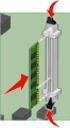 Brug til at ændre printerindstillinger, der berører job, som sendes til printeren via en parallelport (enten Std parallel eller Parallel opt ). Vælg et menupunkt for at få flere oplysninger: 1 Avanceret
Brug til at ændre printerindstillinger, der berører job, som sendes til printeren via en parallelport (enten Std parallel eller Parallel opt ). Vælg et menupunkt for at få flere oplysninger: 1 Avanceret
Serielmenu. Baud. PS SmartSwitch. Databit. Robust XON. Benyt DSR RS-232/RS-422. Jobbuffering. RS-422 polaritet. NPA-tilstand. Serielbuffer.
 Brug til at ændre de printerindstillinger, der berører de job, som sendes til printeren via serielporten (enten Standardseriel eller X-tra ser.port ). Vælg et menupunkt for at få yderligere oplysninger:
Brug til at ændre de printerindstillinger, der berører de job, som sendes til printeren via serielporten (enten Standardseriel eller X-tra ser.port ). Vælg et menupunkt for at få yderligere oplysninger:
E450dn. Menuer og meddelelser. www.lexmark.com. Juni 2006
 E450dn Menuer og meddelelser Juni 2006 www.lexmark.com Lexmark and Lexmark with diamond design are trademarks of Lexmark International, Inc., registered in the United States and/or other countries. 2006
E450dn Menuer og meddelelser Juni 2006 www.lexmark.com Lexmark and Lexmark with diamond design are trademarks of Lexmark International, Inc., registered in the United States and/or other countries. 2006
USB-menu. Jobbuffering Mac binær PS NPA-tilstand PCL SmartSwitch PS SmartSwitch USB-buffer. Udskrivning. Papirhåndtering. Vedligeholdelse.
 Brug til at ændre printerindstillinger, der berører en USB-port (Universal Serial Bus) (USB-option ). Vælg et menupunkt for at få flere oplysninger: 1 Jobbuffering Mac binær PS NPA-tilstand PCL SmartSwitch
Brug til at ændre printerindstillinger, der berører en USB-port (Universal Serial Bus) (USB-option ). Vælg et menupunkt for at få flere oplysninger: 1 Jobbuffering Mac binær PS NPA-tilstand PCL SmartSwitch
Skrifttyper. Tykkelse og typografi. Udskrivning Skriftsnit og skrifttyper. Papirhåndtering. Vedligeholdelse. Fejlfinding.
 Skriftsnit og skrifttyper 1 En skrifttype er et sæt tegn og symboler, der er oprettet med et entydigt design. Det entydige design kaldes et skriftsnit. De skriftsnit, du vælger, gør et dokument mere personligt.
Skriftsnit og skrifttyper 1 En skrifttype er et sæt tegn og symboler, der er oprettet med et entydigt design. Det entydige design kaldes et skriftsnit. De skriftsnit, du vælger, gør et dokument mere personligt.
Lexmark C750. Brugervejledning
 Lexmark C750 Brugervejledning August 2001 Indholdsfortegnetse Chapter 1: Printeroversigt... 5 Chapter 2: Om printerens kontrolpanel... 7 Kontrolpanelets knapper... 7 Chapter 3: Afsendelse af job til udskrivning...
Lexmark C750 Brugervejledning August 2001 Indholdsfortegnetse Chapter 1: Printeroversigt... 5 Chapter 2: Om printerens kontrolpanel... 7 Kontrolpanelets knapper... 7 Chapter 3: Afsendelse af job til udskrivning...
Netværk <x> opsætning NPA-tilstand
 Brug til at ændre printerindstillinger, der berører job, som sendes til printeren via en netværksport (enten Std. nettilslutn eller Nettilslutning ). Vælg et menupunkt for at få flere oplysninger: Job
Brug til at ændre printerindstillinger, der berører job, som sendes til printeren via en netværksport (enten Std. nettilslutn eller Nettilslutning ). Vælg et menupunkt for at få flere oplysninger: Job
Xerox WorkCentre 7800-modeller Betjeningspanel
 Betjeningspanel Tilgængelige funktioner kan afhænge af printerens konfiguration. Se Betjeningsvejledning for flere oplysninger om funktioner og indstillinger. ABC DEF Menuer GHI PQRS 7 JKL TUV 8 MNO 6
Betjeningspanel Tilgængelige funktioner kan afhænge af printerens konfiguration. Se Betjeningsvejledning for flere oplysninger om funktioner og indstillinger. ABC DEF Menuer GHI PQRS 7 JKL TUV 8 MNO 6
Xerox ColorQube 8700 / 8900 Betjeningspanel
 Betjeningspanel Tilgængelige funktioner kan afhænge af printerens konfiguration. Se Betjeningsvejledning for flere oplysninger om funktioner og indstillinger. 3 5 Udløserhåndtag til lågen til påfyldning
Betjeningspanel Tilgængelige funktioner kan afhænge af printerens konfiguration. Se Betjeningsvejledning for flere oplysninger om funktioner og indstillinger. 3 5 Udløserhåndtag til lågen til påfyldning
Din brugermanual LEXMARK T620 http://da.yourpdfguides.com/dref/1260526
 Du kan læse anbefalingerne i brugervejledningen, den tekniske guide eller i installationsguiden. Du finder svarene til alle dine spørgsmål i LEXMARK T620 i brugermanualen (information, specifikationer,
Du kan læse anbefalingerne i brugervejledningen, den tekniske guide eller i installationsguiden. Du finder svarene til alle dine spørgsmål i LEXMARK T620 i brugermanualen (information, specifikationer,
Avanceret fejlfinding
 Hvis du kontakter Lexmarks kundesupport for at få hjælp til løsning af udskrivningsproblemer, leder de dig muligvis gennem en avanceret fejlfindingstilstand for at ændre en standardindstilling (f.eks.
Hvis du kontakter Lexmarks kundesupport for at få hjælp til løsning af udskrivningsproblemer, leder de dig muligvis gennem en avanceret fejlfindingstilstand for at ændre en standardindstilling (f.eks.
Color LaserJet Pro MFP M278-M281. Vejledning til tekniske specifikationer
 Color LaserJet Pro MFP M278-M281 Vejledning til tekniske specifikationer Copyright og licens Copyright 2017 HP Development Company, L.P. Reproduktion, tilpasning eller oversættelse er, uden forudgående
Color LaserJet Pro MFP M278-M281 Vejledning til tekniske specifikationer Copyright og licens Copyright 2017 HP Development Company, L.P. Reproduktion, tilpasning eller oversættelse er, uden forudgående
Onlinemanual. Start Klik på knappen "Start".
 Onlinemanual Start Klik på knappen "Start". Introduktion I denne manual beskrives printerfunktionerne i de multifunktionelle digitale e-studio6-systemer. Se betjeningsmanualen til det digitale multifunktionelle
Onlinemanual Start Klik på knappen "Start". Introduktion I denne manual beskrives printerfunktionerne i de multifunktionelle digitale e-studio6-systemer. Se betjeningsmanualen til det digitale multifunktionelle
Udskrivningsvejledning
 Side 1 af 19 Ilægning af papir i bakken til 250 ark eller 550 ark FORSIGTIG! RISIKO FOR SKADE: Isæt hver enkelt bakke separat for at reducere risikoen for, at udstyret bliver ustabilt. Sørg for, at alle
Side 1 af 19 Ilægning af papir i bakken til 250 ark eller 550 ark FORSIGTIG! RISIKO FOR SKADE: Isæt hver enkelt bakke separat for at reducere risikoen for, at udstyret bliver ustabilt. Sørg for, at alle
LASERJET PRO 500 COLOR MFP. Kort funktionsoversigt M570
 LASERJET PRO 500 COLOR MFP Kort funktionsoversigt M570 Brug direkte USB-udskrivning 1. Sæt USB-flashdrevet i USB-porten på produktets forside. 2. Menuen USB-flashdrev åbner. Brug piletasterne til at rulle
LASERJET PRO 500 COLOR MFP Kort funktionsoversigt M570 Brug direkte USB-udskrivning 1. Sæt USB-flashdrevet i USB-porten på produktets forside. 2. Menuen USB-flashdrev åbner. Brug piletasterne til at rulle
X850e, X852e og X854e
 X850e, X852e og X854e Vejledning til menuer og meddelelser Januar 2006 Lexmark og Lexmark med diamantformen er varemærker tilhørende Lexmark International, Inc., registreret i USA og/eller andre lande.
X850e, X852e og X854e Vejledning til menuer og meddelelser Januar 2006 Lexmark og Lexmark med diamantformen er varemærker tilhørende Lexmark International, Inc., registreret i USA og/eller andre lande.
Xerox WorkCentre 6655 Multifunktionel farveprinter Betjeningspanel
 Betjeningspanel Tilgængelige funktioner kan afhænge af printerens konfiguration. Se Betjeningsvejledning for flere oplysninger om funktioner og indstillinger. 3 4 5 Berøringsskærm Menuer 6 6 Alfanumerisk
Betjeningspanel Tilgængelige funktioner kan afhænge af printerens konfiguration. Se Betjeningsvejledning for flere oplysninger om funktioner og indstillinger. 3 4 5 Berøringsskærm Menuer 6 6 Alfanumerisk
Xerox ColorQube 9301 / 9302 / 9303 Betjeningspanel
 Xerox ColorQube 90 / 90 / 90 Betjeningspanel Tilgængelige funktioner kan afhænge af printerens konfiguration. Se Betjeningsvejledning for flere oplysninger om funktioner og indstillinger.? Menuer GHI PRS
Xerox ColorQube 90 / 90 / 90 Betjeningspanel Tilgængelige funktioner kan afhænge af printerens konfiguration. Se Betjeningsvejledning for flere oplysninger om funktioner og indstillinger.? Menuer GHI PRS
Menuer og meddelelser
 Menuer og meddelelser Marts 2005 www.lexmark.com Lexmark og Lexmark med diamantformen er varemærker tilhørende Lexmark International, Inc., registreret i USA og/eller andre lande. 2005 Lexmark International,
Menuer og meddelelser Marts 2005 www.lexmark.com Lexmark og Lexmark med diamantformen er varemærker tilhørende Lexmark International, Inc., registreret i USA og/eller andre lande. 2005 Lexmark International,
Menuer og meddelelser
 Menuer og meddelelser Marts 2005 www.lexmark.com Lexmark og Lexmark med diamantformen er varemærker tilhørende Lexmark International, Inc., registreret i USA og/eller andre lande. 2005 Lexmark International,
Menuer og meddelelser Marts 2005 www.lexmark.com Lexmark og Lexmark med diamantformen er varemærker tilhørende Lexmark International, Inc., registreret i USA og/eller andre lande. 2005 Lexmark International,
Vejledning til udskrivning
 Side 1 af 10 Vejledning til udskrivning Denne sektion forklarer hvorledes man ilægger papir i skufferne til 250 og 550 ark, og i den manuelle arkføder. Det indeholder også oplysninger om papirretning,
Side 1 af 10 Vejledning til udskrivning Denne sektion forklarer hvorledes man ilægger papir i skufferne til 250 og 550 ark, og i den manuelle arkføder. Det indeholder også oplysninger om papirretning,
HP LaserJet P2050 Series-printer Vejledning til papir og udskriftsmedier
 HP LaserJet P2050 Series-printer Vejledning til papir og udskriftsmedier Copyright og licens 2008 Copyright Hewlett-Packard Development Company, L.P. Reproduktion, tilpasning eller oversættelse er, uden
HP LaserJet P2050 Series-printer Vejledning til papir og udskriftsmedier Copyright og licens 2008 Copyright Hewlett-Packard Development Company, L.P. Reproduktion, tilpasning eller oversættelse er, uden
X644e og X646e. Vejledning til menuer og meddelelser. Januar 2006 www.lexmark.com
 X644e og X646e Vejledning til menuer og meddelelser Lexmark og Lexmark med diamantformen er varemærker tilhørende Lexmark International, Inc., registreret i USA og/eller andre lande. 2006 Lexmark International,
X644e og X646e Vejledning til menuer og meddelelser Lexmark og Lexmark med diamantformen er varemærker tilhørende Lexmark International, Inc., registreret i USA og/eller andre lande. 2006 Lexmark International,
FACILITIES MANAGEMENT PRINTERVEJLEDNING RICOH PRINTERE
 FACILITIES MANAGEMENT PRINTERVEJLEDNING RICOH PRINTERE MASKINE INFO. Automatisk dupleks dokumentfremføring 250 originaler. Blandet standardstørrelser. Enkelt side output Flere side output Betjeningspanel
FACILITIES MANAGEMENT PRINTERVEJLEDNING RICOH PRINTERE MASKINE INFO. Automatisk dupleks dokumentfremføring 250 originaler. Blandet standardstørrelser. Enkelt side output Flere side output Betjeningspanel
LASERJET ENTERPRISE COLOR FLOW MFP. Kort funktionsoversigt M575
 LASERJET ENTERPRISE COLOR FLOW MFP Kort funktionsoversigt M575 Udskrivning af et lagret job Brug følgende fremgangsmåde til at udskrive et job, der er lagret i produkthukommelsen. 1. På startskærmbilledet
LASERJET ENTERPRISE COLOR FLOW MFP Kort funktionsoversigt M575 Udskrivning af et lagret job Brug følgende fremgangsmåde til at udskrive et job, der er lagret i produkthukommelsen. 1. På startskærmbilledet
Afsendelse af fax. Afsendelse af en fax. Brug af kontrolpanelet. 1 Læg originaldokumentet i den automatiske dokumentføder eller på scannerglaspladen.
 Oversigtsvejledning Kopiering Kopiering 1 Læg et originaldokument i den automatiske dokumentføder Bemærkninger: For at undgå et beskåret billede, skal du kontrollere, at størrelsen af originaldokumentet
Oversigtsvejledning Kopiering Kopiering 1 Læg et originaldokument i den automatiske dokumentføder Bemærkninger: For at undgå et beskåret billede, skal du kontrollere, at størrelsen af originaldokumentet
Grundlæggende om Mac: Udskrivning i OS X Her kan du se, hvordan man tilføjer en printer, og hvordan man udskriver i OS X Mountain Lion og Mavericks.
 Grundlæggende om Mac: Udskrivning i OS X Her kan du se, hvordan man tilføjer en printer, og hvordan man udskriver i OS X Mountain Lion og Mavericks. Sådan tilføjes en printer Ved de fleste USB-printere
Grundlæggende om Mac: Udskrivning i OS X Her kan du se, hvordan man tilføjer en printer, og hvordan man udskriver i OS X Mountain Lion og Mavericks. Sådan tilføjes en printer Ved de fleste USB-printere
Optra S. February 1998. www.lexmark.com
 Optra S February 1998 www.lexmark.com Første udgave (Februar 1998) De følgende afsnit gælder ikke for lande, hvor sådanne regler ikke er i overensstemmelse med dette lands lov: LEXMARK INTERNATIONAL, INC.
Optra S February 1998 www.lexmark.com Første udgave (Februar 1998) De følgende afsnit gælder ikke for lande, hvor sådanne regler ikke er i overensstemmelse med dette lands lov: LEXMARK INTERNATIONAL, INC.
Vælge menuindstillinger. Gemme indstillinger.
 Oversigtsvejledning Lær om printeren Brug af printerens kontrolpanel 3 9 8 7 6 5 4 Brug For at Knappen Menu Åbner menuerne. Menuerne er kun tilgængelige, når printeren er i tilstanden Klar. Hvis du trykker
Oversigtsvejledning Lær om printeren Brug af printerens kontrolpanel 3 9 8 7 6 5 4 Brug For at Knappen Menu Åbner menuerne. Menuerne er kun tilgængelige, når printeren er i tilstanden Klar. Hvis du trykker
Identificerer områder med papirstop
 Ved omhyggeligt at udvælge udskriftsmateriale og ilægge det korrekt burde du kunne undgå de fleste papirstop. (Se forslag i Tip til undgåelse af papirstop.) Følg trinene i dette afsnit, hvis der opstår
Ved omhyggeligt at udvælge udskriftsmateriale og ilægge det korrekt burde du kunne undgå de fleste papirstop. (Se forslag i Tip til undgåelse af papirstop.) Følg trinene i dette afsnit, hvis der opstår
HP Color LaserJet CM1312 MFP Series Vejledning til papir og udskriftsmedier
 HP Color LaserJet CM1312 MFP Series Vejledning til papir og udskriftsmedier Copyright og licens 2008 Copyright Hewlett-Packard Development Company, L.P. Reproduktion, tilpasning eller oversættelse er,
HP Color LaserJet CM1312 MFP Series Vejledning til papir og udskriftsmedier Copyright og licens 2008 Copyright Hewlett-Packard Development Company, L.P. Reproduktion, tilpasning eller oversættelse er,
Din brugermanual KONICA MINOLTA DI1610 http://da.yourpdfguides.com/dref/589785
 Du kan læse anbefalingerne i brugervejledningen, den tekniske guide eller i installationsguiden. Du finder svarene til alle dine spørgsmål i KONICA MINOLTA DI1610 i brugermanualen (information, specifikationer,
Du kan læse anbefalingerne i brugervejledningen, den tekniske guide eller i installationsguiden. Du finder svarene til alle dine spørgsmål i KONICA MINOLTA DI1610 i brugermanualen (information, specifikationer,
C520, C522 og C524. Vejledning til menuer og meddelelser. Juni
 C520, C522 og C524 Vejledning til menuer og meddelelser Juni 2005 Lexmark og Lexmark med diamantformen er varemærker tilhørende Lexmark International, Inc., registreret i USA og/eller andre lande. 2005
C520, C522 og C524 Vejledning til menuer og meddelelser Juni 2005 Lexmark og Lexmark med diamantformen er varemærker tilhørende Lexmark International, Inc., registreret i USA og/eller andre lande. 2005
Valg af fortrykte formularer og brevpapir
 Printerens og dens optioners udskriftskvalitet og indføringsstabilitet afhænger af den type og størrelse udskriftsmedie, du anvender. Dette afsnit indeholder en vejledning i valg af udskriftsmedie. Oplysninger
Printerens og dens optioners udskriftskvalitet og indføringsstabilitet afhænger af den type og størrelse udskriftsmedie, du anvender. Dette afsnit indeholder en vejledning i valg af udskriftsmedie. Oplysninger
Fiery Driver til Mac OS
 2014 Electronics For Imaging. Oplysningerne i denne publikation er dækket af Juridiske meddelelser til dette produkt. 23. december 2014 Indhold 3 Indhold...5 Brug Fiery Driver til at foretage indstillinger
2014 Electronics For Imaging. Oplysningerne i denne publikation er dækket af Juridiske meddelelser til dette produkt. 23. december 2014 Indhold 3 Indhold...5 Brug Fiery Driver til at foretage indstillinger
Vejledning til udskriftskvalitet
 Side 1 af 7 Vejledning til udskriftskvalitet Mange problemer med udskriftskvaliteten kan løses ved at udskifte et forbrugsstof eller vedligeholdelseselement, der snart skal udskiftes. Kontroller, om der
Side 1 af 7 Vejledning til udskriftskvalitet Mange problemer med udskriftskvaliteten kan løses ved at udskifte et forbrugsstof eller vedligeholdelseselement, der snart skal udskiftes. Kontroller, om der
X84-X85 Scan/Print/Copy
 X84-X85 Scan/Print/Copy Introduktionsvejledning Juni 2002 www.lexmark.com Erklæring om overensstemmelse med FCC (Federal Communications Commission) Dette produkt overholder bestemmelserne for digitalt
X84-X85 Scan/Print/Copy Introduktionsvejledning Juni 2002 www.lexmark.com Erklæring om overensstemmelse med FCC (Federal Communications Commission) Dette produkt overholder bestemmelserne for digitalt
E321-, E323-printer. Brugervejledning. Oktober 2002. www.lexmark.com
 E321-, E323-printer Brugervejledning Oktober 2002 www.lexmark.com Udgave: Oktober 2002 Følgende afsnit gælder ikke for lande, hvor sådanne regler ikke er i overensstemmelse med den lokale lovgivning: LEXMARK
E321-, E323-printer Brugervejledning Oktober 2002 www.lexmark.com Udgave: Oktober 2002 Følgende afsnit gælder ikke for lande, hvor sådanne regler ikke er i overensstemmelse med den lokale lovgivning: LEXMARK
X642e Printer. Vejledning til menuer og meddelelser. May 2006 www.lexmark.com
 X642e Printer Vejledning til menuer og meddelelser May 2006 www.lexmark.com Lexmark and Lexmark with diamond design are trademarks of Lexmark International, Inc., registered in the United States and/or
X642e Printer Vejledning til menuer og meddelelser May 2006 www.lexmark.com Lexmark and Lexmark with diamond design are trademarks of Lexmark International, Inc., registered in the United States and/or
Valg af fortrykte formularer og brevpapir. Valg af for-hullet papir
 Printerens og dens optioners udskriftskvalitet og indføringsstabilitet afhænger af den type og størrelse udskriftsmateriale, du bruger. Dette afsnit indeholder en vejledning i valg af udskriftsmateriale.
Printerens og dens optioners udskriftskvalitet og indføringsstabilitet afhænger af den type og størrelse udskriftsmateriale, du bruger. Dette afsnit indeholder en vejledning i valg af udskriftsmateriale.
Om printermeddelelser
 Kontrolpanelet viser meddelelser, der beskriver printerens aktuelle tilstand og angiver eventuelle printerproblemer, der skal løses. Dette afsnit indeholder en liste over alle printermeddelelserne, forklarer,
Kontrolpanelet viser meddelelser, der beskriver printerens aktuelle tilstand og angiver eventuelle printerproblemer, der skal løses. Dette afsnit indeholder en liste over alle printermeddelelserne, forklarer,
Udskrivningsvejledning
 Udskrivningsvejledning Side 1 af 5 Udskrivningsvejledning Få det meste ud af din printer ved at lægge medier korrekt i skufferne og angive type og størrelse. Ilægning af papir Generelle retningslinjer
Udskrivningsvejledning Side 1 af 5 Udskrivningsvejledning Få det meste ud af din printer ved at lægge medier korrekt i skufferne og angive type og størrelse. Ilægning af papir Generelle retningslinjer
Løsning af problemer med udskriftskvalitet
 1 Det udskrevne er for lyst, eller udskrevne billeder eller tegn har tomme områder eller udfald. Kontroller, at du bruger det anbefalede papir eller andet medie. Brug medier fra en ny pakke. Se Retningslinjer
1 Det udskrevne er for lyst, eller udskrevne billeder eller tegn har tomme områder eller udfald. Kontroller, at du bruger det anbefalede papir eller andet medie. Brug medier fra en ny pakke. Se Retningslinjer
Vejledning til udskriftskvalitet
 Side 1 af 10 Vejledning til udskriftskvalitet Mange problemer med udskriftskvaliteten kan løses ved at udskifte et forbrugsstof eller vedligeholdelseselement, der snart skal udskiftes. Kontroller, om der
Side 1 af 10 Vejledning til udskriftskvalitet Mange problemer med udskriftskvaliteten kan løses ved at udskifte et forbrugsstof eller vedligeholdelseselement, der snart skal udskiftes. Kontroller, om der
Denne farvekvalitetsvejledning beskriver, hvordan printeren kan bruges til at justere og tilpasse farveoutput.
 Side 1 af 6 Farvekvalitet Denne farvekvalitetsvejledning beskriver, hvordan printeren kan bruges til at justere og tilpasse farveoutput. Menuen Kvalitet Udskriftstilstand Farve Kun sort Farvekorrektion
Side 1 af 6 Farvekvalitet Denne farvekvalitetsvejledning beskriver, hvordan printeren kan bruges til at justere og tilpasse farveoutput. Menuen Kvalitet Udskriftstilstand Farve Kun sort Farvekorrektion
LASERJET PROFESSIONAL M1130/M1210 MFP-SERIEN. Kort funktionsoversigt
 LASERJET PROFESSIONAL M1130/M1210 MFP-SERIEN Kort funktionsoversigt Udskrivning på specialpapir, etiketter eller transparenter med Windows 1. Klik på menuen Filer i softwareprogrammet, og klik derefter
LASERJET PROFESSIONAL M1130/M1210 MFP-SERIEN Kort funktionsoversigt Udskrivning på specialpapir, etiketter eller transparenter med Windows 1. Klik på menuen Filer i softwareprogrammet, og klik derefter
Vejledning til farvekvalitet
 Side 1 af 6 Vejledning til farvekvalitet Vejledningen til farvekvalitet beskriver, hvordan printeren kan bruges til at justere og tilpasse farveoutput. Menuen Kvalitet Menupunkt Udskriftstilstand Farve
Side 1 af 6 Vejledning til farvekvalitet Vejledningen til farvekvalitet beskriver, hvordan printeren kan bruges til at justere og tilpasse farveoutput. Menuen Kvalitet Menupunkt Udskriftstilstand Farve
LASERJET PRO CM1410 FARVE-MFP-SERIEN. Kort funktionsoversigt
 LASERJET PRO CM1410 FARVE-MFP-SERIEN Kort funktionsoversigt Udskrivning på specialpapir, etiketter eller transparenter 1. Klik på Udskriv i menuen Filer i programmet. 2. Vælg produktet, og klik derefter
LASERJET PRO CM1410 FARVE-MFP-SERIEN Kort funktionsoversigt Udskrivning på specialpapir, etiketter eller transparenter 1. Klik på Udskriv i menuen Filer i programmet. 2. Vælg produktet, og klik derefter
C720. Installationsvejledning. November 2000. www.lexmark.com.
 C720 Installationsvejledning November 2000 www.lexmark.com. Udgave: November 2000 Følgende afsnit gælder ikke for lande, hvor sådanne regler ikke er i overensstemmelse med dette lands lov: LEXMARK INTERNATIONAL,
C720 Installationsvejledning November 2000 www.lexmark.com. Udgave: November 2000 Følgende afsnit gælder ikke for lande, hvor sådanne regler ikke er i overensstemmelse med dette lands lov: LEXMARK INTERNATIONAL,
7 Knappen Tilbage Retur til forrige skærmbillede. 8 Knappen Hjem Gå til startsiden. 9 Indikatorlampe Kontrollere status for printeren.
 Oversigtsvejledning Brug dette For at 7 Knappen Tilbage Retur til forrige skærmbillede. Se rapporter. Hvis du vil have adgang til den din printers indbyggede webserver: Lær om printeren Brug af printerens
Oversigtsvejledning Brug dette For at 7 Knappen Tilbage Retur til forrige skærmbillede. Se rapporter. Hvis du vil have adgang til den din printers indbyggede webserver: Lær om printeren Brug af printerens
Kvikreference. Kvikreference 2013. 5 - 1 -
 Kvikreference 2013. 5-1 - Indhold 1 Lær om printeren... 3 Brug af printerkontrolpanelet... 3 Forståelse af rækkefølgen af lys på printerkontrolpanelet... 4 2 Påfyldning af papir og specielt medie... 9
Kvikreference 2013. 5-1 - Indhold 1 Lær om printeren... 3 Brug af printerkontrolpanelet... 3 Forståelse af rækkefølgen af lys på printerkontrolpanelet... 4 2 Påfyldning af papir og specielt medie... 9
Dansk. Lexmark Forms Printer 2400 Serien: Opsætning / Oversigt. Pakkens indhold. Printeropsætning/ oversigt. Brugervejledning.
 Lexmark Forms Printer 2400 Serien: Opsætning / Oversigt Pakkens indhold Printeropsætning/ oversigt Brugervejledning Registreringskort Dansk Netledning Farvebåndskassette 1 Printeropsætning 1 b a c 2 a
Lexmark Forms Printer 2400 Serien: Opsætning / Oversigt Pakkens indhold Printeropsætning/ oversigt Brugervejledning Registreringskort Dansk Netledning Farvebåndskassette 1 Printeropsætning 1 b a c 2 a
Dell Brugervejledning for 2330d/dn og 2350d/dn-laserprintere
 Dell Brugervejledning for 2330d/dn og 2350d/dn-laserprintere Sådan bestilles blækpatroner eller forbrugsstoffer fra Dell: 1. Dobbeltklik på ikonet på skrivebordet. 2. Besøg Dells websted, eller bestil
Dell Brugervejledning for 2330d/dn og 2350d/dn-laserprintere Sådan bestilles blækpatroner eller forbrugsstoffer fra Dell: 1. Dobbeltklik på ikonet på skrivebordet. 2. Besøg Dells websted, eller bestil
Din brugermanual LEXMARK C720 http://da.yourpdfguides.com/dref/1260292
 Du kan læse anbefalingerne i brugervejledningen, den tekniske guide eller i installationsguiden. Du finder svarene til alle dine spørgsmål i i brugermanualen (information, specifikationer, sikkerhedsråd,
Du kan læse anbefalingerne i brugervejledningen, den tekniske guide eller i installationsguiden. Du finder svarene til alle dine spørgsmål i i brugermanualen (information, specifikationer, sikkerhedsråd,
Skrifttyper. Udskrivning Residente skrifttyper. Brug af farve. Papirhåndtering. Vedligeholdelse. Fejlfinding. Administration.
 Residente skrifttyper 1 Printeren er udstyret med residente skrifttyper, der ligger permanent i printerens hukommelse. Der er forskellige skrifttyper tilgængelig i PCL 6- og er. Nogle af de mest populære
Residente skrifttyper 1 Printeren er udstyret med residente skrifttyper, der ligger permanent i printerens hukommelse. Der er forskellige skrifttyper tilgængelig i PCL 6- og er. Nogle af de mest populære
Kort funktionsoversigt
 Kort funktionsoversigt Dansk HP LaserJet 8150, 8150 N, 8150, 8150 HN og 8150 MFP Printere Copyright Hewlett-Packard Company 2000 Alle rettigheder forbeholdes. Reproduktion, tilpasning eller oversættelse
Kort funktionsoversigt Dansk HP LaserJet 8150, 8150 N, 8150, 8150 HN og 8150 MFP Printere Copyright Hewlett-Packard Company 2000 Alle rettigheder forbeholdes. Reproduktion, tilpasning eller oversættelse
Lexmark C910. Brugervejledning. Oktober 2001. www.lexmark.com
 Lexmark C910 Brugervejledning Oktober 2001 www.lexmark.com Indholdsfortegnetse Kapitel 1: Printeroversigt... 11 Udskriftshastighed... 12 Hukommelse... 12 Papirhåndtering... 12 Kapitel 2: Forhindring af
Lexmark C910 Brugervejledning Oktober 2001 www.lexmark.com Indholdsfortegnetse Kapitel 1: Printeroversigt... 11 Udskriftshastighed... 12 Hukommelse... 12 Papirhåndtering... 12 Kapitel 2: Forhindring af
Første udgave (januar 1999) Det følgende afsnit gælder ikke i lande, hvor sådanne forholdsregler ikke er i overensstemmelse med lokal lovgivning:
 Første udgave (januar 1999) Det følgende afsnit gælder ikke i lande, hvor sådanne forholdsregler ikke er i overensstemmelse med lokal lovgivning: LEXMARK INTERNATIONAL, INC. LEVERER DETTE DOKUMENT SOM
Første udgave (januar 1999) Det følgende afsnit gælder ikke i lande, hvor sådanne forholdsregler ikke er i overensstemmelse med lokal lovgivning: LEXMARK INTERNATIONAL, INC. LEVERER DETTE DOKUMENT SOM
Vejledning. Her vælger man egenskaber for printerdriveren. i printerdriverens funktioner
 Vejledning Her vælger man egenskaber for printerdriveren i printerdriverens funktioner Her ligger den profil der nulstiller hele driveren. Her kan også ligge andre profiler som ofte bliver brugt. Her gemmes
Vejledning Her vælger man egenskaber for printerdriveren i printerdriverens funktioner Her ligger den profil der nulstiller hele driveren. Her kan også ligge andre profiler som ofte bliver brugt. Her gemmes
Sikre tilbageholdte udskriftsjob. Administratorvejledning
 Sikre tilbageholdte udskriftsjob Administratorvejledning April 2013 www.lexmark.com Indhold 2 Indhold Oversigt... 3 Konfigurering af sikre tilbageholdte udskriftsjob... 4 Konfiguration og sikring af programmet...4
Sikre tilbageholdte udskriftsjob Administratorvejledning April 2013 www.lexmark.com Indhold 2 Indhold Oversigt... 3 Konfigurering af sikre tilbageholdte udskriftsjob... 4 Konfiguration og sikring af programmet...4
HP Color LaserJet CM2320 MFP Series Vejledning til papir og udskriftsmedier
 HP Color LaserJet CM2320 MFP Series Vejledning til papir og udskriftsmedier Copyright og licens 2008 Copyright Hewlett-Packard Development Company, L.P. Reproduktion, tilpasning eller oversættelse er,
HP Color LaserJet CM2320 MFP Series Vejledning til papir og udskriftsmedier Copyright og licens 2008 Copyright Hewlett-Packard Development Company, L.P. Reproduktion, tilpasning eller oversættelse er,
Betjeningspanel. Xerox WorkCentre 6655 Farvemultifunktionsprinter Xerox ConnectKey 2.0 Technology
 Xerox ConnectKey.0 Technology Betjeningspanel Tilgængelige funktioner kan afhænge af printerens konfiguration. Se Betjeningsvejledning for flere oplysninger om funktioner og indstillinger. 3 4 5 Berøringsskærm
Xerox ConnectKey.0 Technology Betjeningspanel Tilgængelige funktioner kan afhænge af printerens konfiguration. Se Betjeningsvejledning for flere oplysninger om funktioner og indstillinger. 3 4 5 Berøringsskærm
Fiery Driver til Mac OS
 2015 Electronics For Imaging, Inc. Oplysningerne i denne publikation er dækket af Juridiske meddelelser til dette produkt. 5. oktober 2015 Indhold 3 Indhold...5 Fiery Driver Updater...5 Opret brugerdefinerede
2015 Electronics For Imaging, Inc. Oplysningerne i denne publikation er dækket af Juridiske meddelelser til dette produkt. 5. oktober 2015 Indhold 3 Indhold...5 Fiery Driver Updater...5 Opret brugerdefinerede
Laser printer HL-1030/1240/1250/1270N. Kvik Setup Guide. Du skal udføre følgende hardware opsætning og driverinstallation.
 Laser printer HL-1030/1240/1250/1270N Kvik Setup Guide Du skal udføre følgende hardware opsætning og driverinstallation. Find ud af hvilket operativsystem du har (Windows 3.1/95/98/NT 4.0 eller Macintosh),
Laser printer HL-1030/1240/1250/1270N Kvik Setup Guide Du skal udføre følgende hardware opsætning og driverinstallation. Find ud af hvilket operativsystem du har (Windows 3.1/95/98/NT 4.0 eller Macintosh),
RJ Gå til indeks. Gå til indeks
 Indeks Hvis du vil gemme denne PDF fil, skal du vælge "Gem" i menuen "Fil". Ordenen på FAQ'er (Ofte stillede spørgsmål) i indekset, er ikke identisk med rækkefølgen i hovedteksten. Kom godt i gang Installer
Indeks Hvis du vil gemme denne PDF fil, skal du vælge "Gem" i menuen "Fil". Ordenen på FAQ'er (Ofte stillede spørgsmål) i indekset, er ikke identisk med rækkefølgen i hovedteksten. Kom godt i gang Installer
